Page 1
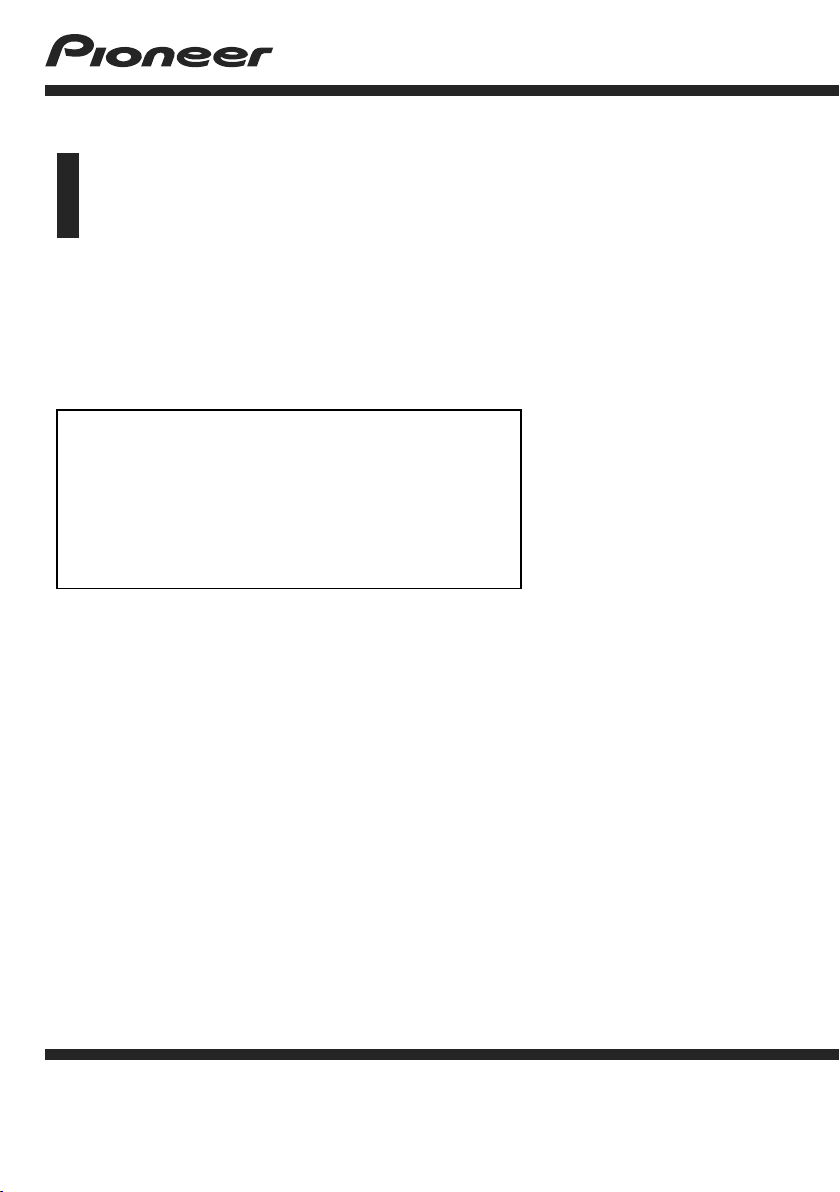
Руководство по эксплуатации
AV-СИСТЕМА С НАВИГАЦИЕЙ
AVIC-F960BT
Обязательно прочтите документ Важная
пользовательская информация перед
эксплуатацией!
Документ Важная пользовательская информация
содержит информацию, с которой необходимо
ознакомиться перед эксплуатацией данного
изделия.
Русский
Page 2
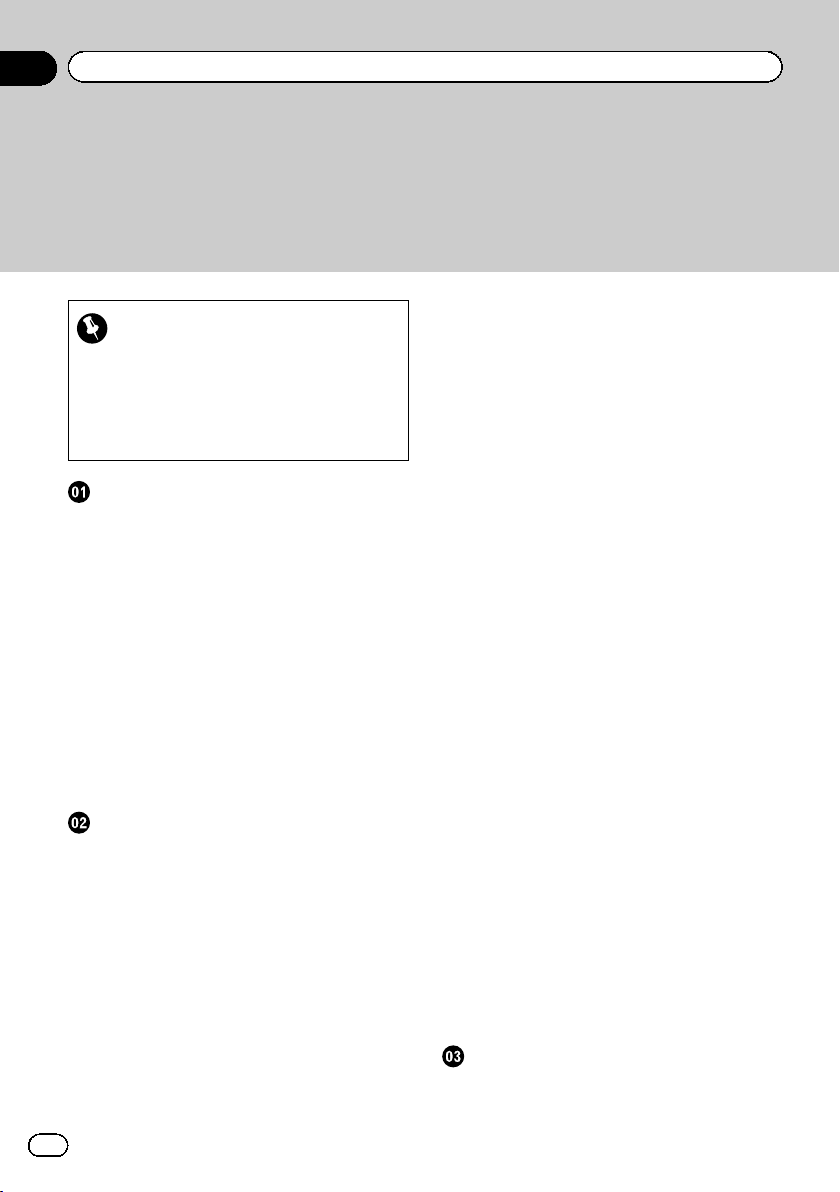
Содержание
Благодарим
за покупку данного изделия Pioneer.
Внимательно прочитайте эти инструкции, чтобы надлежащим образом использовать данную модель навигационной системы.
После ознакомления с
инструкциями, сохраняйте данный документ для дальнейшего обращения.
Важно
Экраны, приведенные в качестве примеров, могут отличаться от реальных экранов,
которые могут быть изменены без уведомления с целью улучшения характеристик
и функциональных возможностей.
Предисловие
Краткий обзор руководства 11
– Как пользоваться данным
руководством 11
– Условные обозначения,
используемые в данном
руководстве 11
– Термины, используемые в данном
руководстве 12
Примечания относительно внутренней
памяти 12
– Перед отключением аккумулятора
автомобиля 12
– Данные, подвергающиеся
удалению 12
– Перезапуск микропроцессора 12
Основные операции
Проверка названий компонентов и
функций 14
Защита изделия от кражи 15
– Снятие съемной лицевой
панели 15
– Установка съемной лицевой
панели 15
Вставление/извлечение/подключение
внешнего носителя 15
– Загрузка и извлечение диска 16
– Установка и извлечение карты
памяти SD 16
– Подсоединение и отсоединение
iPod 16
2
Ru
– Подключение и отключение
устройства памяти USB 16
Начало и прекращение работы 17
При первом запуске 17
Обычный запуск 17
– Сообщение о базе данных карт 18
Выключение дисплея 18
Как пользоваться экранами 20
– Переключение экранов с
использованием клавиш сенсорной
панели 20
– Переключение экранов с
использованием аппаратных
кнопок 21
Совместимые AV-источники 22
Отображение экрана управления AV-
источниками 22
– Выбор источника для переднего
дисплея на экране выбора AV-
источника 23
– Выбор источника для переднего
дисплея из списка источников 23
– Выбор источника для заднего
дисплея 23
Выключение AV-источника 23
Изменение порядка отображения значков
источников 24
Изменение порядка отображения клавиш
источников 24
Использование сенсорной панели 25
– Использование стандартных клавиш
сенсорной панели 25
– Использование экранов списков 25
– Использование шкалы времени 25
– Работа с экранной клавиатурой 25
При первом запуске навигационной
системы 26
Использование экрана меню
навигации
Управление на экране меню
навигации 28
Page 3
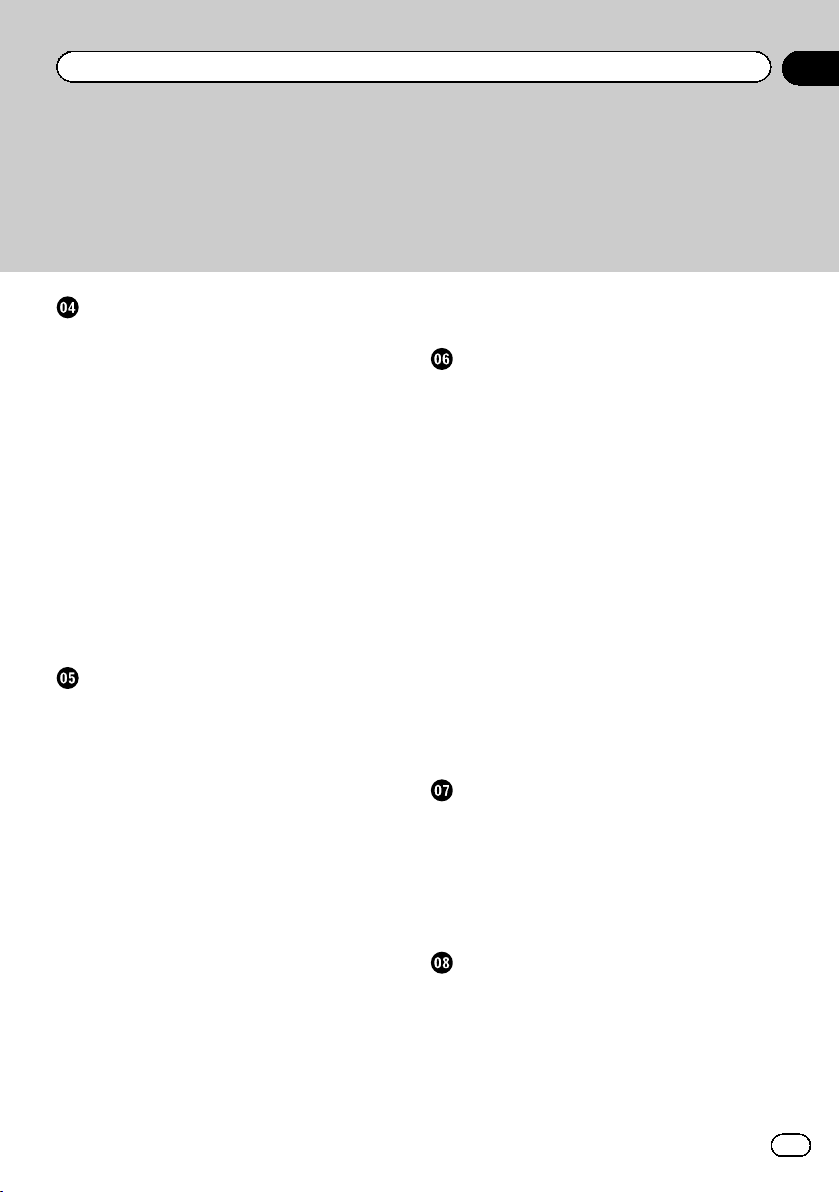
Содержание
Как пользоваться картой
Как читать экран карты 30
Часто отображаемые события
маршрута 30
Просмотр текущего местоположения на
карте 31
Просмотр поля данных 31
Настройка дисплея движения 32
Управление экраном карты 33
– Изменение масштаба карты 33
– Интеллектуальное увеличение 33
– Переключение режима отображения
на 2D, 3D или 2D с севером
вверху 33
– Изменение угла просмотра
карты 34
– Прокрутка карты до положения,
которое вы хотите увидеть 34
Поиск и выбор местоположения
Поиск местоположения по адресу 36
Поиск полезных объектов (POI) 37
– Поиск POI по предварительно
установленным категориям 37
– Поиск POI по категориям или
непосредственно по названиям
объектов 38
– Поиск ближайших пунктов
экстренной или технической
помощи 39
Выбор пункта назначения из сохраненных
местоположений 40
Выбор пункта назначения из сохраненных
маршрутов 41
Выбор местоположения, поиск которого
выполнялся недавно 42
– История 42
– Интеллектуальная история 42
Поиск местоположения с помощью
“Комбинированный поиск” 42
Поиск местоположения по
координатам 44
Поиск местоположения с помощью
прокрутки карты 44
Проверка и изменение текущего
маршрута
Изменение маршрута 46
– Проверка альтернативных
маршрутов во время планирования
маршрута 46
– Поиск существующего маршрута
среди альтернативных
маршрутов 46
– Установка нового начального
местоположения для маршрута 46
– Редактирование списка пунктов
назначения 47
– Отмена навигации по текущему
маршруту 48
Выбор маршрута с помощью
“Планировщик маршрута” 48
Проверка информации о маршруте и
предпочтений 49
– Просмотр моделирования
маршрута 49
Регистрация и редактирование
местоположений и маршрутов
Сохранение местоположения в
“Сохраненное место” 51
Сохранение маршрута в “Сохраненные
маршруты” 51
Сохранение местоположения в качестве
пункта предупреждения 52
Использование информации о
дорожном движении
Получение информации о дорожном
движении в режиме реального времени
(TMC) 53
Проверка дорожно-транспортных
происшествий на карте 53
Ru
3
Page 4
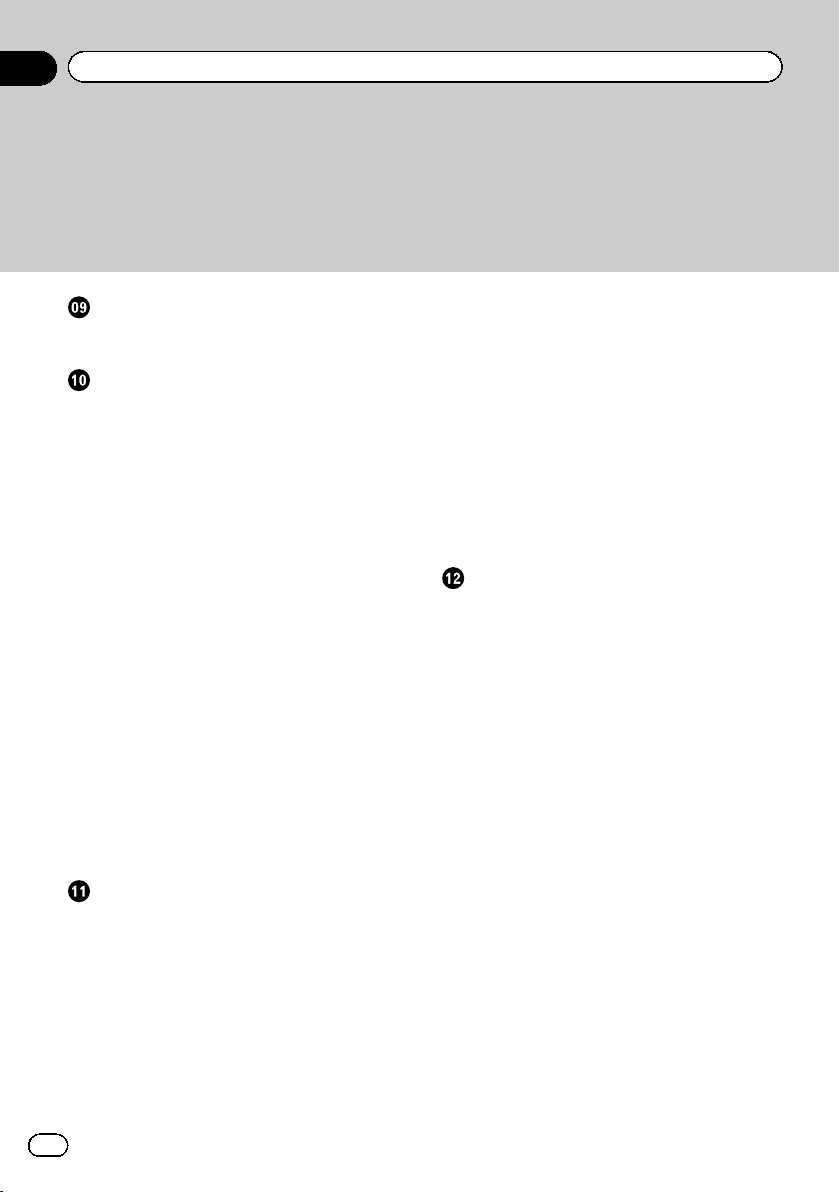
Содержание
Просмотр полезной информации о
вашей поездке
Просмотр полезной информации 55
Изменение пользовательских настроек
навигационной системы
Пользовательские настройки
навигации 56
– Восстановление настроек по
умолчанию 57
Информация о каждом элементе меню
“Настройки” 57
– Настройки “Предпочтения
маршрута” 57
– Настройки “Звук” 59
– Настройки “Предупреждения” 60
– Настройки “Навигационная
карта” 61
– Настройки “Региональные” 63
– Настройки “Дисплей” 63
– Настройки “Движение” 63
– Настройки “Weather” 64
– Настройки “Монитор. путешест.” 64
– Настройки “Подключенные
услуги” 64
– Настройки “Отчеты об
использовании” 64
– Настройки “Запустить мастер
конфиг.” 65
Регистрация и подсоединение
устройства Bluetooth
Подготовка средств связи 66
Регистрация устройств Bluetooth 66
– Поиск находящихся поблизости
устройств Bluetooth 66
– Сопряжение с устройства
Bluetooth 68
– Автоматическое подключение к
устройству Bluetooth 68
– Удаление зарегистрированного
устройства 69
Подсоединение зарегистрированного
устройства Bluetooth вручную 69
Включение функции возможности
обнаружения 70
Ввод PIN-кода для беспроводного
соединения Bluetooth 70
Отображение адреса устройства
Bluetooth 70
Очистка памяти Bluetooth 71
Обновление программного обеспечения
Bluetooth 71
Отображение версии программного
обеспечения Bluetooth 72
Использование телефонной связи без
снятия трубки
Отображение меню телефона 73
– Клавиши сенсорной панели 73
– Чтение экрана 73
Исходящий звонок 74
– Прямой набор номера 74
– Звонок по номеру в телефонной
книге 74
– Набор номера из списка 76
– Использование списков
сохраненных номеров 76
Прием входящего звонка 77
– Ответ на входящий звонок 77
Как свернуть экран информации о
звонке 78
Изменение настроек телефона 78
– Автоматический ответ на входящий
звонок 78
– Включение сигнала вызова 78
– Изменение порядка отображения
имени и фамилии в телефонной
книге 79
– Настройка режима защищенной
связи 79
– Регулировка громкости при
разговоре 79
4
Ru
Page 5
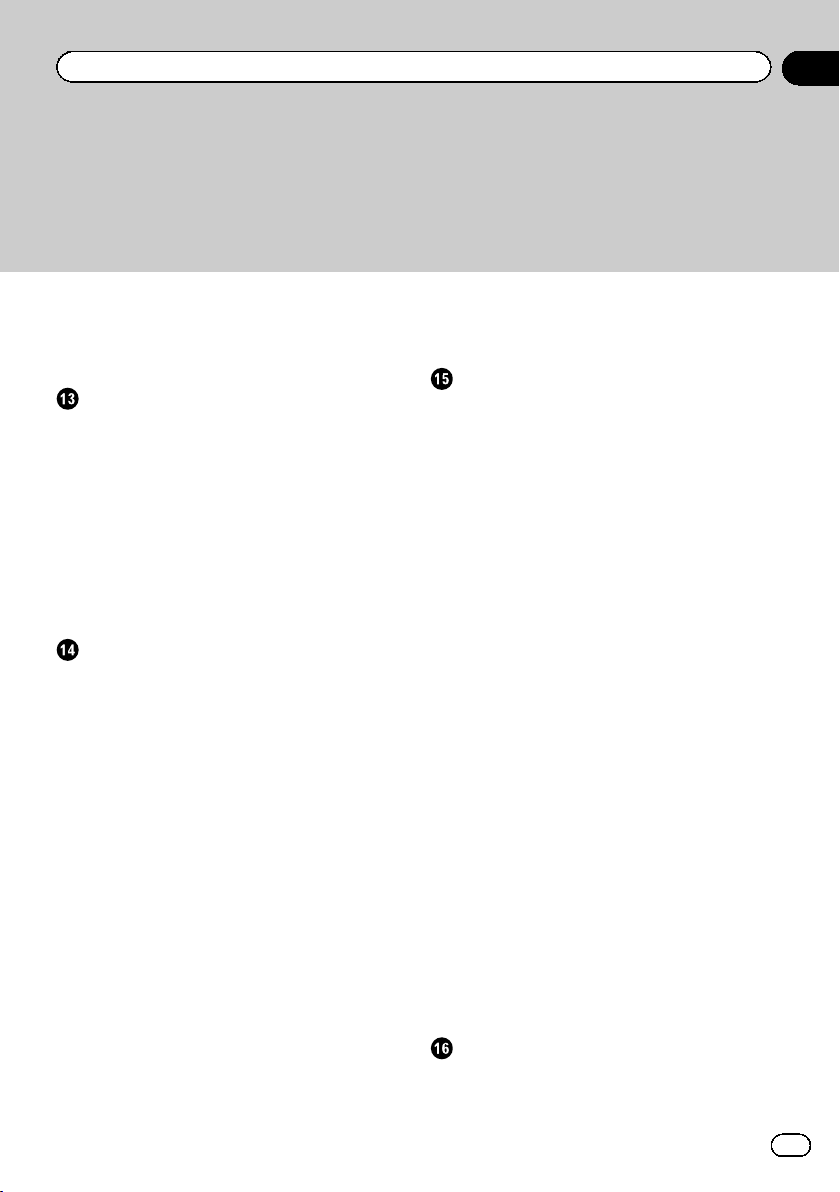
Содержание
Использование функции распознавания
речи (для iPhone) 79
Примечания по телефонной связи без
снятия трубки 80
Настройка iPod / iPhone и смартфонов
Основная настройка iPod / iPhone или
смартфона 82
Установка способа подключения
устройства 82
Совместимость с iPod 82
Совместимость с устройствами
Android™ 83
Совместимость с устройствами
MirrorLink 83
Информация о подключении и функциях
отдельных устройств 84
Использование радио
Использование клавиш сенсорной
панели 87
Чтение экрана 87
Процедура запуска 88
Выбор диапазона 88
Ручная настройка 88
Настройка с поиском 88
Выбор предустановленного канала из
списка 88
Сохранение частот радиостанций 89
Сохранение частот вещания с наиболее
сильными сигналами 89
Настройка на частоты с мощными
сигналами 90
Получение дорожных сообщений 90
Использование перерывов на новостные
программы 91
Настройка на альтернативные
частоты 92
Ограничение станций для регионального
программирования 93
Переключение Автопоиска PI 93
– Активация Автопоиска PI для
предустановленных станций 94
Использование аппаратных кнопок 94
Воспроизведение диска
Использование клавиш сенсорной панели
(для воспроизведения аудио) 95
Использование клавиш сенсорной панели
(для воспроизведения видео) 95
Обозначения на экране (при
воспроизведении аудио) 97
Обозначения на экране (при
воспроизведении видео) 97
Процедура запуска 98
Выбор файла из списка названий
файлов 98
Воспроизведение дорожек в случайном
порядке 98
Установка диапазона повторного
воспроизведения 99
Изменение типа медиафайла 99
Поиск отрывка, который необходимо
воспроизвести 99
Использование меню DVD 100
Переключение языка субтитров 100
Переключение языка звуковой
дорожки 100
Покадровое воспроизведение 100
Замедленное воспроизведение 101
Возврат к заданному эпизоду 101
Возобновление воспроизведения
(Закладка) 101
Управление меню DVD с помощью
клавиш сенсорной панели 101
Выбор ракурса на DVD 102
Выбор аудиовыхода 102
Использование аппаратных кнопок 103
Воспроизведение сжатых
аудиофайлов
Использование клавиш сенсорной
панели 104
Ru
5
Page 6
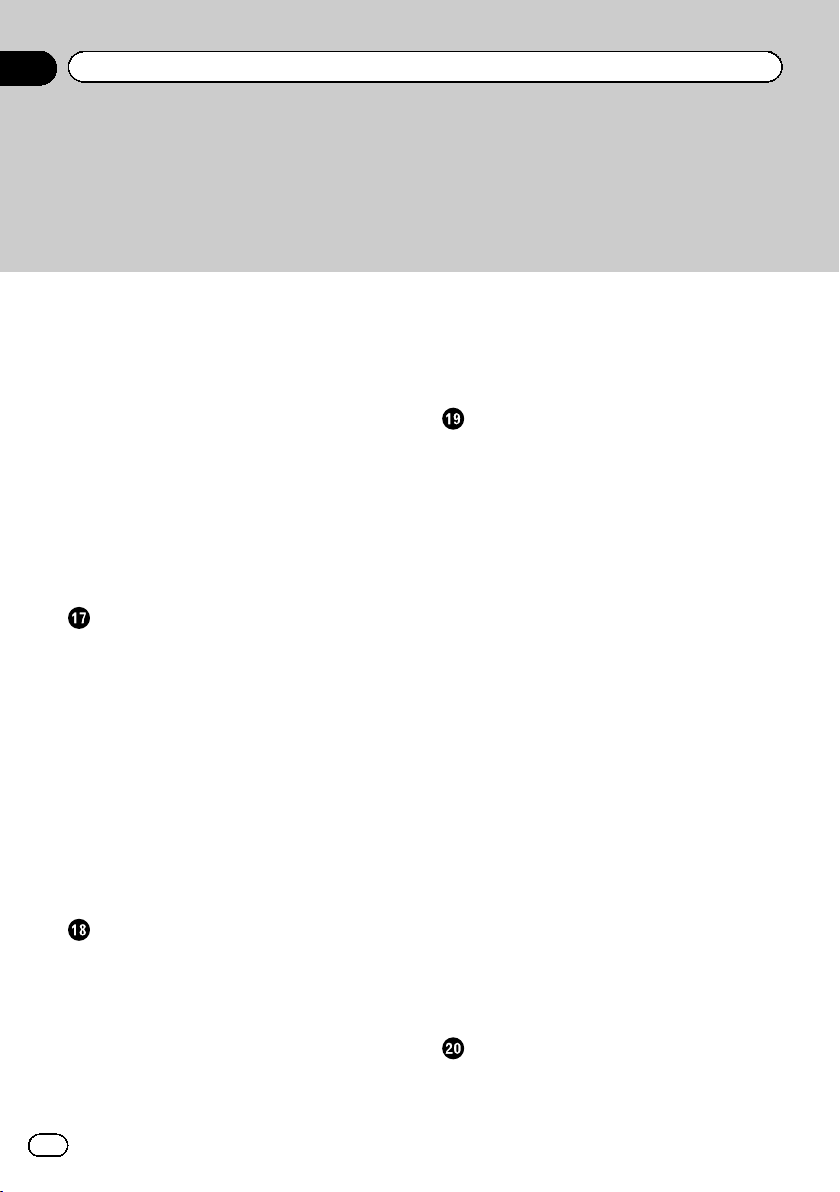
Содержание
Чтение экрана 105
Процедура начала (для диска) 106
Порядок запуска (для USB/SD) 106
Переключение режима поиска 107
Выбор файла из списка названий
файлов 107
Выбор файла в списке, относящегося к
текущей композиции (контекстный
поиск) 108
Воспроизведение файлов в случайном
порядке 108
Установка диапазона повторного
воспроизведения 109
Изменение типа медиафайла 109
Использование аппаратных кнопок 109
Воспроизведение сжатых
видеофайлов
Использование клавиш сенсорной
панели 110
Чтение экрана 111
Процедура начала (для диска) 111
Порядок запуска (для USB/SD) 111
Выбор файла из списка названий
файлов 11 2
Установка диапазона повторного
воспроизведения 112
Покадровое воспроизведение 112
Замедленное воспроизведение 113
Изменение типа медиафайла 113
Использование аппаратных кнопок 113
Воспроизведение сжатых файлов
изображений
Использование клавиш сенсорной
панели 114
Чтение экрана 11 4
Процедура запуска 115
Выбор файла из списка названий
файлов 11 5
Воспроизведение файлов в случайном
порядке 11 6
Установка диапазона повторного
воспроизведения 116
Изменение типа медиафайла 116
Установка интервала слайдшоу 116
Использование аппаратных кнопок 117
Использование iPod
Использование клавиш сенсорной панели
(для воспроизведения аудио) 118
Использование клавиш сенсорной панели
(для воспроизведения видео) 119
Обозначения на экране (при
воспроизведении аудио) 120
Обозначения на экране (при
воспроизведении видео) 120
Процедура запуска 120
Настройка случайного
воспроизведения 121
Установка диапазона повторного
воспроизведения 121
Выбор композиций или источников
видеосигнала на экране списков
воспроизведения 122
Использование функций iPod данного
изделия на iPod 123
Изменение скорости воспроизведения
аудиокниги 123
Отображение списка, относящегося к
текущей композиции (контекстный
поиск) 123
Использование аппаратных кнопок 124
Воспроизведение музыки с iPod с
использованием альтернативного
программного обеспечения 124
– Использование клавиш сенсорной
панели 124
– Чтение экрана 124
Воспользуйтесь приложением на
вашем iPhone или смартфоне
Использование режима AppRadio
Mode 126
6
Ru
Page 7
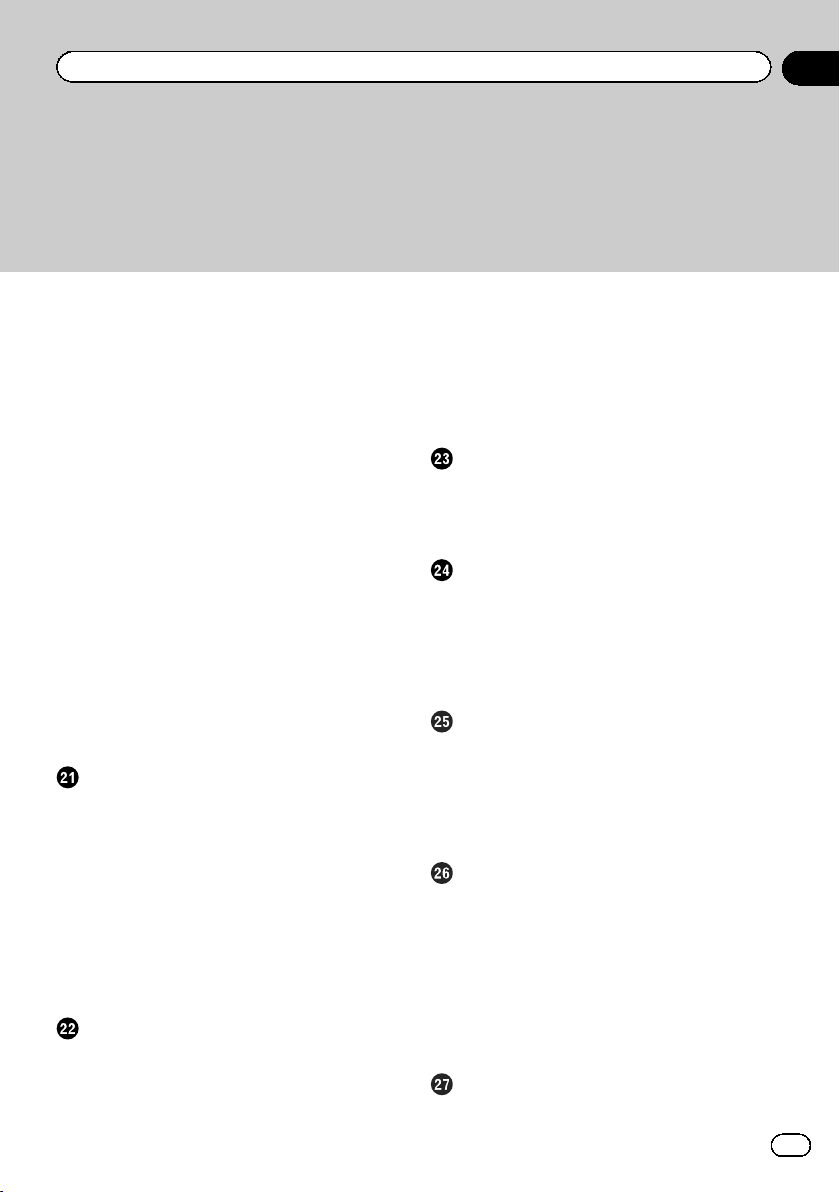
Содержание
– Использование клавиш сенсорной
панели (боковая панель управления
приложением) 127
– Процедура запуска 127
– Использование клавиатуры 129
– Настройка размера изображения
(для пользователей
смартфонов) 130
– Отображение изображения
приложения (iPhone с 30-
штырьковым разъемом) 130
– Отображение изображения вашего
приложения (iPhone с разъёмом
Lightning) 131
– Отображение изображения
приложения (смартфон) 131
Использование режима MirrorLink 132
– Использование клавиш сенсорной
панели (боковая панель управления
приложением) 132
– Процедура запуска 132
Использование функции микширования
аудио 133
Использование Aha Radio
Использование клавиш сенсорной
панели 135
Чтение экрана 136
Процедура запуска 137
– Для пользователей iPhone с 30-
штырьковым разъемом 137
– Для пользователей iPhone с
разъемом Lightning 137
– Для пользователей
смартфонов 138
Использование аппаратных кнопок 138
Использование аудиоплеера Bluetooth
Использование клавиш сенсорной
панели 139
Чтение экрана 140
Процедура запуска 140
Выбор файла из списка названий
файлов 141
Воспроизведение файлов в случайном
порядке 142
Установка диапазона повторного
воспроизведения 142
Использование аппаратных кнопок 142
Использование источника HDMI
Использование клавиш сенсорной
панели 143
Чтение экрана 143
Процедура запуска 143
Использование источника AUX
Использование клавиш сенсорной
панели 144
Чтение экрана 144
Процедура запуска 144
Настройка видеосигнала 145
Переключение экрана управления 146
Использование AV-входа
Использование клавиш сенсорной
панели 147
Чтение экрана 147
Порядок запуска (для источника AV ) 147
Порядок запуска (для камеры) 148
Настройка видеосигнала 149
Использование MIXTRAX
Управление MIXTRAX 150
Клавиши сенсорной панели 150
Выбор элемента для воспроизведения
композиций 150
Выбор композиций, которые не нужно
воспроизводить 151
Определение фрагмента для
воспроизведения 151
Настройка узора светоиндикации 151
Системные настройки
Окно информации о навигации 153
Ru
7
Page 8
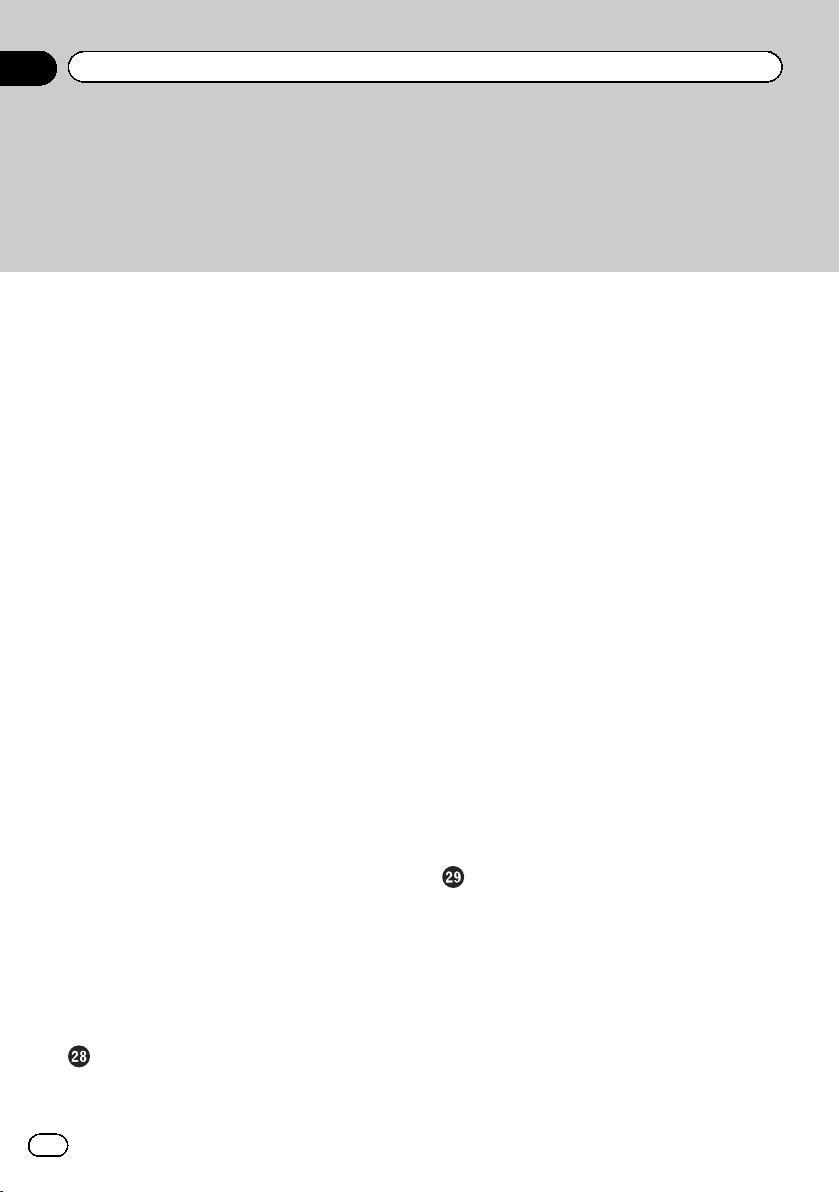
Содержание
Автоматическое переключение на экран
навигации 153
Установка шага настройки FM 154
Активация источника аудиосигнала
Bluetooth 154
Настройка постоянной прокрутки 154
Настройка AV- входа 155
Настройка камеры заднего вида 155
– Настройка активации камеры
заднего вида 156
– Установка полярности камеры
заднего вида 156
Настройка камеры на режим Поле зрения
камеры 157
Отображение направляющих для помощи
при парковке 158
Установка отображения направляющих на
изображении заднего вида 158
Настройка безопасного режима 160
Выключение демонстрационного
экрана 160
Выбор языка системы 160
Замена местами индикации состояния
климат-контроля 161
Установка языка клавиатуры с помощью
приложения для iPhone 161
Установка звукового сигнала 162
Регулировка точек отклика сенсорной
панели (калибровка сенсорной
панели) 162
Регулировка изображения 163
Просмотр версии прошивки 164
Обновление прошивки 164
Проверка статуса калибровки датчика и
статуса вождения 165
Очистка состояния 166
Проверка подсоединений проводов 166
Настройки звука
Использование регулировки уровня
сигнала/баланса 168
Использование регулировки
баланса 168
Временное приглушение/ослабление
звука 169
Настройка уровней источников 170
Регулировка фильтра 172
– Регулировка вывода звука для
передних и задних динамиков 172
– Использование выхода
сабвуфера 172
Выбор положения прослушивания 173
Точная настройка уровня выходного
сигнала динамиков 173
Регулировка временной задержки 175
Использование функции автоматического
выравнивания звука 176
Использование эквалайзера 176
– Вызов кривых эквалайзера 176
– Регулировка кривых
эквалайзера 177
– Использование эквалайзера с
автоматической регулировкой 177
Автоматическая регулировка кривой
эквалайзера (Auto EQ) 178
– Перед выполнением процедуры
Auto EQ 178
– Проведение процедуры Auto
EQ 179
Меню тем
Выбор фонового изображения 182
– Переключение на фоновое
изображение, сохраненное на
внешнем устройстве (USB/SD) 182
Настройка цвета подсветки 183
– Выбор цвета из предустановленных
цветов 183
– Создание пользовательского
цвета 184
Выбор тематического цвета 184
Выбор вида часов 185
8
Ru
Page 9
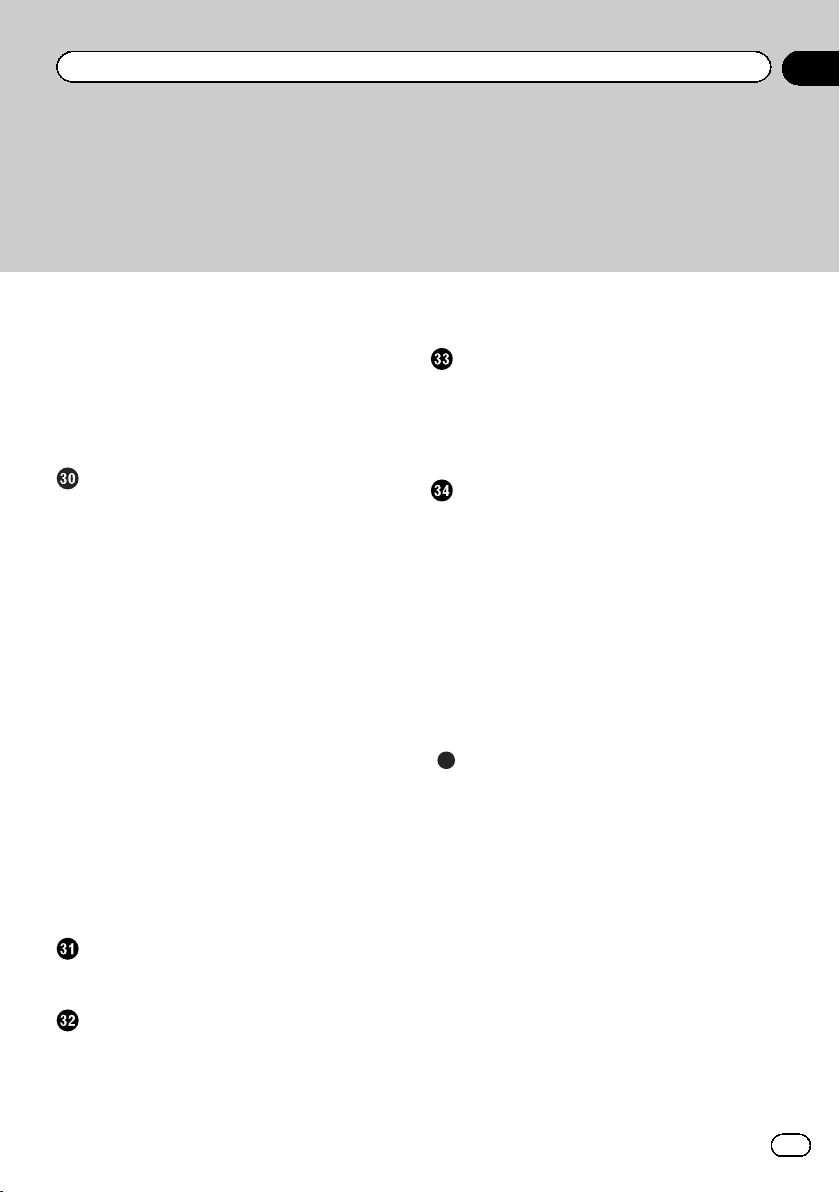
Содержание
Замена предустановленного экрана
заставки 185
– Переключение на экран заставки,
сохраненный на внешнем
устройстве (USB/SD) 186
Репликация настроек 186
– Экспорт настроек “Тема” 186
– Импорт настроек “Тема” 187
Настройка видеопроигрывателя
Настройка приоритетных языков 188
– Выбор языка субтитров 188
– Выбор языка звуковой
дорожки 188
– Выбор языка меню 189
Настройка отображения значка
ракурса 189
Настройка соотношения сторон 190
Настройка защиты от детей 191
– Установка кода и уровня 191
Отображение регистрационного кода DivX
VOD 192
Отображение кода отмены регистрации
DivX VOD 192
Автоматическое воспроизведение
DVD 193
Установка видеосигнала камеры заднего
вида 193
Установка формата выходного
видеосигнала 194
Таблица кодов языков для дисков
DVD 195
Меню “Избранное”
Выбор ярлыка 196
Удаление ярлыка 196
Отображение состояния работы
оборудования автомобиля
Отображение информации при
обнаружении препятствий 197
Отображение состояния работы панели
климат-контроля 198
Стандартные операции
Установка времени и даты 199
Настройка функции “Sound
Retriever” 199
Изменение режима широкоформатного
экрана 199
Другие функции
Выбор видеосигнала для заднего
дисплея 201
Настройка функции защиты от
кражи 201
– Установка пароля 201
– Ввод пароля 202
– Удаление пароля 202
– Забытый пароль 203
Восстановление настроек по умолчанию
данного изделия 203
– Восстановление настроек по
умолчанию 203
Приложение
Поиск и устранение неисправностей 205
Сообщения об ошибках 208
Технология позиционирования 212
– Позиционирование с помощью
GPS 212
– Позиционирование с помощью
точного расчета траектории 212
– Каким образом обеспечивается
совместное функционирование GPS
и точного расчета траектории? 213
Устранение серьезных ошибок 213
– Если GPS-позиционирование
невозможно 214
– Условия, часто вызывающие
значительные ошибки
позиционирования 214
Ru
9
Page 10
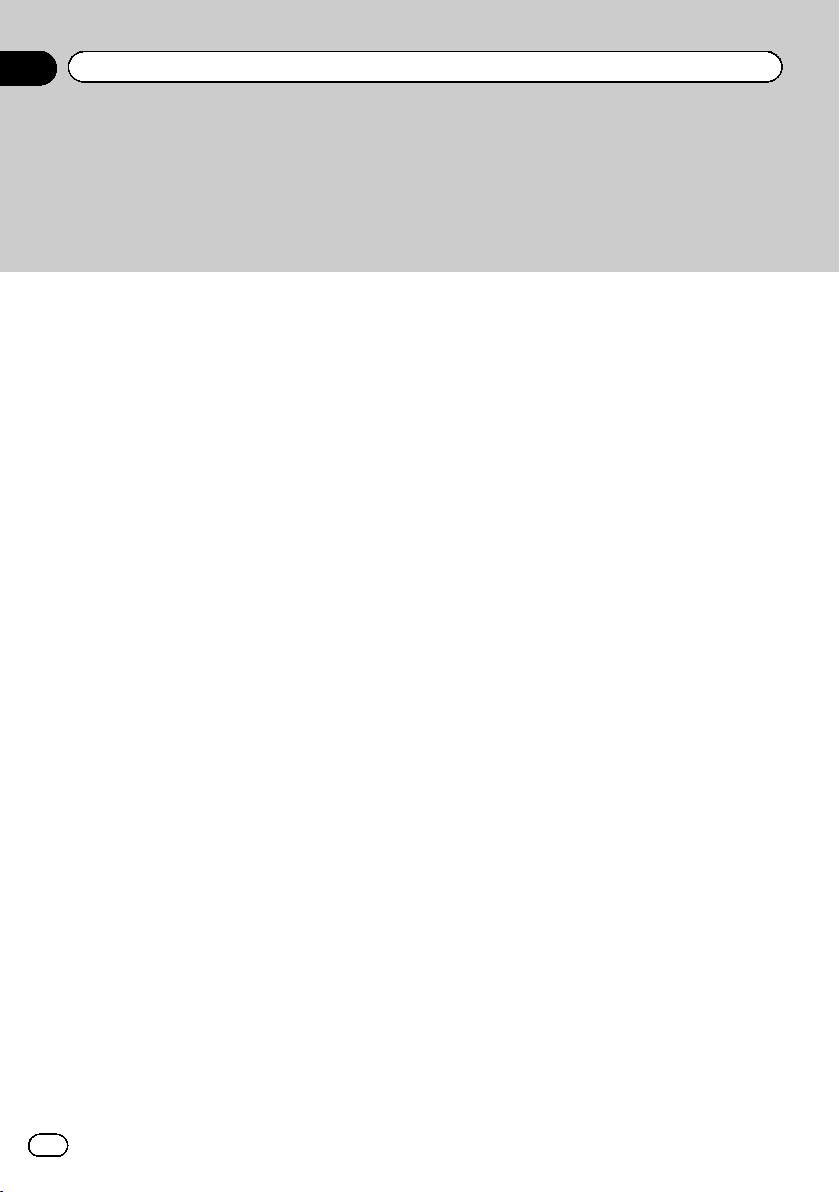
Содержание
Информация об установке
маршрута 217
– Характеристики поиска
маршрута 217
Обращение и уход за дисками 218
– Встроенный привод и уход за
ним 218
– Условия окружающей среды для
воспроизведения диска 219
Воспроизводимые диски 219
– DVD-Video и CD 219
– Диски, записанные в формате
AVCHD 219
– Воспроизведение двухстороннего
диска 219
– Dolby Digital 220
Подробная информация о
воспроизводимых носителях
информации 220
– Совместимость 220
– Таблица совместимости носителей
информации 223
Bluetooth 227
microSDHC 228
WMA/WMV 228
DivX 228
AAC 229
Android™ 229
MirrorLink 229
Подробная информация о
подсоединенных устройствах
iPod 229
– iPod и iPhone 229
– Lightning 229
– App Store 230
– iOS 230
– iTunes 230
Использование контента, связанного на
основе приложения 230
– Aha Radio 230
HDMI 230
MHL 231
IVONA Text-to-Speech 231
Примечание о просмотре видео 231
Примечание о просмотре DVD-Video 231
Примечание об использовании файлов
MP3 231
Наличие карт 231
Надлежащее использование ЖК-
экрана 232
– Обращение с ЖК-экраном 232
– Жидкокристаллический (ЖК)
экран 232
– Уход за ЖК-экраном 232
– Светодиодная подсветка 232
Отображение информации 233
– Меню телефона 233
– Меню Система 233
– Меню Тема 234
– Меню Audio 235
– Меню Установки ВИДЕО 235
– Меню Bluetooth 236
Технические характеристики 237
10
Ru
Page 11
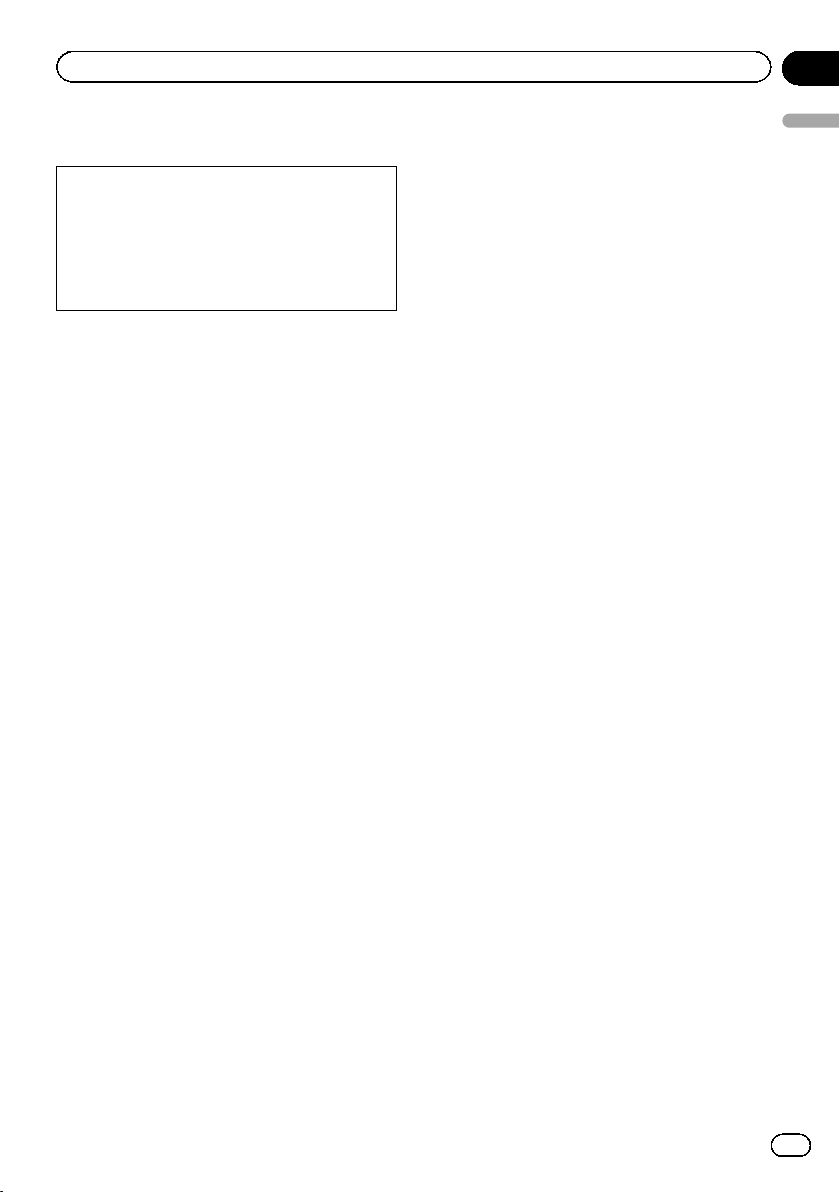
Предисловие
Глава
01
Краткий обзор руководства
Перед эксплуатацией данного изделия внимательно изучите документ Важная по-
льзовательская информация (отдельное
руководство), в котором описаны предупреждения, предостережения и другая важная
информация.
Некоторые из снимков экранов в разделах,
описывающих функции навигации, представлены в англоязычной версии.
Названия некоторых кнопок и элементов
меню в разделах, описывающих функции
навигации, представлены в англоязычной
версии.
Как пользоваться данным
руководством
Поиск описания операции, которую
нужно выполнить
После того, как вы определились, что хотите сделать, найдите нужную страницу в
разделе
Поиск описания операции по
названию меню
Если вы хотите проверить значение элемента, отображаемого на экране, вы найдете необходимую страницу в
приложении
конце данного руководства.
Условные обозначения,
используемые в данном
руководстве
Перед тем, как начать пользоваться системой, уделите несколько минут ознакомлению с информацией об условных
обозначениях, используемых в данном руководстве. Это очень поможет в использовании нового оборудования.
Содержание
Отображение информации
.
в
! Кнопки на панели управления данного
изделия обозначаются ЗАГЛАВНЫМИ
БУКВАМИ, ЖИРНЫМ ШРИФТОМ:
например,
Кнопка HOME, кнопка MODE.
! Пункты меню, названия экранов и функ-
циональных компонентов обозначены
жирным шрифтом и заключены в
двойные кавычки “”:
например,
Экран “Система” или экран “Audio”
! Клавиши сенсорной панели, отображае-
мые на экране, обозначены жирным
шрифтом в скобках []:
например,
[Disc], [AV вход].
! Дополнительная информация, возмож-
ные варианты и другие примечания
представлены в следующем формате:
например,
p Если местоположение дома не было
сохранено, его необходимо устано-
вить в первую очередь.
! Функции других клавиш на том же экра-
не обозначены символом # в начале
описания:
например,
# При касании на [OK] введенный символ удаляется.
! Ссылки обозначаются следующим об-
разом:
например,
= Для получения подробной информа-
ции о соответствующих операциях
см.
Как пользоваться экранами
стр. 20.
на
Предисловие
Ru
11
Page 12
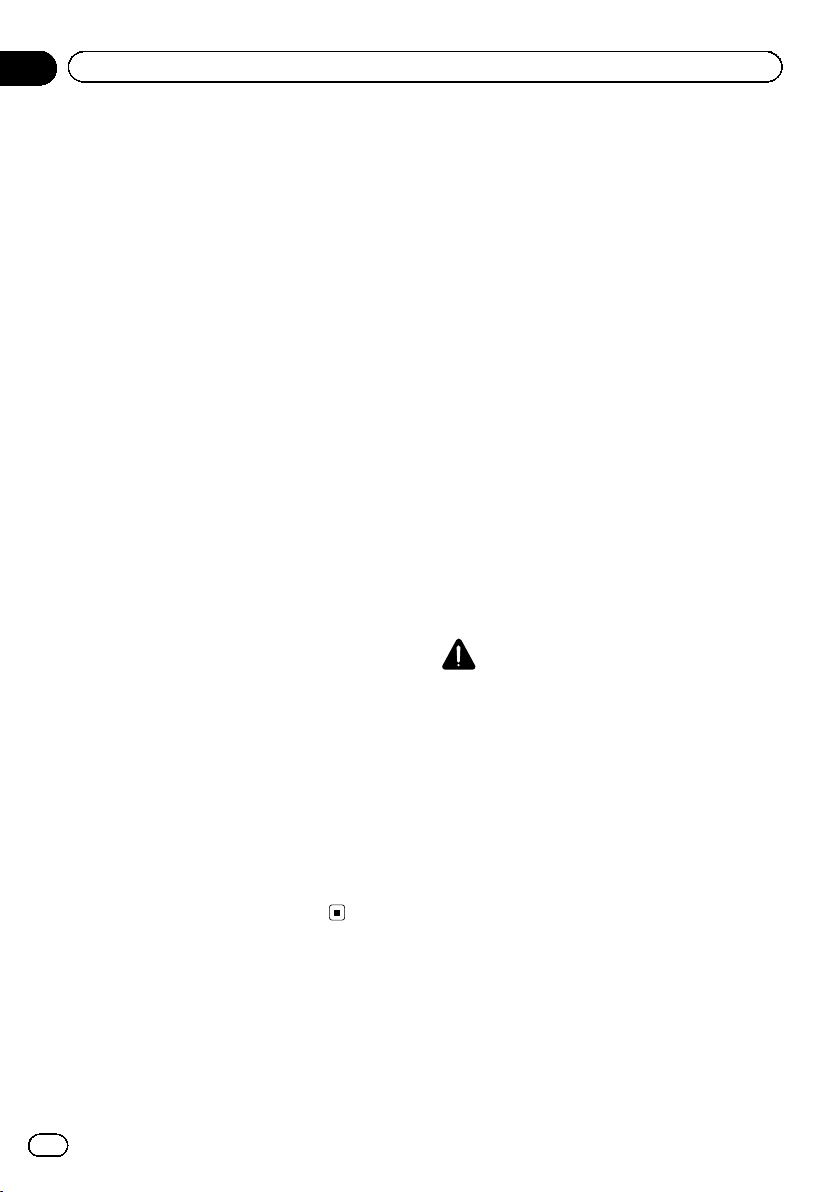
Глава
01
Предисловие
Термины, используемые в
данном руководстве
“Передний дисплей” и “Задний
дисплей”
В данном руководстве экран, прикрепленный к данному изделию, именуется “Передним дисплеем”. Любой дополнительный
экран, продаваемый отдельно и допускающий подсоединение к данному изделию,
будет именоваться “Задним дисплеем”.
“Видеоизображение”
Термин “Видеоизображение” в данном руководстве означает движущиеся изображения с DVD-Video, DivX
другого оборудования, например,AV-оборудования общего назначения, подсоединенного к данной системе с помощью RCAкабеля.
“Внешнее устройство памяти (USB, SD)”
Карта памяти microSD, карта памяти
microSDHC и устройство памяти USB вме-
сте именуются “внешним устройством памяти (USB, SD)”. Если речь идет только об
устройстве памяти USB, оно именуется “устройством памяти USB”.
“Карта памяти SD”
Карта microSD и карта microSDHC вместе
именуются “картой памяти SD” .
®
, iPod и любого
Примечания относительно
внутренней памяти
Перед отключением
аккумулятора автомобиля
При отсоединении или разрядке аккумуляторной батареи содержимое памяти будет
удалено, и память необходимо будет программировать повторно.
p Некоторые настройки и записанные
данные не удаляются.
Данные, подвергающиеся
удалению
При отсоединении желтого провода от аккумуляторной батареи (или снятии самой
аккумуляторной батареи) происходит удаление информации.
p Некоторые настройки и записанные
данные не удаляются.
Перезапуск микропроцессора
ВНИМАНИЕ
При нажатии кнопки RESET происходит сброс
настроек и записанных данных, и изделие
возвращается к заводским настройкам.
p Не выполняйте данную операцию, когда к
этому продукту подключено какое-либо устройство.
p Некоторые настройки и записанные дан-
ные не удаляются.
“iPod”
В данном руководстве устройства iPod и
iPhone будут именоваться “iPod”.
12
Ru
Микропроцессор следует перезагружать в
следующих случаях:
! Если продукт используется впервые
после установки.
! Если данное изделие не работает дол-
жным образом.
! Если обнаружились проблемы в эк-
сплуатации системы.
! Если местоположение автомобиля отоб-
ражается на карте со значительными
ошибками позиционирования.
Page 13
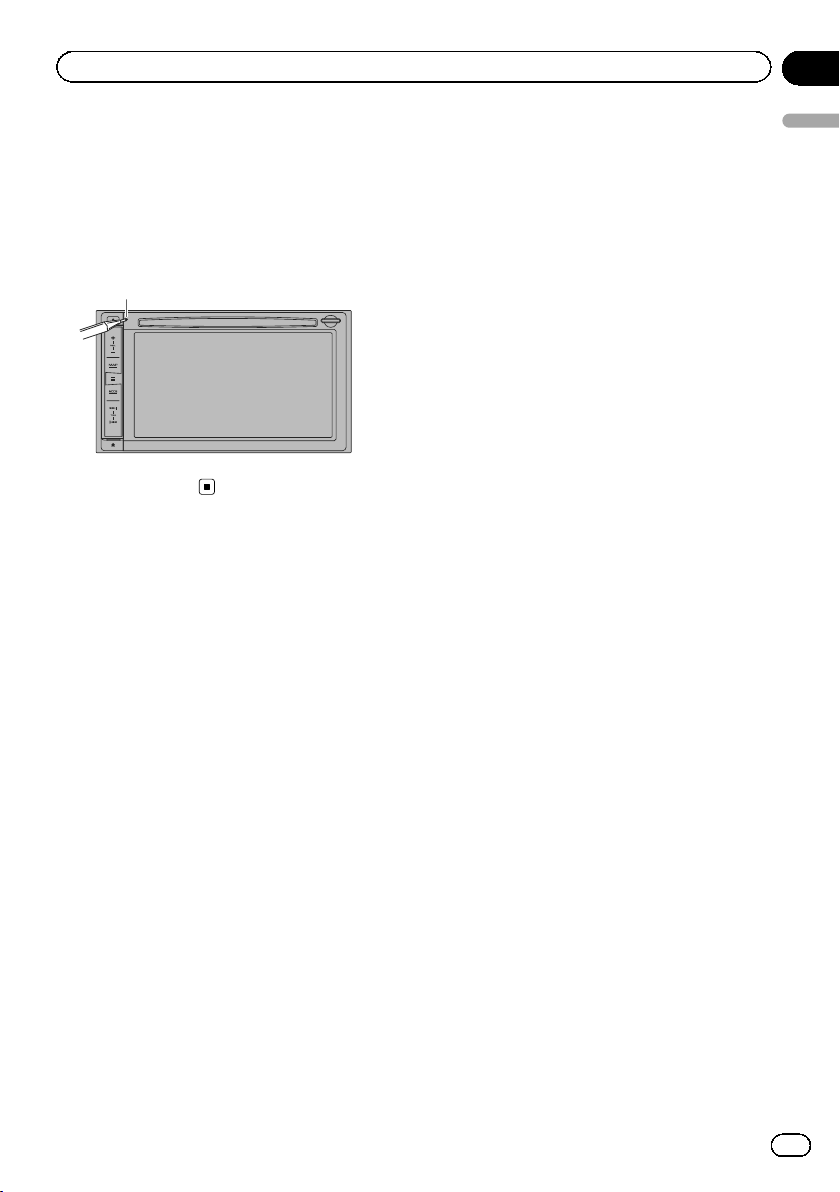
Предисловие
Глава
01
1 Выключите зажигание.
2 Нажмите кнопку RESET острием ша-
риковой ручки или другим заостренным
предметом.
Настройки и записанные данные возвращаются к заводским настройкам.
1
1 Кнопка RESET
Предисловие
Ru
13
Page 14
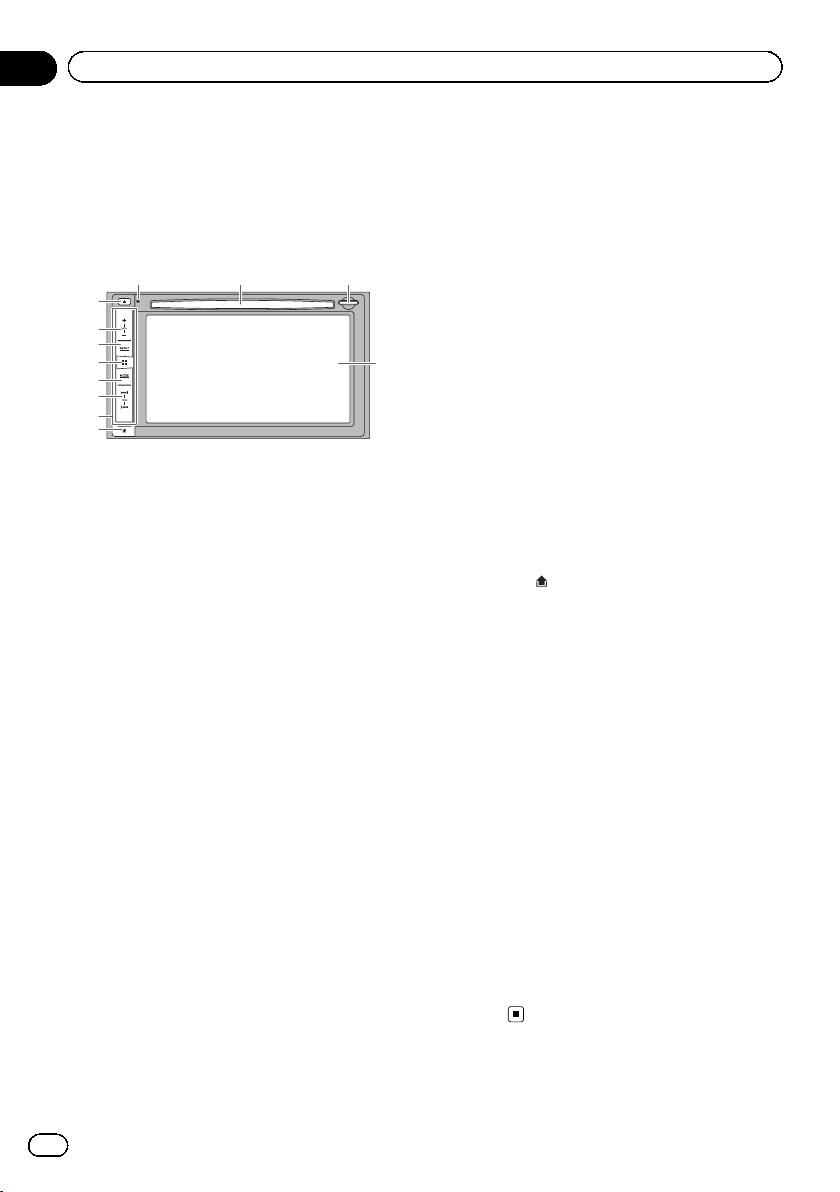
Глава
02
Основные операции
Проверка названий
компонентов и функций
В данной главе представлена информация о
названиях компонентов и основных функциях,
вызываемых кнопками.
bc
1
2
3
4
5
6
7
8
1 Кнопка h
2 Кнопка VOL (+/–)
Нажимайте для регулировки уровня
звука AV- источника (аудио и видео).
3 Кнопка MAP
! Нажмите, чтобы открыть экран карты.
= Для получения подробной инфор-
мации о соответствующих операциях см.
экранами
4 Кнопка HOME
! Нажмите, чтобы открыть экран глав-
ного меню.
= Для получения подробной инфор-
мации о соответствующих операциях см.
экранами
! Нажмите и удерживайте кнопку
HOME, чтобы включить функцию распознавания речи.
= Подробную информацию см. в раз-
деле
Как пользоваться
на стр. 20.
Как пользоваться
на стр. 20.
Использование функции рас-
познавания речи (для iPhone)
стр. 79.
5 Кнопка MODE
! Нажимайте для переключения между
экраном приложений и экраном управления AV- источниками.
a
9
на
p Если дисплей не может переклю-
читься с экрана управления AV- источниками на экран приложений
при нажатии кнопки MODE, дисплей выключится.
= Для получения подробной инфор-
мации о соответствующих операциях см.
экранами
! Нажмите и удерживайте, чтобы вы-
ключить дисплей.
= Подробную информацию см. в раз-
деле
18.
6 Кнопка TRK
! Нажимайте для выполнения ручной
настройки, быстрого перемещения
вперед, назад и поиска дорожки.
7 Съемная лицевая панель
8 Кнопка
Нажмите для снятия съемной лицевой
панели с данного изделия.
= Подробнее см. в разделе
съемной лицевой панели
9 ЖК-экран
a Слот для карты SD
= Подробнее см. в разделе
извлечение карты памяти SD
16.
b Слот для загрузки диска
Вставьте диск для воспроизведения.
= Подробнее см. в разделе
извлечение диска
c Кнопка RESET
= Для получения подробной информа-
ции о соответствующих операциях см.
Как пользоваться
на стр. 20.
Выключение дисплея
Снятие
на стр. 15.
Установка и
на стр.
Загрузка и
на стр. 16.
Перезапуск микропроцессора
12.
на стр.
на стр.
14
Ru
Page 15
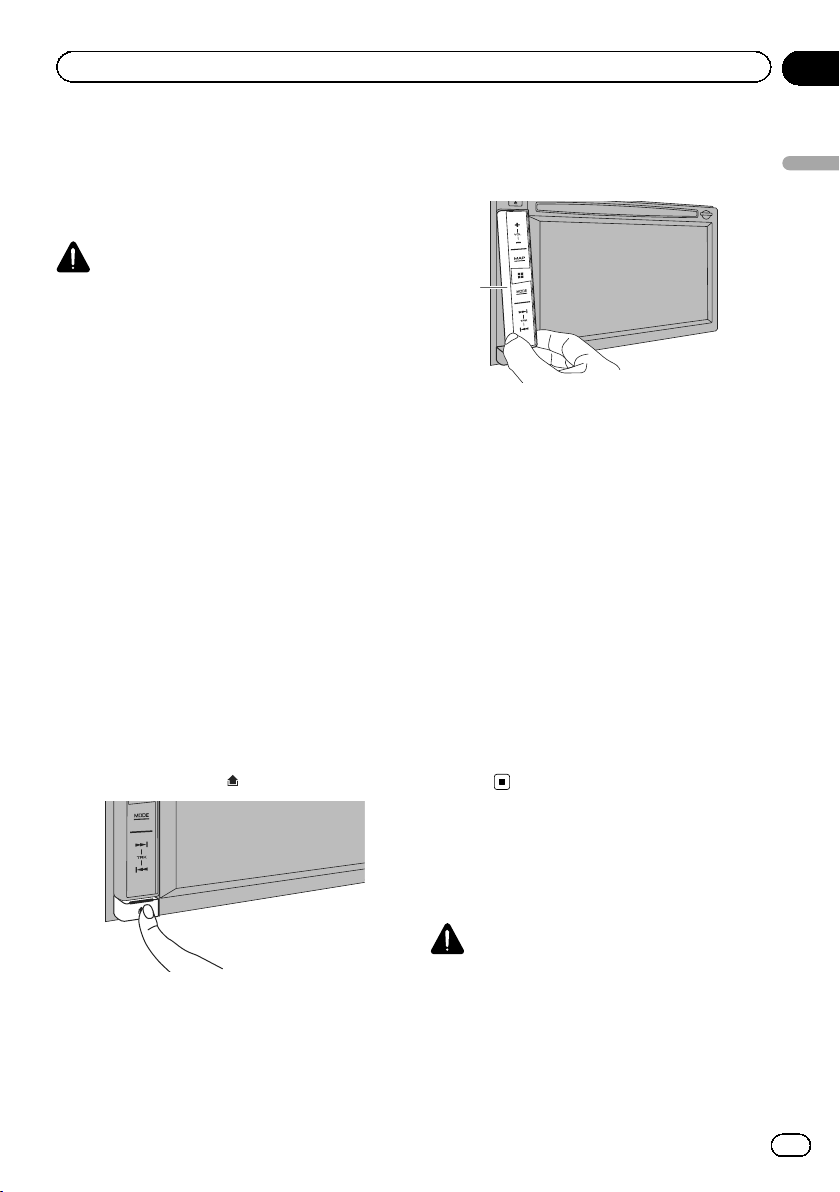
Основные операции
Глава
02
Защита изделия от кражи
Чтобы предотвратить кражу, съемную лицевую панель можно снимать с данного изделия, как описано ниже.
ВНИМАНИЕ
! Не подвергайте съемную лицевую панель
сильным ударам и не разбирайте ее.
! Ни в коем случае не сжимайте кнопки и не
прилагайте силу во время снятия или установки съемной лицевой панели.
! Храните съемную лицевую панель вне до-
сягаемости маленьких детей, чтобы избежать ее попадания в рот.
! После снятия съемной лицевой панели
храните ее в безопасном месте во избежание появления царапин или повреждения.
! Не подвергайте съемную лицевую панель
воздействию прямых солнечных лучей и
высоких температур.
! Снимайте и устанавливайте съемную ли-
цевую панель после выключения зажигания (ACC OFF).
Снятие съемной лицевой панели
p Когда съемная лицевая панель снята,
управление данным изделием невозможно.
1 Нажмите кнопку
.
2 Осторожно возьмитесь за нижнюю
часть съемной лицевой панели и медленно потяните ее на себя.
1
1 Съемная лицевая панель
Установка съемной лицевой
панели
1 Полностью вставьте съемную лицевую панель в данное изделие.
Убедитесь, что съемная лицевая панель
удерживается монтажными защелками
данного изделия.
2 Нажмите на нижнюю часть съемной
лицевой панели до щелчка.
Если съемную лицевую панель не удается
установить в данное изделие, повторите
попытку, соблюдая осторожность и не прикладывая чрезмерных усилий, поскольку
это может привести к повреждению
панели.
Основные операции
После отпускания пальца нижняя часть
съемной лицевой панели немного отделится от данного изделия.
Вставление/извлечение/
подключение внешнего
носителя
ВНИМАНИЕ
! Не вставляйте посторонние предметы в
слот для загрузки диска.
! Не вставляйте в слот для загрузки карты
памяти SD ничего, кроме карты SD.
Ru
15
Page 16
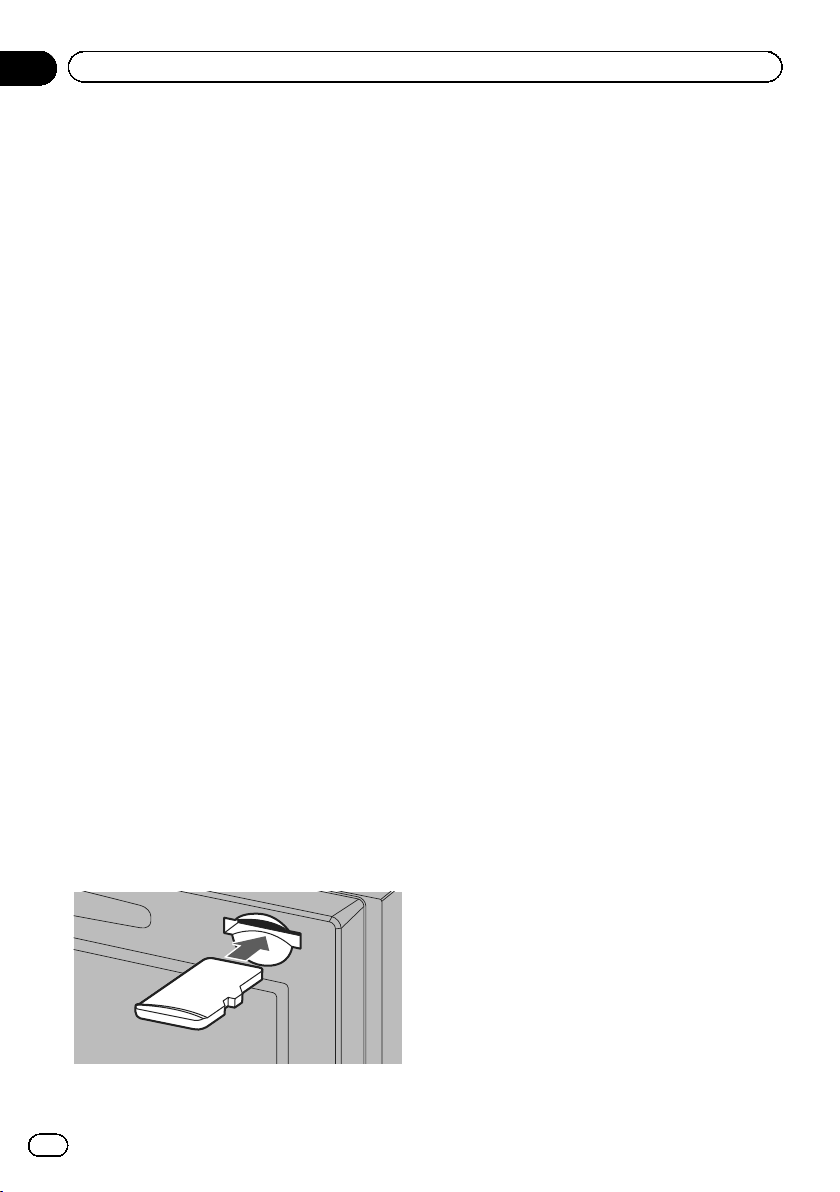
Глава
02
Основные операции
! Извлечение карты памяти SD во время пе-
редачи данных может привести к повреждению карты памяти SD. Обязательно
извлекайте карту памяти SD, следуя процедуре, описанной в данном руководстве.
Загрузка и извлечение диска
Загрузка диска
% Вставьте диск в слот для загрузки
диска.
Извлечение диска
% Нажмите кнопку h.
Произойдет извлечение диска.
Установка и извлечение карты
памяти SD
p Данная система несовместима с карта-
ми Multi Media Card (MMC).
p Совместимость со всеми картами памя-
ти SD не гарантируется.
p Данное изделие может не обеспечивать
оптимальной работы с некоторыми картами памяти SD.
Установка карты памяти SD
% Вставьте карту памяти SD в слот для
карты SD.
Вставьте карту памяти SD таким образом,
чтобы контакты были направлены вниз, и
нажмите на карту до щелчка и полной фиксации.
Извлечение карты памяти SD
1 Слегка нажмите на среднюю часть
карты памяти SD до щелчка.
2 Прямо извлеките карту памяти SD.
Подсоединение и
отсоединение iPod
Подсоединение iPod
= Для получения подробной информации
о подсоединении см. Руководство по ус-
тановке.
Отсоединение iPod
% Убедившись в том, что не осуществляется доступ к данным, выньте
кабели.
Подключение и отключение
устройства памяти USB
p Данное изделие может не обеспечивать
оптимальной работы с некоторыми устройствами памяти USB.
p Подсоединение через USB-концентра-
тор невозможно.
p Для подключения требуется USB-ка-
бель.
Подключение устройства памяти USB
1 Извлеките штекер USB-кабеля из
USB-порта.
16
Ru
Page 17

2
Основные операции
Глава
02
2 Подсоедините устройство памяти
USB к USB-кабелю.
1
1 USB-кабель
2 Устройство памяти USB
Отключение устройства памяти USB
% Извлеките устройство памяти USB,
убедившись, что не осуществляется доступ к каким-либо данным.
Начало и прекращение
работы
1 Запустите двигатель, чтобы загрузить систему.
После небольшой паузы на несколько секунд появится экран заставки.
2 Для выключения системы заглушите
двигатель автомобиля.
Данное изделие также выключается.
При первом запуске
При первом использовании данного изделия выберите нужный язык.
1 Запустите двигатель, чтобы загрузить систему.
После небольшой паузы на несколько секунд появится экран заставки.
Откроется экран “Язык прогр.” .
2 Коснитесь языка, который будет использоваться.
3 Коснитесь этой клавиши.
Отображение экрана “Настрой-
ка смартфона”.
4 Коснитесь элемента, который необходимо установить.
= Подробную информацию см. в разделе
Информация о подключении и функциях
отдельных устройств
5 Коснитесь этой клавиши.
Открывает экран главного
меню.
# При касании значка откроется предыдущий экран.
на стр. 84.
Обычный запуск
% Запустите двигатель, чтобы загрузить систему.
После небольшой паузы на несколько секунд появится экран заставки.
p Отображаемые экраны будут отличаться
в зависимости от предыдущих состояний.
p Если активирована функция защиты от
кражи, необходимо будет ввести пароль.
p Условия использования появятся в том
случае, если последним открытым экраном был экран навигации.
Внимательно прочитайте условия использования, обратив внимание на подробности, а затем коснитесь [OK], если
вы согласны с приведенными условиями.
После касания [OK] появится экран, который отображался перед выключением
зажигания (ACC OFF).
Основные операции
17
Ru
Page 18
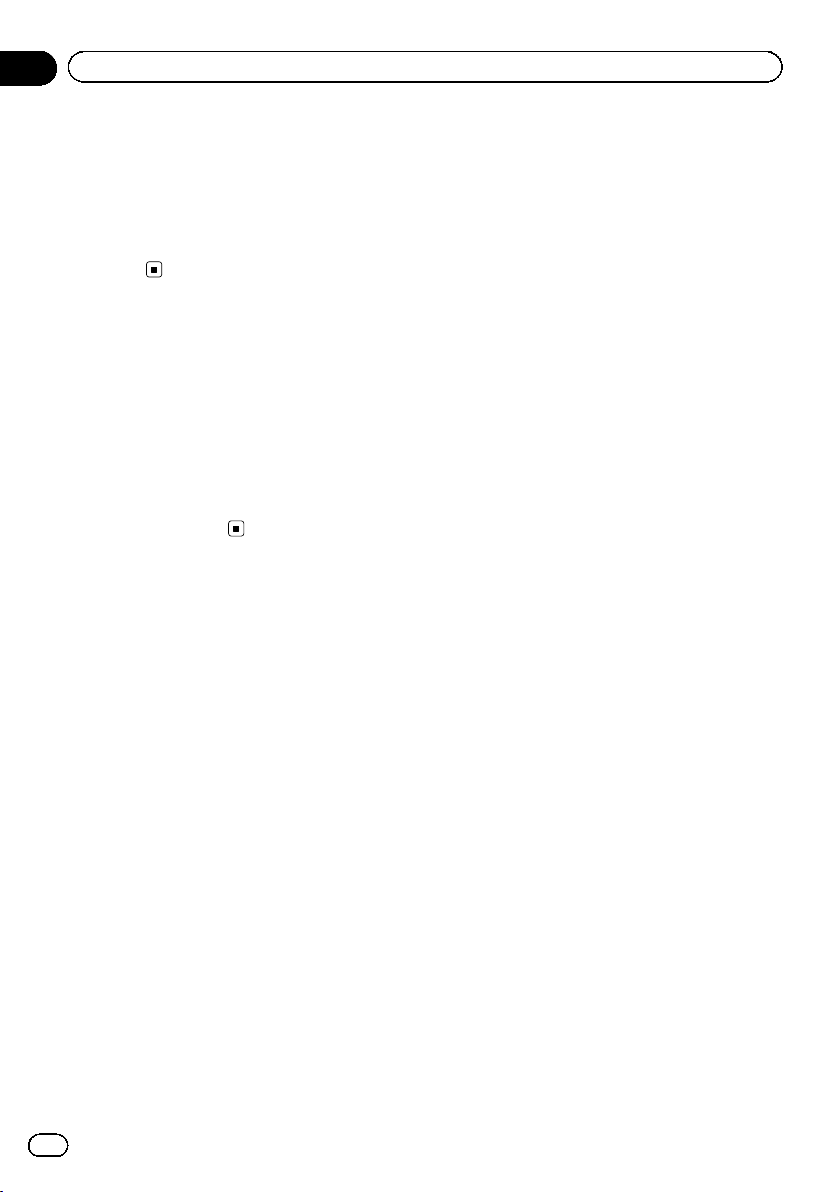
Глава
02
Основные операции
Сообщение о базе данных карт
При начале использования данного изделия может отобразиться сообщение, связанное с данными карты.
p Это сообщение отображается при пер-
вом включении данного изделия каждый
месяц.
Выключение дисплея
Ночью или при чрезмерной яркости экрана
дисплей можно выключить.
% Нажмите и удерживайте кнопку
MODE.
Дисплей выключится.
p Если коснуться экрана, когда дисплей
выключен, будет выполнен возврат к исходному экрану.
18
Ru
Page 19
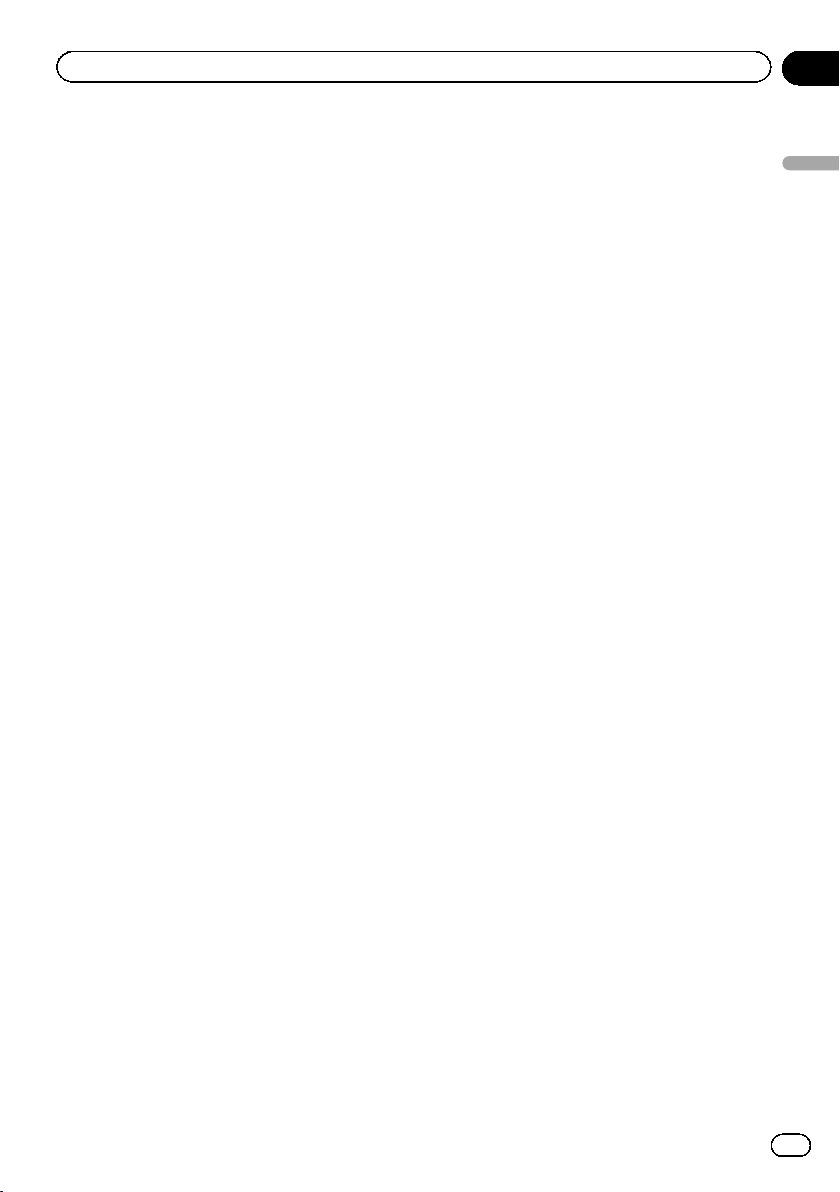
Основные операции
Глава
02
Основные операции
Ru
19
Page 20
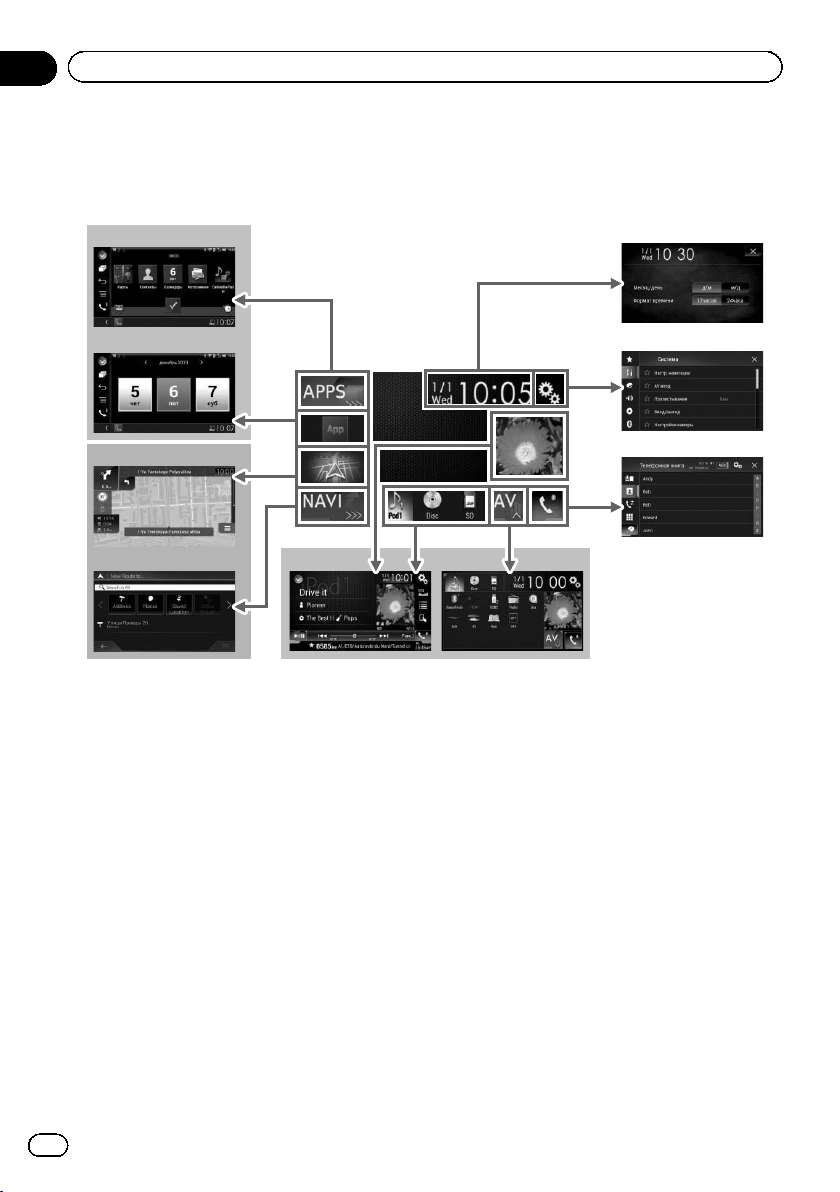
Глава
02
Основные операции
Как пользоваться экранами
Переключение экранов с использованием клавиш сенсорной
панели
b
2
a
9
8
1
6
7
5
3
4
20
Ru
Page 21
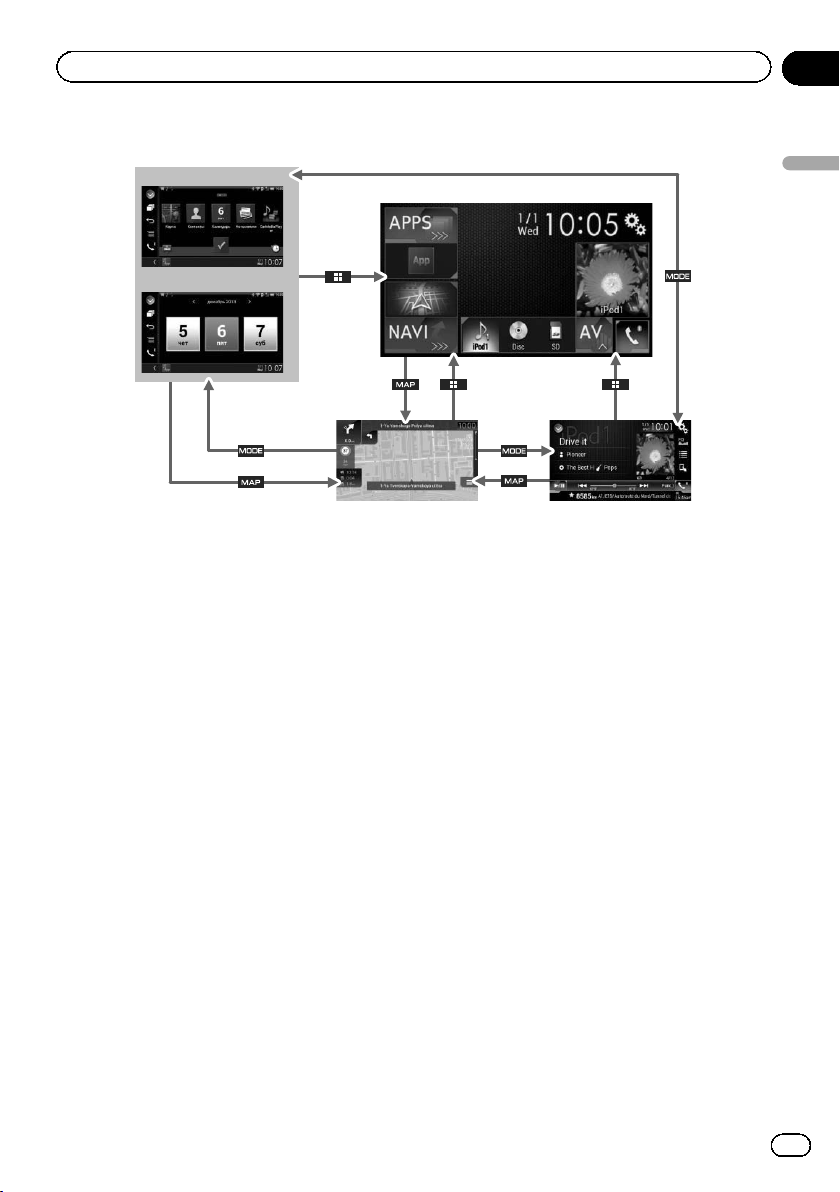
Основные операции
Переключение экранов с использованием аппаратных кнопок
Глава
02
b
a
9
1 Экран главного меню
Это начальное меню для получения доступа к нужным экранам и использования различных функций.
p При нажатии кнопки HOME откроется
экран главного меню.
2 Экран времени и даты
Здесь можно настроить время и дату.
3 Экран меню установки
Здесь можно произвести системные настройки, настройки звука и т.д.
4 Экран меню телефона
Здесь можно получить доступ к экрану
для телефонной связи без снятия трубки.
5 Экран выбора AV- источника
Здесь можно выбрать AV-источник.
6 Значки источника для быстрого доступа
Вы можете отображать значки часто используемых источников, перетащив значки на области отображения.
= Для получения подробной информа-
ции о соответствующих операциях см.
1
7
Изменение порядка отображения значков источников
7 Экран управления AV- источниками
Настройки можно производить отдельно
для каждого источника сигнала.
8 Экран меню навигации
Здесь можно задать промежуточный
пункт и пункт назначения.
9 Экран карты
! Этот экран можно использовать для
проверки информации о текущем положении автомобиля и маршруте до
пункта назначения.
! Здесь можно произвести настройки
навигации.
p При нажатии кнопки MAP откроется
экран карты.
a Экран управления приложением
На данном изделии можно осуществлять
непосредственное управление приложениями iPhone или смартфона.
p Если приложения отсутствуют, экран
управления приложением не открывается.
на стр. 24.
Основные операции
Ru
21
Page 22
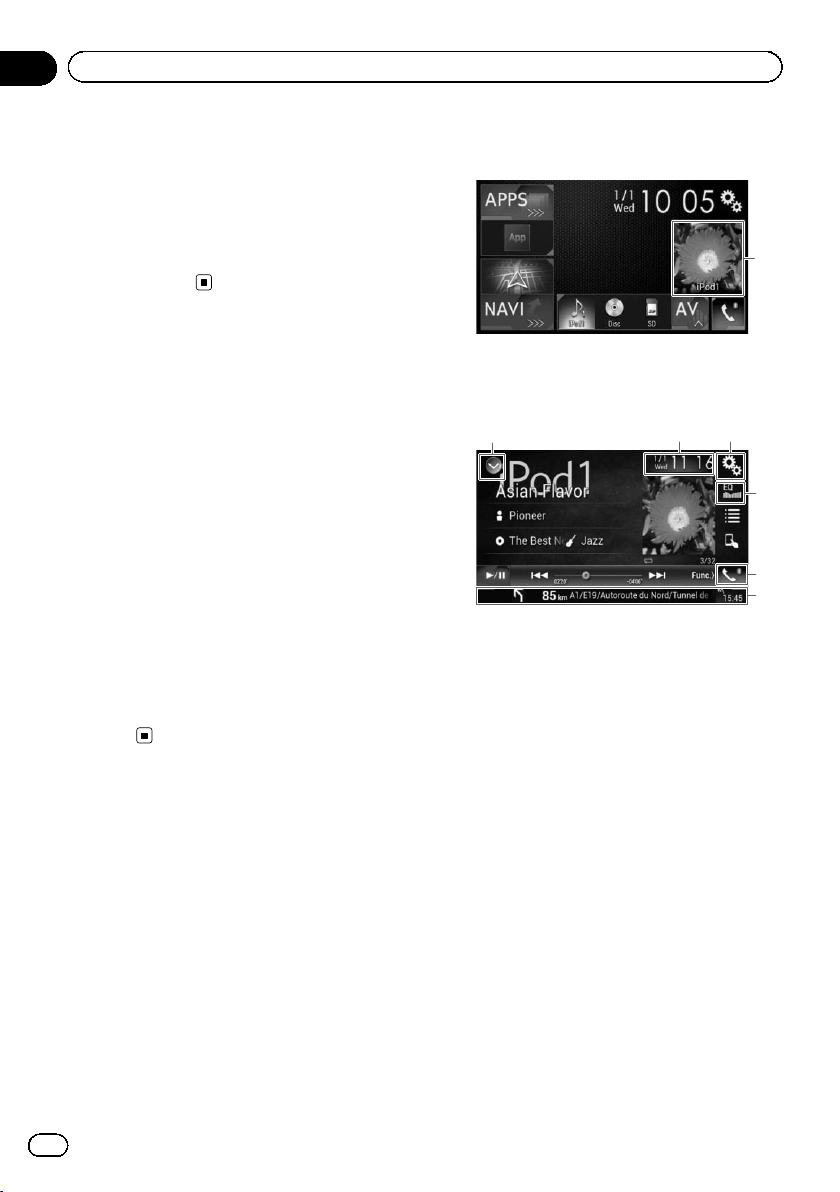
Глава
02
Основные операции
b Экран меню приложений
В данном изделии можно открыть меню
приложений, в котором можно отображать на экране и управлять приложением для iPhone и смартфона.
p Если меню приложений отсутствуют,
экран меню приложений не открывается.
Совместимые AV-источники
С помощью данного изделия можно воспроизводить или использовать следующие
источники.
! Радио (FM, MW/LW)
! CD
! ROM (сжатый аудиофайл)
! DVD-Video
! USB
! SD
При подсоединении дополнительного устройства можно воспроизводить или использовать следующие источники.
! iPod
! Aha Radio
! Аудиоустройство Bluetooth
! Вход AV (AV)
! AUX
! HDMI
Отображение экрана
управления AV-источниками
1 Нажмите кнопку HOME, чтобы открыть экран главного меню.
2 Коснитесь клавиши управления AV-
источниками.
1
1 Клавиша управления AV- источниками
Появится экран управления AV-источниками.
132
4
5
6
1 Отображает список источников.
= Подробную информацию см. в разде-
Выбор источника для переднего
ле
дисплея из списка источников
23.
2 Открывает экран времени и даты.
= Подробную информацию см. в разде-
Установка времени и даты
ле
199.
3 Открывает экран меню установки.
4 Вызов кривых эквалайзера.
= Подробнее см. в разделе
вание эквалайзера
5 Открывает экран меню телефона.
= Подробнее см. в разделе
ние меню телефона
6 Отображает информацию для навига-
ции.
на стр. 176.
на стр. 73.
на стр.
на стр.
Использо-
Отображе-
22
Ru
Page 23

Основные операции
Глава
02
Отображается расстояние до следующей точки навигации, название улицы,
на которой расположена следующая
точка навигации, название улицы, на которой в данный момент находится автомобиль, расчетное время прибытия, а
также предупреждающие значки и т.п.
p Эта информация отображается не
для всех источников.
p Эта информация не отображается,
если для “Окно с дан. навиг.” устано-
влено “Вык”.
= Подробную информацию см. в разде-
Окно информации о навигации
ле
стр. 153.
на
Выбор источника для
переднего дисплея на экране
выбора AV-источника
1 Нажмите кнопку HOME, чтобы открыть экран главного меню.
2 Коснитесь этой клавиши.
Откроется экран выбора AV-источника.
3 Коснитесь значка источника, который требуется выбрать.
Появится экран управления AV-источниками для выбранного источника.
Выбор источника для переднего
дисплея из списка источников
1 Нажмите кнопку HOME, чтобы открыть экран главного меню.
2 Коснитесь клавиши управления AV-
источниками.
1
1 Клавиша управления AV- источниками
Появится экран управления AV-источниками.
3 Коснитесь этой клавиши.
Отображает список источников.
4 Коснитесь клавиши источника, который требуется выбрать.
Появится экран управления AV-источниками для выбранного источника.
Выбор источника для заднего
дисплея
Для заднего дисплея можно выбрать источник выходного сигнала.
= Подробное описание соответствующих
операций см. в разделе
сигнала для заднего дисплея
201.
Выбор видео-
на стр.
Выключение AV-источника
Выключите AV-источник для прекращения
воспроизведения или приема AV-источника.
Основные операции
1 Нажмите кнопку HOME, чтобы открыть экран главного меню.
Ru
23
Page 24
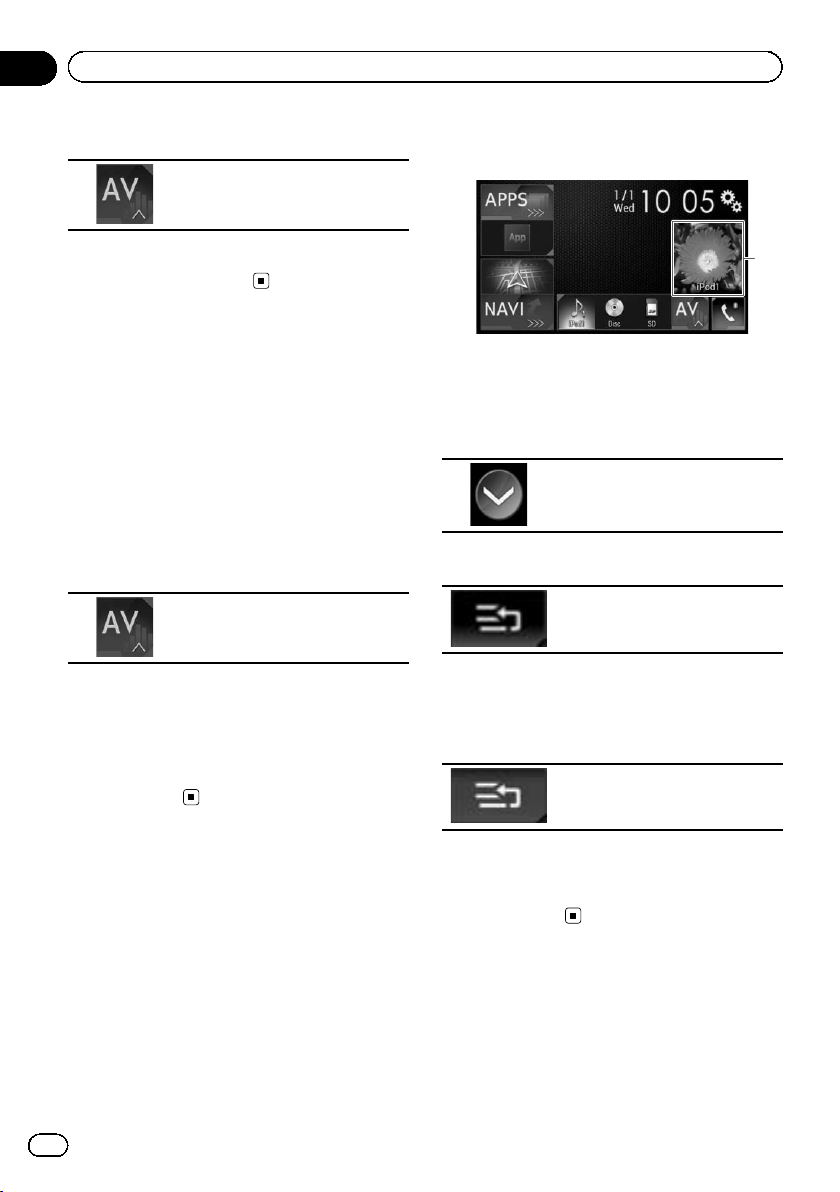
Глава
02
Основные операции
2 Коснитесь этой клавиши.
Откроется экран выбора AV-источника.
3 Коснитесь [OFF].
AV-источник выключен;
Изменение порядка
отображения значков
источников
На экране выбора AV-источника можно изменить порядок отображения значков источников.
1 Нажмите кнопку HOME, чтобы открыть экран главного меню.
2 Коснитесь этой клавиши.
Откроется экран выбора AV-источника.
3 Коснитесь и удерживайте значок источника, затем перетащите его в нужную
позицию.
p Если значок источника перемещен, по-
рядок в списке источников также изменяется.
2 Коснитесь клавиши управления AV-
источниками.
1
1 Клавиша управления AV- источниками
Появится экран управления AV-источниками.
3 Коснитесь этой клавиши.
Отображает список источников.
4 Коснитесь этой клавиши.
Кнопки источников можно перемещать.
5 Перетащите клавишу источника в
нужную позицию.
6 Коснитесь этой клавиши.
Возврат к предыдущему экрану.
Изменение порядка
отображения клавиш
источников
В списке источников можно изменить порядок отображения клавиш источников.
1 Нажмите кнопку HOME, чтобы открыть экран главного меню.
24
Ru
p Если клавиша источника перемещена,
значки источника на экране главного
меню и экране AV- источника также перемещаются.
Page 25
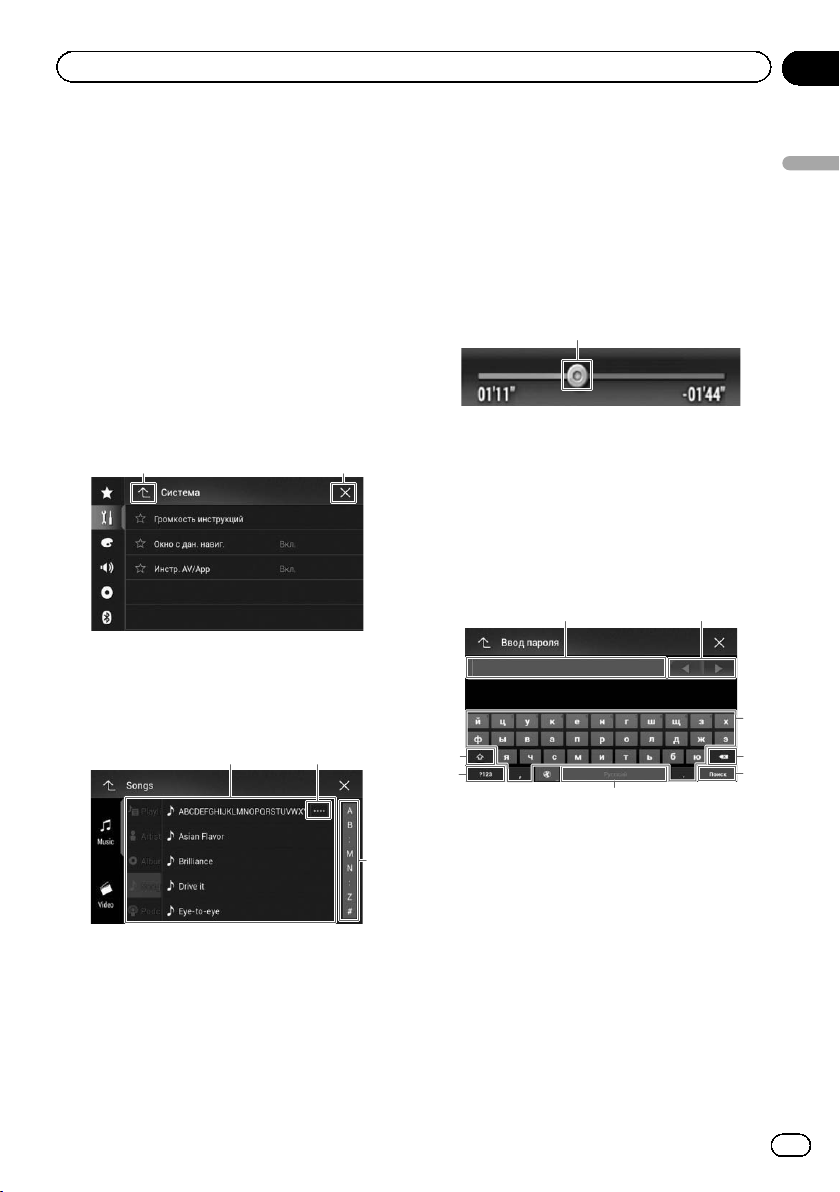
Основные операции
Глава
02
Использование сенсорной
панели
Управлять данным изделием можно путем
касания знаков и элементов (клавиш сенсорной панели), отображаемых на экране,
непосредственно пальцами.
p Для предотвращения повреждения ЖК-
экрана обязательно касайтесь клавиш
сенсорной панели только пальцами и
делайте легкие прикосновения.
Использование стандартных
клавиш сенсорной панели
1 2
1 Возврат к предыдущему экрану.
2 Закрыть экран.
3 Отображается, если информация показана
более чем на одной странице.
Перетащите пальцем ползунок, чтобы отобразить скрытые элементы.
Чтобы просмотреть скрытые элементы,
можно также перетащить список.
Использование шкалы времени
1
1 Точку воспроизведения можно выбрать,
перетащив эту клавишу.
p При перетаскивании ползунка отоб-
ражается время воспроизведения,
соответствующее положению клавиши.
Работа с экранной клавиатурой
21
Основные операции
Использование экранов списков
1
1 Касание пункта списка позволяет открыть
перечень вариантов и перейти к следующей операции.
2 Отображается, если в области дисплея по-
казаны не все символы.
При касании этой клавиши остальные символы прокручиваются.
2
3
3
8
7
6
1 Используется для отображения введенной
информации. Если в окне отсутствует
текст, появится информационное текстовое меню.
2 Позволяет перемещать курсор вправо или
влево на количество символов, эквивалентное количеству касаний.
3 Касанием клавиш вводятся символы в тек-
стовое поле.
4 Используется для удаления введенного
текста по одной букве, начиная с конца
текста. Продолжая нажимать эту клавиша,
можно удалить весь текст.
4
5
Ru
25
Page 26
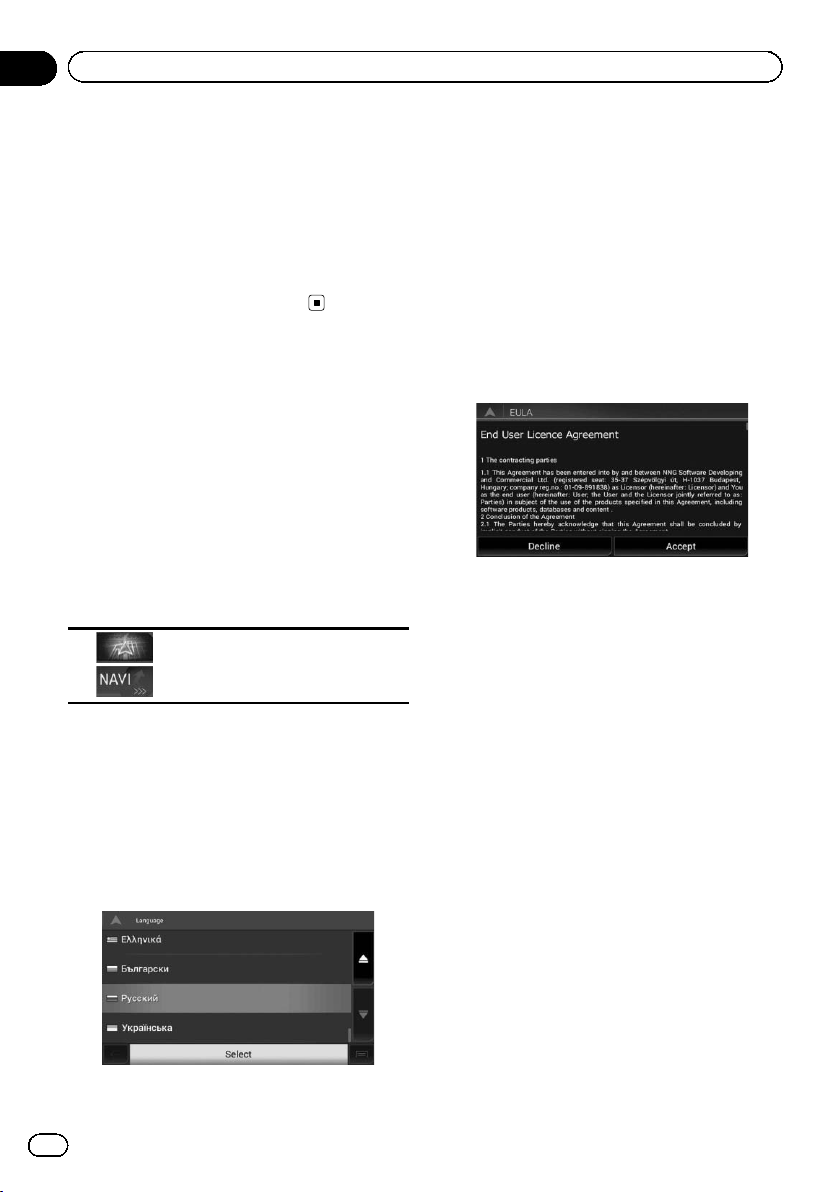
Глава
02
Основные операции
5 Используется для подтверждения ввода и
перехода к следующему шагу.
6 Вы можете оставлять пробелы.
Будет вставлен пробел, эквивалентный количеству касаний.
7 Переключение между буквенными и циф-
ровыми/специальными символами.
8 Вы можете переключаться между буквами
верхнего и нижнего регистра.
При первом запуске
навигационной системы
При первом использовании функций навигационной системы процесс первоначальной настройки начнется автоматически.
Выполните действия, перечисленные
ниже.
1 Нажмите кнопку HOME, чтобы открыть экран главного меню.
2 Коснитесь этой клавиши.
Производит первоначальный запуск навигационной системы.
p При первом нажатии кнопки MAP начи-
нается первоначальный запуск навигационной системы.
После небольшой паузы на несколько секунд появится экран заставки.
Откроется экран “Язык”.
3 Выберите нужный язык экранных
сообщений, затем коснитесь [Выбрать].
p Эту настройку можно изменить позднее
в настройках “Региональные”.
= Подробную информацию см. в разде-
Пользовательские настройки на-
ле
вигации
на стр. 56.
Откроется экран “Лицензионное соглаше-
ние конечного пользователя”.
4 Внимательно прочитайте условия
использования, обратив внимание на
подробности, а затем коснитесь [Принять], если вы согласны с приведенными условиями.
Откроется экран “Отчеты об использова-
нии”.
5 Коснитесь [Да].
Программное обеспечение собирает информацию об использовании и журналы
GPS, которые могут использоваться для
улучшения работы приложения, а также качества и диапазона покрытия карт.
p Позднее можно по отдельности вклю-
чить или выключить функцию сбора тех
или иных данных в меню “Отчеты об
использовании”.
= Подробную информацию см. в разде-
Пользовательские настройки на-
ле
вигации
на стр. 56.
Будет запущен мастер конфигурации.
26
6 Коснитесь [Далее].
Откроется экран “Язык подсказок”.
Ru
Page 27
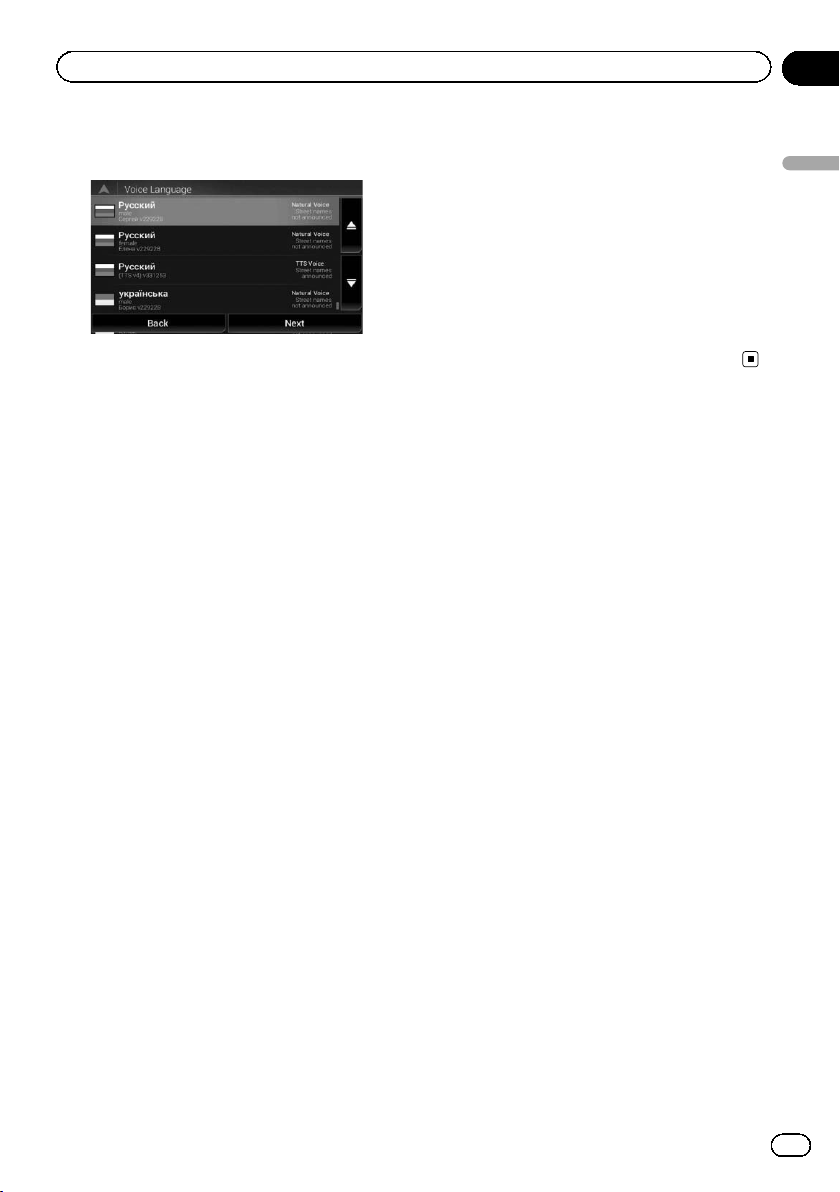
Основные операции
Глава
02
7 Выберите нужный язык голосовой
навигации, затем коснитесь [Далее].
p Эту настройку можно изменить позднее
в настройках “Региональные”.
= Подробную информацию см. в разде-
Пользовательские настройки на-
ле
вигации
на стр. 56.
8 При необходимости измените настройки устройства, а затем коснитесь
[Далее].
p Эту настройку можно изменить позднее
в настройках “Региональные”.
= Подробную информацию см. в разде-
Пользовательские настройки на-
ле
вигации
на стр. 56.
Откроется экран “Предпочтения маршру-
та”.
9 При необходимости измените настройки по умолчанию для планирования маршрута, а затем коснитесь
[Далее].
p Эту настройку можно изменить позднее
в настройках “Предпочтения маршру-
та”.
= Подробную информацию см. в разде-
Пользовательские настройки на-
ле
вигации
на стр. 56.
кретных онлайн-сервисов может быть
разным и зависит от провайдера этих
сервисов.
= Подробную информацию см. в разде-
Настройки “Подключенные услу-
ле
на стр. 64.
ги”
11 Выберите нужные подключенные
сервисы, затем коснитесь [Далее].
Первоначальная настройка завершена.
Откроется экран карты, и можно будет начать работу с навигационной системой.
Основные операции
10 Коснитесь [Активировать], а затем
[Далее].
Если сразу активировать эти сервисы, появится сообщение о том, что подключенные онлайн-функции активированы.
p Для использования онлайн-сервисов по
подписке необходимо установить приложение AVICSYNC App на iPhone или
смартфон. Пакет услуг в рамках кон-
Ru
27
Page 28
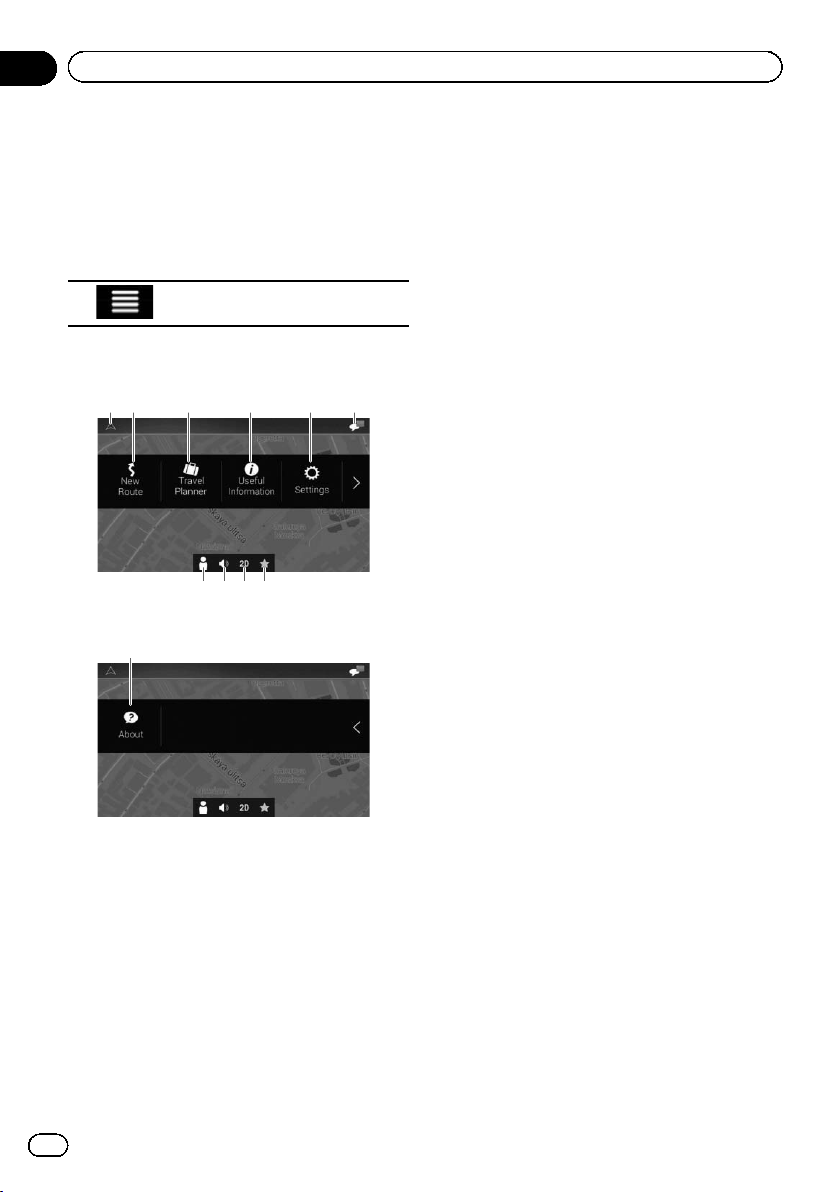
Глава
03
Использование экрана меню навигации
Управление на экране
меню навигации
1 Нажмите кнопку MAP.
Появится экран карты.
2 Коснитесь этой клавиши.
Отображение меню навигации
на экране карты.
Откроется следующий экран.
Клавиши сенсорной панели (стр.1)
541
23
7
8 9 a
Клавиши сенсорной панели (стр.2)
b
Если вы пользуетесь навигатором, не обозначив маршрут, отображаются следующие
клавиши.
1 Возврат к экрану карты.
2 Поиск пункта назначения по адресу,
координатам, объекту и т.п.
= Подробнее см. в разделе Глава 5.
3 Прокладывание маршрута с помощью
списка пунктов назначения.
= Подробную информацию см. в разде-
Выбор маршрута с помощью “Пла-
ле
нировщик маршрута”
6
на стр. 48.
4 Отображение полезной информации,
помогающей при вождении.
= Подробнее см. в разделе Глава 9.
5 Конфигурация программных настроек.
= Подробнее см. в разделе Глава 10.
6 Просмотр сообщений, содержащих важ-
ную пользовательскую информацию.
7 Отображение экрана “Профили води-
телей”, где можно создавать новые про-
фили или редактировать
существующие.
Если данным изделием пользуются несколько водителей, они могут создавать
собственные профили со своими настройками. При выборе нового профиля
устройство перезагрузится, чтобы активировать новые настройки.
8 Выключение звука навигационной систе-
мы (например, голосовой навигации или
звуковых сигналов).
9 Переключение между режимами про-
смотра 2D, 3D и 2D север сверху.
a Отображение местоположения, доба-
вленного в избранное.
= Подробную информацию см. в разде-
Выбор пункта назначения из со-
ле
храненных местоположений
40.
b Отображение информации о навига-
ционной системе (например, информация о версии или лицензиях).
p При движении по заданному маршруту
доступны следующие клавиши, относящиеся к маршруту.
на стр.
28
Ru
Page 29
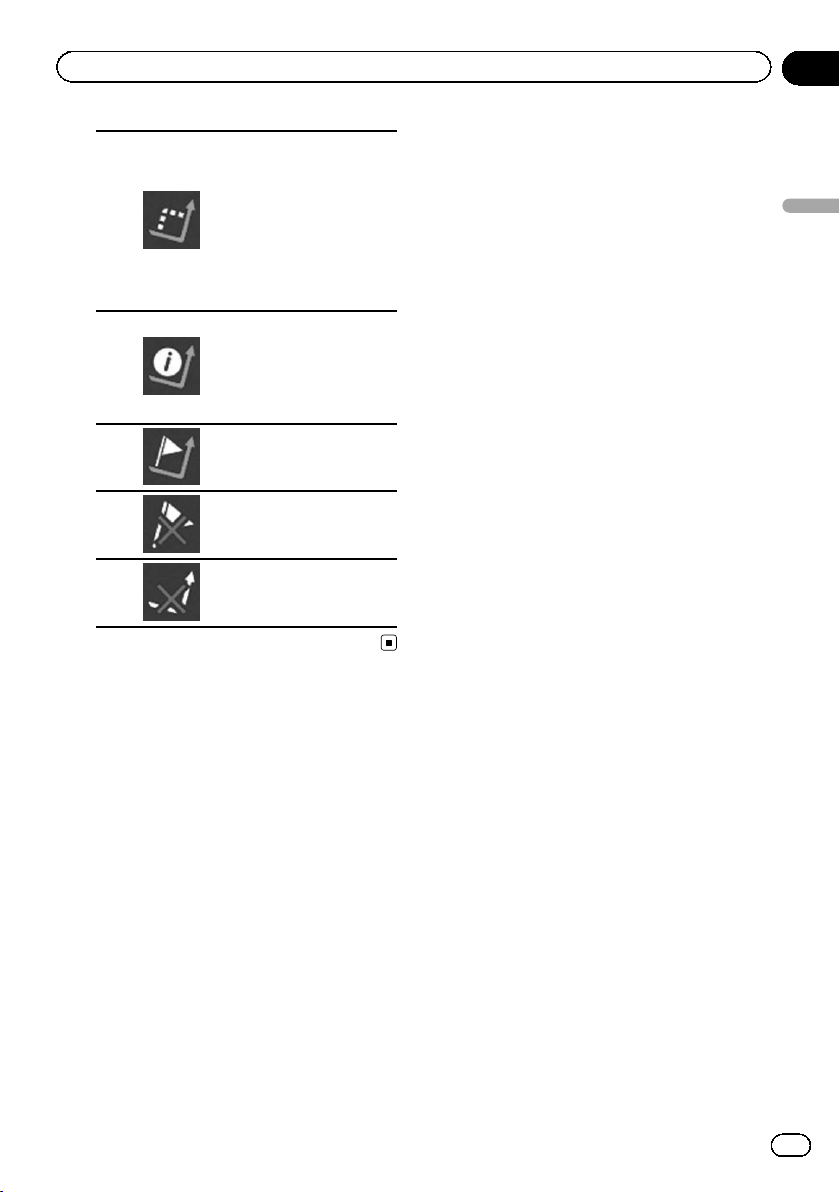
Использование экрана меню навигации
Отображение альтернативных маршрутов, участков
маршрута, которые
рекомендуется избегать, или конкретных
дорог в рамках маршрута, которые рекомендуется избегать.
Отображение маршрута целиком на
карте, параметров
маршрута и альтернативных маршрутов.
Добавление промежуточного пункта.
Удаление промежуточного пункта.
Удаление маршрута.
Глава
03
Использование экрана меню навигации
Ru
29
Page 30
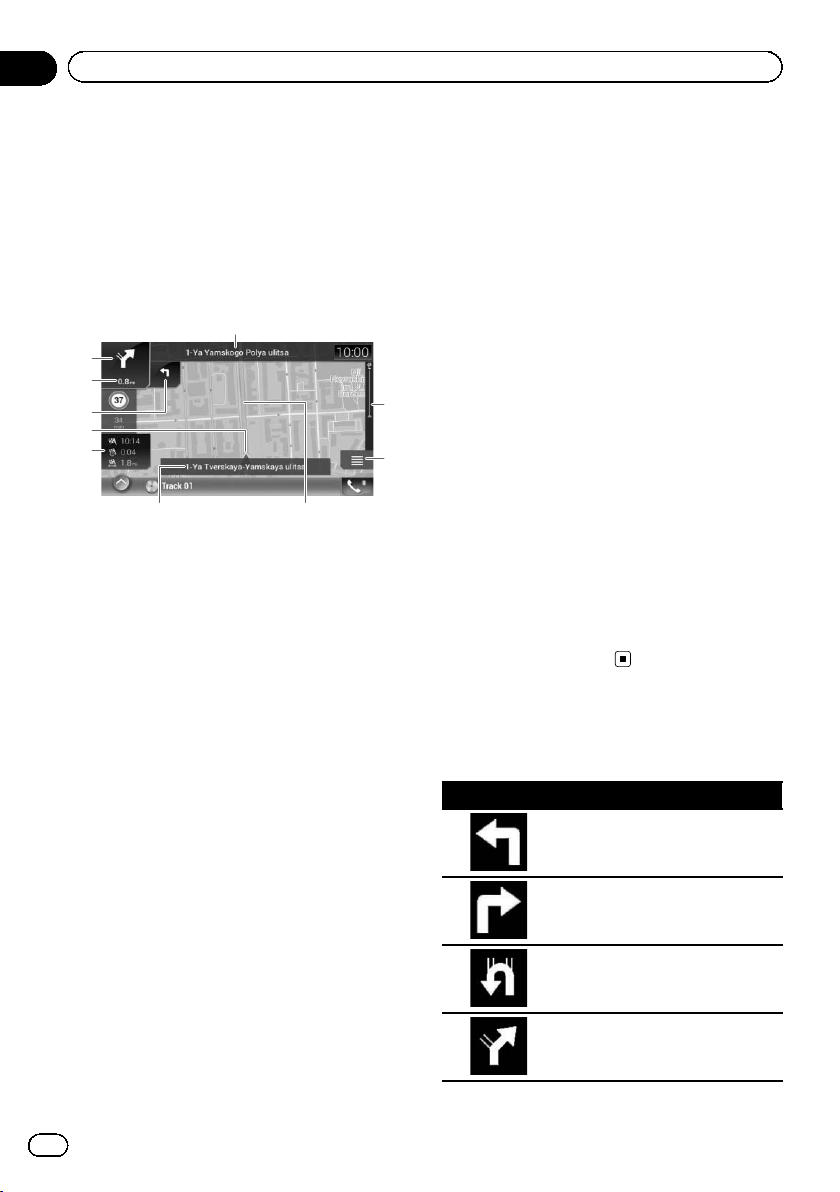
Глава
04
Как пользоваться картой
Большую часть информации, предоставляемой навигационной системой, можно видеть
на карте. Вам необходимо ознакомиться с
тем, каким образом информация отображается на экране.
Как читать экран карты
1
2
3
4
5
6
7
8
p Информация со звездочкой (*) появл-
яется только в том случае, если маршрут уже установлен.
p В зависимости от условий и настроек
некоторые элементы могут не отображаться.
p Информация AV отображается в нижней
части экрана карты.
p Можно выбрать, будет ли значок ограни-
чения скорости отображаться на карте
все время. При превышении скорости
цвет значка изменится.
= Подробную информацию см. в разделе
Настройки “Предупреждения”
60.
1 Номера и названия улиц по ходу движения
(или следующая точка навигации).*
2 Отображение следующей точки навигации
(маневра).*
Отображается как тип маневра (поворот,
кольцевое движение, съезд с автомагистрали и т.д.), так и его удаление от текущего местоположения. Маленький значок
показывает маневр после следующего маневра, если они идут с небольшим интервалом.
a
9
на стр.
= Подробнее см. в разделе
ражаемые события маршрута
Часто отоб-
на стр.
30.
3 Используется для отображения расстоя-
ния до следующей точки навигации (маневра).*
4 Отображение второй стрелки маневра.*
5 Используется для отображения текущего
местоположения автомобиля. Верхушка
треугольной метки указывает направление, и по ходу движения дисплей автоматически перемещается.
6 Отображение поля данных.
При касании этого поля во время навигации отображается информация о маршруте.
= Подробнее см. в разделе
поля данных
7 Отображение названия улицы (или горо-
да), где находится ваш автомобиль.
8 Отображение текущего маршрута.*
Маршрут, установленный в данный мо-
мент, будет выделен на карте цветом.
9 Открывает экран меню навигации.
a Показывает продвижение по маршруту до
пункта назначения.*
на стр. 31.
Просмотр
Часто отображаемые
события маршрута
Значок Значение
Поворот налево.
Поворот направо.
Разворот.
Двигайтесь направо.
30
Ru
Page 31

Как пользоваться картой
Глава
04
Значок Значение
Резкий поворот налево.
Держитесь левой стороны.
Продолжить движение прямо на
пересечении.
Поворот налево по кольцевую
транспортную развязку,3-й
выезд (следующий маневр).
Въезд на круговое движение
(второй следующий маневр).
Въезд на автомагистраль.
Конец автомагистрали.
Въезд на паром.
Съезд с парома.
Приближение к промежуточному
пункту.
Приближение к пункту назначения.
Если местоположение не определяется
GPS, стрелка будет прозрачной. Она показывает ваше последнее зафиксированное
местоположение.
Как пользоваться картой
Если местоположение определяется GPS,
стрелка отображается в цвете и показывает ваше текущее местоположение.
Просмотр поля данных
Поля данных отличаются при навигации по
текущему маршруту и при отсутствии заданного пункта назначения. Поле данных
содержит следующую информацию.
! Если маршрут установлен:
Расстояние до конечного пункта назначения, время, необходимое для достижения конечного пункта назначения, и
расчетное время прибытия
Просмотр текущего
местоположения на карте
На экране карты отображается текущее
местоположение, рекомендуемый маршрут и карта местности.
Ru
31
Page 32

Глава
04
Как пользоваться картой
! Если маршрут не установлен:
p Вы можете изменить значение, коснув-
шись и удерживая любое из полей.
p Расчетное время прибытия предста-
вляет собой теоретическое значение,
полученное с учетом значения, установленного для параметра “Максималь-
ная скорость” и фактической скорости
движения. Расчетное время прибытия
является только справочным значением
и не гарантирует прибытия в указанное
время.
Настройка дисплея движения
При навигации по дорогам с нескольким
полосами движения необходимо выбрать
правильную полосу, чтобы придерживаться рекомендованного маршрута.
Если в данных карты имеется информация
о полосах движения, навигационная система покажет полосы движения и соответствующие направления движения с
помощью маленьких стрелок в нижней
части карты. Выделенные стрелки указывают полосу и направление, которым необходимо следовать, чтобы придерживаться
рекомендованного маршрута.
Информация о полосе
Знаки дорожного движения показаны в
верхней части карты. Цвет и вид знаков
аналогичны реальным знакам, расположенным над указанными дорогами или
вдоль них. Этот экран дорожных знаков
выбирает пункты назначения и номер дороги, к которым ведет выбранная полоса.
В случае приближения к сложному пересечению и наличия необходимой информации, карта будет заменена 3Dизображением пересечения дорог.
Указатели
Изображение пересечения дорог
p Если данные для этих элементов не со-
держатся в данных карты, эта информация будет недоступна даже при наличии
знаков на реальной дороге.
Во время движения по автомагистрали
будут появляться значки с изображением
автозаправочной станции или ресторана.
Коснитесь значка, чтобы открыть подробную информацию о следующих нескольких
выездах или станциях техобслуживания.
p Вы можете добавить любые из них к
своему маршруту в качестве промежу-
точного пункта.
p Чтобы отобразить POI других типов для
выездов, можно изменить значки в
меню “Навигационная карта”.
32
Ru
Page 33

Как пользоваться картой
Глава
04
= Подробную информацию см. в разделе
Настройки “Навигационная карта”
стр. 61.
на
Управление экраном карты
Изменение масштаба карты
Вы можете изменить отображение карты
на экране с названиями улиц и другим текстом, отображенным шрифтом такого же
размера.
1 Нажмите кнопку MAP.
Появится экран карты.
2 Коснитесь в любой точке карты во
время навигации.
Карта остановится, после чего появится текущее местоположение и клавиши управления.
3 Коснитесь следующей клавиши,
чтобы изменить масштаб карты.
Увеличение.
Уменьшение.
4 Коснитесь этой клавиши.
Возврат к экрану карты.
p Нажатие кнопки MAP позволяет вернуть-
ся к экрану карты.
Интеллектуальное увеличение
Данная навигационная система оснащена
функцией “Интеллектуальное увеличение”,
которая используется двумя способами:
! Если маршрут установлен:
Во время приближения к повороту она
будет выполнять увеличение и поднимать угол просмотра, чтобы вы могли
легко понять маневр на следующем пересечении дорог. Если следующий поворот находится далеко, она будет
выполнять уменьшение и опускать угол
просмотра, чтобы вы могли видеть
перед собой дорогу.
! Если маршрут не установлен:
Функция “Интеллектуальное увеличение” будет выполнять увеличение при
движении с низкой скоростью и уменьшение при движении с высокой скоростью.
Как пользоваться картой
p Увеличить или уменьшить можно также
с помощью соответствующего движения
пальцами.
p В режиме просмотра 3D-карты масштаб
карты ограничен. При дальнейшем увеличении карта переключится в режим
2D-просмотра.
= Подробную информацию см. в разделе
Переключение режима отображения на
2D, 3D или 2D с севером вверху
33.
на стр.
Переключение режима
отображения на 2D, 3D или 2D
с севером вверху
Способ отображения направления движения автомобиля можно переключать
между режимами “Направление движения
вверху” и “Север вверху”.
! Направление движения вверху:
Направление движения автомобиля
всегда отображается в верхней части
экрана карты.
! Север вверху:
Карта всегда отображается так, что в
верхней части экрана находится север.
Ru
33
Page 34

Глава
04
Как пользоваться картой
p Ориентация карты будет фиксирована в
положении “Направление движения
вверху”, если отображается экран 3Dкарты.
1 Нажмите кнопку MAP.
Появится экран карты.
2 Коснитесь этой клавиши.
Отображение меню навигации
на экране карты.
3 Коснитесь этой клавиши.
Отображение карты в режиме
2D.
Отображение карты в режиме
3D.
Отображение карты в режиме
2D с севером вверху.
При каждом касании данной клавиши настройка будет изменяться.
4 Коснитесь этой клавиши.
Возврат к экрану карты.
1 Нажмите кнопку MAP.
Появится экран карты.
2 Коснитесь в любой точке карты во
время навигации.
Карта остановится, после чего появится текущее местоположение и клавиши управления.
3 Коснитесь следующей клавиши,
чтобы изменить угол просмотра карты.
Наклон вверх.
Наклон вниз.
Поворот влево.
Поворот вправо.
p Однократное касание клавиши позво-
ляет изменять угол просмотра большими интервалами, а касание и
удерживание клавиши позволяет изменять угол непрерывно и плавно.
4 Коснитесь этой клавиши.
p Нажатие кнопки MAP позволяет вернуть-
ся к экрану карты.
Изменение угла просмотра карты
Вы можете изменять угол просмотра карты
по горизонтали или вертикали.
p Вы можете изменять угол просмотра
карты по вертикали только в режиме 3D.
= Подробную информацию см. в разделе
Переключение режима отображения на
2D, 3D или 2D с севером вверху
33.
34
Ru
на стр.
Возврат к экрану карты.
p Нажатие кнопки MAP позволяет вернуть-
ся к экрану карты.
Прокрутка карты до положения,
которое вы хотите увидеть
1 Нажмите кнопку MAP.
Появится экран карты.
Page 35

Как пользоваться картой
2 Для выполнения прокрутки коснитесь и перетащите карту в нужном направлении.
p Позиционирование курсора в нужном
местоположении приведет к отображению краткой информации о местоположении в верхней части экрана с
названием улицы и другой информацией для данного местоположения.
p Шаг прокрутки зависит от длины перета-
скивания.
3 Коснитесь этой клавиши.
Возврат к экрану карты.
p Нажатие кнопки MAP позволяет вернуть-
ся к экрану карты.
Глава
04
Как пользоваться картой
Ru
35
Page 36

Глава
05
Поиск и выбор местоположения
ВНИМАНИЕ
В целях обеспечения безопасности функции
настройки маршрута недоступны во время
движения автомобиля. Чтобы активировать
эти функции, необходимо остановиться в безопасном месте и поставить машину на стояночный тормоз, прежде чем приступить к
настройке маршрута.
p Некоторая информация о правилах до-
рожного движения зависит от времени
расчета маршрута. Следовательно,
такая информация может не соответствовать некоторым правилам дорожного движения, действующим в момент
прохождения указанного местоположения. Информация о правилах дорожного
движения предоставляется только для
пассажирского транспорта, но не для
грузового. Управление автомобилем
должно осуществляться в соответствии
с фактическими правилами дорожного
движения.
Поиск местоположения по
адресу
Чаще всего используется функция “Адрес”,
в которой указывается адрес и выполняется поиск места.
p В зависимости от результатов поиска
некоторые шаги могут быть пропущены.
1 Нажмите кнопку MAP.
Появится экран карты.
2 Коснитесь этой клавиши.
Отображение меню навигации
на экране карты.
3 Коснитесь клавиши [Новый маршрут].
Откроется экран “Новый маршрут до...”.
4 Коснитесь клавиши [Адрес].
Откроется экран “Поиск адреса”.
5 Коснитесь следующей клавиши и
укажите пункт назначения.
! Страна:
По умолчанию навигационная система
предлагает страну, в которой вы находитесь.
! Город:
По умолчанию навигационная система
предлагает город, в котором вы находитесь. Можно выбрать город по почтовому индексу вместо названия.
! Улица:
Если название улицы недоступно, коснитесь клавиши [Перейти к городу] и
выберите город. Таким образом пунктом
назначения маршрута становится центр
выбранного города.
! Номер дома / Перекресток:
Эта клавиша будет активна после указания улицы. Если номер дома недоступен, коснитесь клавиши [Перейти к
улице] и выберите улицу. Таким образом пунктом назначения маршрута становится центр выбранной улицы.
После того как вы коснетесь выбранного
адреса для завершения поиска адреса, искомое место появляется на экране карты.
6 Коснитесь клавиши [Выбрать как
пункт назначения].
После краткой общей информации о параметрах маршрута отобразится карта с полным маршрутом. Маршрут рассчитывается
автоматически.
36
Ru
Page 37

Поиск и выбор местоположения
Глава
05
p При необходимости перед выбором
пункта назначения можно изменить некоторые из параметров указания маршрута.
= Подробную информацию см. в разде-
Настройки “Предпочтения мар-
ле
на стр. 57.
шрута”
7 Коснитесь клавиши [Начать навигацию].
Навигационная система начнет навигацию
по маршруту.
p При необходимости перед началом вы-
полнения навигации можно выбрать
один из альтернативных маршрутов или
изменить метод планирования маршрута.
= Подробную информацию см. в разде-
Проверка альтернативных мар-
ле
шрутов во время планирования
маршрута
на стр. 46.
Поиск полезных объектов
(POI)
В системе доступна информация о различных учреждениях (полезных объектах –
POI), таких как автозаправочные станции,
стоянки или рестораны. Поиск POI можно
выполнять путем выбора категории (или
ввода названия POI).
3 Коснитесь клавиши [Новый маршрут].
Откроется экран “Новый маршрут до...”.
4 Коснитесь клавиши [Объекты].
Откроется экран “Объекты”.
Предварительно установленные категории
поиска показаны ниже.
! Автозаправочные станции По мар-
шруту:
! Гостиницы В целевой позиции:
! Ресторан По маршруту:
! Парковка В целевой позиции:
p Если маршрут не установлен, их поиск
выполняется вблизи текущего местоположения.
p Если текущее местоположение также
недоступно (отсутствует сигнал GPS), их
поиск выполняется вблизи последнего
известного местоположения.
5 Коснитесь нужной категории.
В конечном итоге появится список результатов.
Поиск и выбор местоположения
Поиск POI по предварительно
установленным категориям
Поиск с предварительной установкой позволяет быстро находить наиболее часто
выбираемые типы POI.
1 Нажмите кнопку MAP.
Появится экран карты.
2 Коснитесь этой клавиши.
Отображение меню навигации
на экране карты.
6 Коснитесь нужного POI.
Искомое местоположение появится на экране карты.
# С помощью клавиши можно сортировать результаты или показать расположение
всех объектов на карте.
7 Коснитесь клавиши [Выбрать как
пункт назначения].
После краткой общей информации о параметрах маршрута отобразится карта с полным маршрутом. Маршрут рассчитывается
автоматически.
Ru
37
Page 38

Глава
05
Поиск и выбор местоположения
p При необходимости перед выбором
пункта назначения можно изменить некоторые из параметров указания маршрута.
= Подробную информацию см. в разде-
Настройки “Предпочтения мар-
ле
на стр. 57.
шрута”
8 Коснитесь клавиши [Начать навигацию].
Навигационная система начнет навигацию
по маршруту.
p При необходимости перед началом вы-
полнения навигации можно выбрать
один из альтернативных маршрутов или
изменить метод планирования маршрута.
= Подробную информацию см. в разде-
Проверка альтернативных мар-
ле
шрутов во время планирования
маршрута
на стр. 46.
Поиск POI по категориям или
непосредственно по
названиям объектов
POI можно искать по категориям или подкатегориям. Можно также искать POI по названиям внутри каждой категории.
1 Нажмите кнопку MAP.
Появится экран карты.
2 Коснитесь этой клавиши.
Отображение меню навигации
на экране карты.
3 Коснитесь клавиши [Новый маршрут].
Откроется экран “Новый маршрут до...”.
4 Коснитесь клавиши [Объекты].
Откроется экран “Объекты”.
5 Коснитесь клавиши [Поиск среди
всех объектов].
Откроется экран “Поиск по категории”.
6 Коснитесь клавиши [Здесь], а затем
выберите область, в которой необходимо выполнить поиск POI.
! Здесь:
Выбор вблизи текущего местоположения или если оно недоступно, вблизи последнего известного местоположения.
(Список результатов будет отсортирован
в порядке расстояния от этого местоположения.)
! В городе:
Поиск места в выбранном городе.(Список результатов будет отсортирован в
порядке расстояния от центра выбранного города.)
p Если выбран вариант [В городе], вы-
берите город, в котором необходимо
выполнить поиск.
! Рядом с кон. пунктом:
Поиск места вблизи пункта назначения
текущего маршрута.(Список результатов будет отсортирован по расстоянию
от пункта назначения.)
! По маршруту:
Поиск вдоль текущего маршрута, но не
вблизи заданной точки. Это полезно в
случае поиска следующей остановки в
пути, для которой необходим минимальный объезд, например, поиска попутных
автозаправочных станций или ресторанов.(Список результатов будет отсортирован по длине необходимого объезда.)
p Эта клавиша активна только если
маршрут уже установлен.
38
Ru
Page 39

Поиск и выбор местоположения
Глава
05
7 Выберите одну из основных категорий мест (например, Услуги по проживанию).
Появится экран с отображением всех мест
в выбранной основной категории вблизи
выбранного местоположения или вдоль
маршрута.
# При касании [Поиск по названию] можно
выполнить поиск POI по названию.
8 Выберите одну из подкатегорий
мест (например, Отель, мотель).
Появится экран с отображением всех мест
в выбранной подкатегории вблизи выбранного местоположения или вдоль маршрута.
Иногда будет появляться список брендов в
выбранной подкатегории мест.
# При касании [Поиск по названию] можно
выполнить поиск POI по названию.
9 Выберите один бренд.
В конечном итоге появится список результатов.
# При касании [Поиск по названию] можно
выполнить поиск POI по названию.
10 Коснитесь нужного POI.
Искомое местоположение появится на экране карты.
# Коснитесь клавиши [Поиск по названию]
и введите название места с помощью клавиатуры, если оно еще не введено.
# С помощью клавиши
вать результаты.
можно сортиро-
11 Коснитесь клавиши [Выбрать как
пункт назначения].
После краткой общей информации о параметрах маршрута отобразится карта с полным маршрутом. Маршрут рассчитывается
автоматически.
p При необходимости перед выбором
пункта назначения можно изменить некоторые из параметров указания маршрута.
= Подробную информацию см. в разде-
Настройки “Предпочтения мар-
ле
на стр. 57.
шрута”
12 Коснитесь клавиши [Начать навигацию].
Навигационная система начнет навигацию
по маршруту.
p При необходимости перед началом вы-
полнения навигации можно выбрать
один из альтернативных маршрутов или
изменить метод планирования маршрута.
= Подробную информацию см. в разде-
Проверка альтернативных мар-
ле
шрутов во время планирования
маршрута
на стр. 46.
Поиск ближайших пунктов
экстренной или технической
помощи
Можно выполнить поиск ближайших мест,
где могут оказать экстренную или техническую помощь.
1 Нажмите кнопку MAP.
Появится экран карты.
2 Коснитесь этой клавиши.
Отображение меню навигации
на экране карты.
3 Коснитесь клавиши [Полезная информация].
Откроется экран “Полезная информация”.
4 Коснитесь клавиши [Ближайш. помощь].
Откроется экран “Ближайш. помощь”.
Предварительно установленные категории
поиска показаны ниже.
! Автомастерские:
! Больницы:
! Милиция:
! Заправочная станция:
Поиск и выбор местоположения
Ru
39
Page 40

Глава
05
Поиск и выбор местоположения
5 Коснитесь нужной категории.
В конечном итоге появится список результатов.
6 Коснитесь нужного POI.
Искомое местоположение появится на экране карты.
# С помощью клавиши можно сортировать результаты.
7 Коснитесь клавиши [Выбрать как
пункт назначения].
После краткой общей информации о параметрах маршрута отобразится карта с полным маршрутом. Маршрут рассчитывается
автоматически.
p При необходимости перед выбором
пункта назначения можно изменить некоторые из параметров указания маршрута.
= Подробную информацию см. в разде-
Настройки “Предпочтения мар-
ле
на стр. 57.
шрута”
8 Коснитесь клавиши [Начать навигацию].
Навигационная система начнет навигацию
по маршруту.
p При необходимости перед началом вы-
полнения навигации можно выбрать
один из альтернативных маршрутов или
изменить метод планирования маршрута.
= Подробную информацию см. в разде-
Проверка альтернативных мар-
ле
шрутов во время планирования
маршрута
на стр. 46.
Выбор пункта назначения
из сохраненных
местоположений
Сохранение часто посещаемых местоположений позволяет сэкономить время и
силы.
Выбор элемента из списка обеспечивает
простой способ указания местоположения.
Список сохраненных местоположений содержит две предустановленных категории:
Дом и Работа.
p Данная функция доступна, если в “Со-
храненное место” были зарегистриро-
ваны местоположений.
= Подробнее см. в разделе
ние местоположения в “Сохранен-
ное место”
на стр. 51.
1 Нажмите кнопку MAP.
Появится экран карты.
2 Коснитесь этой клавиши.
Отображение меню навигации
на экране карты.
3 Коснитесь клавиши [Новый маршрут].
Откроется экран “Новый маршрут до...”.
4 Коснитесь [Сохраненное место].
Откроется экран “Сохраненное место”.
# При касании , а затем [Изменить]
можно редактировать подробную информацию о сохраненных местоположениях.
5 Коснитесь нужной записи.
Искомое местоположение появится на экране карты.
6 Коснитесь клавиши [Выбрать как
пункт назначения].
После краткой общей информации о параметрах маршрута отобразится карта с полным маршрутом. Маршрут рассчитывается
автоматически.
Сохране-
40
Ru
Page 41

Поиск и выбор местоположения
Глава
05
p При необходимости перед выбором
пункта назначения можно изменить некоторые из параметров указания маршрута.
= Подробную информацию см. в разде-
Настройки “Предпочтения мар-
ле
на стр. 57.
шрута”
7 Коснитесь клавиши [Начать навигацию].
Навигационная система начнет навигацию
по маршруту.
p При необходимости перед началом вы-
полнения навигации можно выбрать
один из альтернативных маршрутов или
изменить метод планирования маршрута.
= Подробную информацию см. в разде-
Проверка альтернативных мар-
ле
шрутов во время планирования
маршрута
на стр. 46.
Выбор пункта назначения из
сохраненных маршрутов
Сохранение часто используемых маршрутов позволяет сэкономить время и силы.
p Данная функция недоступна, если в
“Сохраненные маршруты” не было зарегистрировано маршрутов.
= Подробную информацию см. в разде-
ле
Сохранение маршрута в “Сохра-
ненные маршруты”
1 Нажмите кнопку MAP.
Появится экран карты.
2 Коснитесь этой клавиши.
Отображение меню навигации
на экране карты.
3 Коснитесь клавиши [Новый маршрут].
Откроется экран “Новый маршрут до...”.
на стр. 51.
# На этом экране имеется несколько функций. Коснитесь
сок.
, чтобы открыть полный спи-
4 Коснитесь [Сохраненные маршруты].
Откроется экран “Сохраненные маршру-
ты”.
5 Коснитесь нужной записи.
Откроется экран “Планировщик маршру-
та”.
p Вы можете добавлять промежуточные
пункты и изменять пункт назначения на
экране “Планировщик маршрута”.
= Подробную информацию см. в разде-
Проверка альтернативных мар-
ле
шрутов во время планирования
маршрута
на стр. 46.
6 Коснитесь [Показать маршрут].
После краткой общей информации о параметрах маршрута отобразится карта с полным маршрутом. Маршрут рассчитывается
автоматически.
p При необходимости перед выбором
пункта назначения можно изменить некоторые из параметров указания маршрута.
= Подробную информацию см. в разде-
Настройки “Предпочтения мар-
ле
на стр. 57.
шрута”
7 Коснитесь клавиши [Начать навигацию].
Навигационная система начнет навигацию
по маршруту.
p При необходимости перед началом вы-
полнения навигации можно выбрать
один из альтернативных маршрутов или
изменить метод планирования маршрута.
= Подробную информацию см. в разде-
Проверка альтернативных мар-
ле
шрутов во время планирования
маршрута
на стр. 46.
Поиск и выбор местоположения
Ru
41
Page 42

Глава
05
Поиск и выбор местоположения
Выбор местоположения,
поиск которого
выполнялся недавно
Места, установленные ранее в качестве
пунктов назначения или промежуточных
пунктов, автоматически сохраняются в “Ис-
тория”.
История
1 Нажмите кнопку MAP.
Появится экран карты.
2 Коснитесь этой клавиши.
Отображение меню навигации
на экране карты.
3 Коснитесь клавиши [Новый маршрут].
Откроется экран “Новый маршрут до...”.
4 Коснитесь [История].
Появится список последних пунктов назначения.
5 Коснитесь нужной записи.
Искомое местоположение появится на экране карты.
6 Коснитесь клавиши [Выбрать как
пункт назначения].
После краткой общей информации о параметрах маршрута отобразится карта с полным маршрутом. Маршрут рассчитывается
автоматически.
p При необходимости перед выбором
пункта назначения можно изменить некоторые из параметров указания маршрута.
= Подробную информацию см. в разде-
Настройки “Предпочтения мар-
ле
на стр. 57.
шрута”
7 Коснитесь клавиши [Начать навигацию].
Навигационная система начнет навигацию
по маршруту.
p При необходимости перед началом вы-
полнения навигации можно выбрать
один из альтернативных маршрутов или
изменить метод планирования маршрута.
= Подробную информацию см. в разде-
Проверка альтернативных мар-
ле
шрутов во время планирования
маршрута
на стр. 46.
Интеллектуальная история
Интеллектуальная история предлагает эти
ранее выбранные места и пункты назначения в соответствии с вашими привычками
при навигации и используя такие параметры, как текущее время суток, день недели
и текущее местоположение.
Два элемента Интеллектуальной истории
отображаются на экране “Новый маршрут
до...” для быстрого доступа.
Поиск местоположения с
помощью
“Комбинированный поиск”
Функция “Комбинированный поиск” позволяет быстро найти населенный пункт по
названию и выполнить поиск по местности.
1 Нажмите кнопку MAP.
Появится экран карты.
2 Коснитесь этой клавиши.
Отображение меню навигации
на экране карты.
3 Коснитесь клавиши [Новый маршрут].
Откроется экран “Новый маршрут до...”.
42
Ru
Page 43

Поиск и выбор местоположения
Глава
05
4 Коснитесь [Поиск по всем категориям].
Откроется экран “Комбинированный
поиск”.
Вверху экрана находится текстовое окно.
Справа от него указана местность для поиска, то есть город/населенный пункт, по
которому производится поиск. По умолчанию в качестве местности для поиска используется текущее местоположение.
Чтобы выполнить поиск по другой местности, коснитесь местности для поиска по
умолчанию и введите название другой
местности для поиска с помощью клавиатуры.
5 Введите название, адрес или категорию пункта назначения, по которому
производится поиск, а затем коснитесь
следующей клавиши.
Отображение экрана “Результа-
ты поиска”.
6 Коснитесь нужной записи.
Искомое местоположение появится на экране карты.
# Касанием следующих категорий поиска
можно сузить результаты поиска:
Отображение списка всех пунктов назначения с совпадающим
названием или адресом.
Отображение списка последних
пунктов назначения с совпадающим названием или адресом.
Отображение списка сохраненных местоположений с совпадающим названием.
Отображение списка совпадающих адресов.
Отображение списка категорий
населенных пунктов.
Отображение списка совпадающих населенных пунктов, расположенных по удаленности от
текущего местоположения.
# Если в качестве категории поиска коснуться логотипа провайдера, список сузится еще
больше, и будут показаны только результаты
от провайдера.
7 Коснитесь клавиши [Выбрать как
пункт назначения].
После краткой общей информации о параметрах маршрута отобразится карта с полным маршрутом. Маршрут рассчитывается
автоматически.
p При необходимости перед выбором
пункта назначения можно изменить некоторые из параметров указания маршрута.
= Подробную информацию см. в разде-
Настройки “Предпочтения мар-
ле
на стр. 57.
шрута”
8 Коснитесь клавиши [Начать навигацию].
Навигационная система начнет навигацию
по маршруту.
p При необходимости перед началом вы-
полнения навигации можно выбрать
один из альтернативных маршрутов или
изменить метод планирования маршрута.
= Подробную информацию см. в разде-
Проверка альтернативных мар-
ле
шрутов во время планирования
маршрута
на стр. 46.
Поиск и выбор местоположения
Ru
43
Page 44

Глава
05
Поиск и выбор местоположения
Поиск местоположения по
координатам
Ввод величин долготы и широты позволяет
точно определить местоположение.
1 Нажмите кнопку MAP.
Появится экран карты.
2 Коснитесь этой клавиши.
Отображение меню навигации
на экране карты.
3 Коснитесь клавиши [Новый маршрут].
Откроется экран “Новый маршрут до...”.
# На этом экране имеется несколько функций. Коснитесь
сок.
4 Коснитесь [Координаты].
Откроется экран “Координаты”.
5 Введите значение широты и коснитесь [ДА].
p Вы можете ввести значения широты и
долготы в одном из следующих форматов: десятичные градусы; градусы и десятичные минуты; либо градусы, минуты
и десятичные секунды.
# При вводе координат в формате UTM коснитесь
6 Введите значение долготы и коснитесь [Старт!].
Искомое местоположение появится на экране карты.
7 Коснитесь клавиши [Выбрать как
пункт назначения].
После краткой общей информации о параметрах маршрута отобразится карта с полным маршрутом. Маршрут рассчитывается
автоматически.
p При необходимости перед выбором
пункта назначения можно изменить не-
которые из параметров указания мар-
шрута.
, чтобы открыть полный спи-
, азатем[Единицы и форматы].
= Подробную информацию см. в разде-
ле
Настройки “Предпочтения мар-
на стр. 57.
шрута”
8 Коснитесь клавиши [Начать навигацию].
Навигационная система начнет навигацию
по маршруту.
p При необходимости перед началом вы-
полнения навигации можно выбрать
один из альтернативных маршрутов или
изменить метод планирования маршрута.
= Подробную информацию см. в разде-
Проверка альтернативных мар-
ле
шрутов во время планирования
маршрута
на стр. 46.
Поиск местоположения с
помощью прокрутки карты
Указание местоположения после прокрутки
карты позволяет задать положение в качестве пункта назначения, промежуточного
пункта.
1 Нажмите кнопку MAP.
Появится экран карты.
2 Коснитесь и перетяните экран для
прокрутки карты к нужному местоположению.
3 Коснитесь местоположения, которое
нужно выбрать в качестве пункта назначения.
Появится курсор.
4 Коснитесь клавиши [Выбрать как
пункт назначения].
После краткой общей информации о параметрах маршрута отобразится карта с полным маршрутом. Маршрут рассчитывается
автоматически.
44
Ru
Page 45

Поиск и выбор местоположения
p При необходимости перед выбором
пункта назначения можно изменить некоторые из параметров указания маршрута.
= Подробную информацию см. в разде-
Настройки “Предпочтения мар-
ле
на стр. 57.
шрута”
Глава
05
5 Коснитесь клавиши [Начать навигацию].
Навигационная система начнет навигацию
по маршруту.
p При необходимости перед началом вы-
полнения навигации можно выбрать
один из альтернативных маршрутов или
изменить метод планирования маршрута.
= Подробную информацию см. в разде-
Проверка альтернативных мар-
ле
шрутов во время планирования
маршрута
на стр. 46.
Поиск и выбор местоположения
Ru
45
Page 46

Глава
06
Проверка и изменение текущего маршрута
Изменение маршрута
Если навигация уже начата, существует несколько способов изменения текущего
маршрута. В следующих разделах описаны
некоторые из этих опций.
Проверка альтернативных
маршрутов во время
планирования маршрута
После выбора нового пункта назначения
вы можете осуществлять выбор из различных альтернативных маршрутов или изменять способ планирования маршрута.
1 Поиск местоположения.
= Подробнее см. в разделе Глава 5.
Откроется экран “Сводка маршрута.
2 Коснитесь [Варианты].
Отображаются подробности альтернативных маршрутов. Коснитесь любого из них,
чтобы просмотреть его на карте.
# Если подходящих альтернатив не найдено,
коснитесь [Больше результ.] и прокручивайте
вниз, чтобы просмотреть другие альтернативные маршруты, созданные с помощью других
методов планирования маршрута.
3 Выберите один из альтернативных
маршрутов и коснитесь [Выбрать].
Возврат к предыдущему экрану.
4 Коснитесь клавиши [Начать навигацию].
Навигационная система начнет навигацию
по маршруту.
Поиск существующего маршрута
среди альтернативных маршрутов
Вы можете выбрать другой маршрут и
сравнить разные альтернативные маршруты.
1 Нажмите кнопку MAP.
Появится экран карты.
2 Коснитесь этой клавиши.
Отображение меню навигации
на экране карты.
3 Коснитесь [Объезды и варианты], а
затем [Варианты маршрутов].
Откроется экран “Варианты маршрутов”.
Отображаются подробности альтернативных маршрутов. Коснитесь любого из них,
чтобы просмотреть его на карте.
# Если подходящих альтернатив не найдено,
коснитесь [Больше результ.] и прокручивайте
вниз, чтобы просмотреть другие альтернативные маршруты, созданные с помощью других
методов планирования маршрута.
4 Выберите один из альтернативных
маршрутов и коснитесь [Выбрать].
Установка нового начального
местоположения для маршрута
В случае обычной навигации все маршруты планируются из текущего местоположения. Для проверки будущих маршрутов, их
моделирования или просмотра их длины
по времени и расстоянию можно выключить GPS-ресивер. После этого можно установить пункт начала маршрута в другое
местоположение, отличное от текущего местоположения GPS.
1 Нажмите кнопку MAP.
Появится экран карты.
46
Ru
Page 47

Проверка и изменение текущего маршрута
Глава
06
2 Коснитесь этой клавиши.
Отображение меню навигации
на экране карты.
3 Коснитесь [Планировщик маршрута].
Откроется экран “Планировщик маршру-
та”.
4 Коснитесь [Текущее спутн. положение].
Появится всплывающее меню.
5 Коснитесь [Установ. нач. пункт].
Появится подтверждающее сообщение.
6 Коснитесь [Установ. нач. пункт].
Откроется экран “Новый маршрут до...”.
7 Выбор начальной точки маршрута.
= Подробнее см. в разделе Глава 5.
8 Коснитесь [Установ. нач. пункт].
Откроется экран “Планировщик маршру-
та”.
Можно продолжить и добавить пункт назначения к вашему маршруту.
# Если коснуться [Продолжить без мар-
шрута], экран карты вернется к предыдущему
с прозрачной стрелкой (указывающей на от-
сутствие сигнала GPS).
один из альтернативных маршрутов или
изменить метод планирования маршрута.
= Подробную информацию см. в разде-
Проверка альтернативных мар-
ле
шрутов во время планирования
маршрута
p Коснитесь [Включить спутн. прием-
ник], чтобы вернуться к обычной навига-
ции.
на стр. 46.
Редактирование списка
пунктов назначения
Маршрут можно редактировать, изменив
список пунктов назначения (например, добавив промежуточный пункт или изменив
пункт назначения).
1 Нажмите кнопку MAP.
Появится экран карты.
Проверка и изменение текущего маршрута
9 Коснитесь [Показать маршрут].
После краткой общей информации о параметрах маршрута отобразится карта с полным маршрутом. Маршрут рассчитывается
автоматически.
p Если текущий маршрут уже существует,
он будет рассчитан заново, начиная от
выбранного местоположения.
10 Коснитесь клавиши [Начать навигацию].
Навигационная система начинает навигацию по маршруту с прозрачной стрелкой
(указывающей на отсутствие сигнала
GPS).
p При необходимости перед началом вы-
полнения навигации можно выбрать
2 Коснитесь этой клавиши.
Отображение меню навигации
на экране карты.
3 Коснитесь [Мой маршрут].
Откроется экран “Мой маршрут”.
4 Редактируйте маршрут, внося изменения в список пунктов назначения.
p Чтобы добавить новое выбранное ме-
стоположение в качестве промежуточного пункта на вашем маршруте, коснитесь
[Добавить точку пути]. Если в маршруте указан хотя бы один промежуточный
пункт, его можно удалить в списке справа от меню навигации.
Ru
47
Page 48

Глава
06
Проверка и изменение текущего маршрута
p Чтобы отредактировать маршрут, косни-
тесь местоположения в списке. Можно
передвигаться в списке вверх или вниз
от заданной точки маршрута и изменить
новый выбранный пункт назначения в
конце маршрута.
p Чтобы сохранить или удалить местопо-
ложение, коснитесь его в списке.
p Чтобы удалить все пункты назначения,
коснитесь
, а затем [Удалить все].
5 По окончании редактирования коснитесь [Показать маршрут].
После краткой общей информации о параметрах маршрута отобразится карта с полным маршрутом. Маршрут рассчитывается
автоматически.
6 Коснитесь клавиши [Начать навигацию].
Появится карта текущего положения.
Отмена навигации по
текущему маршруту
Если вам больше не нужно ехать в пункт
назначения, выполните приведенные ниже
шаги для отмены навигации по маршруту.
1 Нажмите кнопку MAP.
Появится экран карты.
2 Коснитесь этой клавиши.
Отображение меню навигации
на экране карты.
3 Коснитесь [Удал. маршрут].
Текущий маршрут будет удален со всеми
промежуточными пунктами.
Выбор маршрута с помощью
“Планировщик маршрута”
Функция “Планировщик маршрута” позволяет проложить маршрут с помощью списка пунктов назначения.
Список можно редактировать по своему усмотрению (например, добавлять или удалять пункт назначения, изменять пункт
назначения или устанавливать другую начальную точку).
1 Нажмите кнопку MAP.
Появится экран карты.
2 Коснитесь этой клавиши.
Отображение меню навигации
на экране карты.
3 Коснитесь [Планировщик маршрута].
Откроется экран “Планировщик маршру-
та”.
В списке точек маршрута содержится только одна строчка, начальная точка маршрута, как правило, текущее положение по
GPS.
4 Коснитесь [Добавить пункт назначения].
Можно выбрать пункт назначения маршрута.
= Подробнее см. в разделе Глава 5.
Когда на экране карты появится выбранное
местоположение, коснитесь [Выбрать как
пункт назначения], чтобы выбрать пункт
назначения и вернуться к экрану “Плани-
ровщик маршрута”.
5 Коснитесь [Показать маршрут].
После краткой общей информации о параметрах маршрута отобразится карта с полным маршрутом. Маршрут рассчитывается
автоматически.
p При необходимости перед выбором
пункта назначения можно изменить некоторые из параметров указания маршрута.
= Подробную информацию см. в разде-
Настройки “Предпочтения мар-
ле
на стр. 57.
шрута”
48
Ru
Page 49

Проверка и изменение текущего маршрута
Глава
06
6 Коснитесь клавиши [Начать навигацию].
Навигационная система начнет навигацию
по маршруту.
p При необходимости перед началом вы-
полнения навигации можно выбрать
один из альтернативных маршрутов или
изменить метод планирования маршрута.
= Подробную информацию см. в разде-
Проверка альтернативных мар-
ле
шрутов во время планирования
маршрута
на стр. 46.
Проверка информации о
маршруте и предпочтений
Можно просмотреть текущий маршрут на
карте и проверить различные параметры
запланированного маршрута в меню
“Сводка маршрута”.
1 Нажмите кнопку MAP.
Появится экран карты.
2 Коснитесь этой клавиши.
Отображение меню навигации
на экране карты.
3 Коснитесь клавиши [Сводка маршрута].
Откроется экран “Сводка маршрута.
Текущий маршрут полностью отображается на карте вместе с дополнительной информацией и доступными возможностями.
4 Коснитесь любой информации на
маршруте, чтобы просмотреть подробные данные.
Отображается следующая информация:
! Название и/или адрес пункта назначе-
ния.
! Общее время на маршрут.
! Общая длина маршрута.
Доступны следующие возможности:
! Инф. о маршр.:
Отображение подробной информации о
маршруте. Существуют также дополнительные значки для отображения всей
подробной информации, только информации об автомагистралях и только информации о платных дорогах.
! Варианты:
Список альтернативных маршрутов.
Просмотр моделирования
маршрута
Вы можете запустить смоделированную
навигацию, демонстрирующую текущий
маршрут. Выполните следующие действия.
1 Установите маршрут к пункту назначения.
= Подробнее см. в разделе Глава 5.
2 Нажмите кнопку MAP.
Появится экран карты.
3 Коснитесь этой клавиши.
Отображение меню навигации
на экране карты.
4 Коснитесь клавиши [Сводка маршрута].
Откроется экран “Сводка маршрута.
5 Коснитесь этой клавиши.
Отображение списка дополнительных функций на определенном экране.
6 Коснитесь [Моделирование].
Моделирования начнется с пункта начала
маршрута и, с использованием реалистичной скорости, проведет через весь рекомендуемый маршрут.
Проверка и изменение текущего маршрута
Ru
49
Page 50

Глава
06
Проверка и изменение текущего маршрута
p Во время моделирования вы можете ис-
пользовать следующие клавиши упра-
вления (они исчезают через несколько
секунд, однако их снова можно открыть,
коснувшись карты).
Переход к предыдущей
точке навигации (маневру).
Приостановка моделирования.
Переход к следующей точке
навигации (маневру).
Увеличение скорости моделирования в четыре, восемь
или 16 раз. Повторное касание этой клавиши приводит
к возврату к обычной скорости.
# Коснитесь [Закр.], чтобы выключить
симуляцию.
50
Ru
Page 51

Регистрация и редактирование местоположений и
маршрутов
Глава
07
Сохранение местоположения
в “Сохраненное место”
Сохранение избранных местоположений в
“Сохраненное место” позволяет сэкономить время и усилия и избежать повторного ввода этой информации.
“Сохраненное место” может включать в
себя местоположение дома, любимые
места, уже зарегистрированные пункты назначения и любое местоположение на
карте.
1 Поиск местоположения.
Появится курсор в выбранном пункте.
= Подробнее см. в разделе Глава 5.
2 Коснитесь этой клавиши.
Отображение списка дополнительных функций на определенном экране.
3 Коснитесь [Сохранить местоположение].
Откроется экран “Сохранить местополо-
жение”.
4 Коснитесь этой клавиши.
Сохранение местоположения в
качестве нового “Сохраненное
место”.
Сохранение маршрута в
“Сохраненные маршруты”
Сохранение любимых маршрутов в “Со-
храненные маршруты” позволяет сэконо-
мить время и усилия и избежать
повторного ввода этой информации.
1 Установите маршрут к пункту назначения.
= Подробнее см. в разделе Глава 5.
2 Нажмите кнопку MAP.
Появится экран карты.
3 Коснитесь этой клавиши.
Отображение меню навигации
на экране карты.
4 Коснитесь клавиши [Сводка маршрута].
Откроется экран “Сводка маршрута.
5 Коснитесь этой клавиши.
Отображение списка дополнительных функций на определенном экране.
6 Коснитесь [Сохранить маршрут].
Откроется экран “Сохранить маршрут”.
7 Коснитесь этой клавиши.
Сохранение маршрута в качестве нового маршрута в “Сохра-
ненные маршруты”.
Появится подтверждающее сообщение.
# Чтобы изменить название, воспользуйтесь
клавиатурой.
Регистрация и редактирование местоположений и маршрутов
# Чтобы изменить название, воспользуйтесь
клавиатурой.
Ru
51
Page 52

Глава
07
Регистрация и редактирование местоположений и
маршрутов
Сохранение
местоположения в качестве
пункта предупреждения
Любое место на карте (например, школу
или железнодорожный переезд) можно сохранить как пункт предупреждения.
p Чтобы воспользоваться этой функцией,
сначала включите предупреждения и установите типы оповещений.
p Эта функция может предупреждать о
приближении к таким пунктам. Доступны
следующие типы предупреждений:
! Аудио и визуальные: Звучит звуко-
вой сигнал или объявляется тип
предупреждения.
! Визуальные: Тип пункта предупре-
ждения, расстояние до него и связанное с ним ограничение скорости
появляется на карте.
= Подробную информацию см. в разделе
Настройки “Предупреждения”
60.
1 Нажмите кнопку MAP.
Появится экран карты.
2 Прокрутите карту и выберите местоположение.
Появится курсор в выбранном пункте.
на стр.
4 Коснитесь [Добавить тревожные
точки].
Откроется экран “Добавить тревожную
точку”.
5 Установите необходимые параметры.
! Тип предупр.:
Установка типа зоны повышенного внимания.
! Предел скор.:
Установка предельной допустимой скорости в данной зоне повышенного внимания (если есть).
! Направл. предупр.:
Установка направления, откуда ожидается оповещение.
6 Коснитесь [Сохранить].
Местоположение будет сохранено в качестве нового пункта предупреждения.
= Подробную информацию см. в разделе
Настройки “Предупреждения”
60.
p Предупреждение о камерах на дороге
(камеры контроля скорости и т. п.) отключается в некоторых странах, где
такое предупреждение запрещено законом. Однако окончательная ответственность за законное использование таких
предупреждений в любой стране лежит
на вас.
на стр.
3 Коснитесь этой клавиши.
Отображение списка дополнительных функций на определенном экране.
# Чтобы редактировать сохраненную ранее
зону повышенного внимания, коснитесь
52
Ru
.
Page 53

Использование информации о дорожном движении
Глава
08
! Если вы хотите использовать функцию
информации о дорожном движении в
России, заранее
осуществите доступ к pioneer.naviextras.
com и активируйте сервис.
! Активация сервиса производится за
оплату.
Получение информации о
дорожном движении в
режиме реального
времени (TMC)
Канал дорожных сообщений (Traffic Message Channel, TMC) предоставляет информа-
ции о движении в реальном времени.
Ваше устройство оснащено TMC-ресивером, необходимым для получения сообщений о дорожных происшествиях. Чтобы
включить TMC-ресивер, выполнит следующие действия.
1 Нажмите кнопку MAP.
Появится экран карты.
2 Коснитесь этой клавиши.
Отображение меню навигации
на экране карты.
# На этом экране имеется несколько функций. Коснитесь
сок.
3 Коснитесь [Настройки].
Откроется экран “Настройки”.
4 Коснитесь [Движение].
Откроется экран “Настройки движения”.
5 Коснитесь [Движение], чтобы перевести переключатель в положение
включения.
Функция включена.
= Подробную информацию см. в разделе
Настройки “Движение”
, чтобы открыть полный спи-
на стр. 63.
p В случае приема информации о дорож-
ном движении, которая может повлиять
на ваш маршрут, система предупредит о
перерасчете маршрута, и навигация
продолжится с новым маршрутом, оптимальным с учетом большинства обновленных условий дорожного движения.
p Услуга TMC не является глобальной ус-
лугой. Она может быть недоступна в
вашей стране или регионе. Обратитесь к
местному дилеру для получения подробной информации о покрытии.
Для более точного расчета можно установить минимальное время запаздывания,
после которого происходит новый расчет
маршрута, либо можно настроить ПО
таким образом, чтобы оно запрашивало
подтверждение нового рекомендованного
маршрута, прежде чем активировать
его.
Проверка дорожнотранспортных
происшествий на карте
Просмотреть подробные сведения о проблемах на дороге можно на карте.
p Сегменты дороги, затронутые дорожно-
транспортными происшествиями, будут
отображены на карте другим цветом, а
характер дорожно-транспортных происшествий будет показан с помощью небольших символов над дорогой.
p На экране карты появляется специаль-
ный значок
ли система информацию о происшествиях на маршруте. Значок
вает статус получения информации о
дорожной ситуации, если на маршруте
нет происшествий. Если же на маршруте имеется происшествие, значок дорожной ситуации на экране карты
показывает тип следующего на вашем
маршруте происшествия.
, показывающий, получает
показы-
Использование информации о дорожном движении
Ru
53
Page 54

Глава
08
Использование информации о дорожном движении
1 Нажмите кнопку MAP.
Появится экран карты.
2 Коснитесь соответствующего значка
дорожного происшествия.
1 Значок события на дороге
Откроется экран “Сводка движения”.
3 Коснитесь [События на дорогах].
Откроется список всех происшествий.
# Чтобы просмотреть на карте информацию
об актуальной дорожной ситуации, коснитесь
[Карта дорожной обстановки].
4 Коснитесь любого элемента, чтобы
просмотреть подробные данные.
1
54
Ru
Page 55

Просмотр полезной информации о вашей поездке
Глава
09
Просмотр полезной
информации
В меню “Полезная информация” содержится различная информация для поддержки по время вождения.
1 Нажмите кнопку MAP.
Появится экран карты.
2 Коснитесь этой клавиши.
Отображение меню навигации
на экране карты.
3 Коснитесь [Полезная информация].
Откроется экран “Полезная информация”.
4 Коснитесь нужного пункта меню.
! Парковка:
Поиск парковок вблизи пункта назначения.
! Движение:
Отображение экрана “Сводка движе-
ния”, где можно посмотреть информа-
цию о дорожных происшествиях,
которые могут повлиять ваш маршрут.
! Weather:
Проверка прогноза погоды в текущем
местоположении, на маршруте, в местности, где находится пункт назначения,
а также для сохраненных местоположений.
! Текущая позиция:
Отображение специального экрана с информацией о текущем положении и клавиши для поиска ближайшего пункта
экстренной медицинской или технической помощи.
p Если текущая улица отображается
под указателем текущего местоположения на карта, коснитесь ее, чтобы
открыть экран “Текущая позиция”.
Если маршрут не задан, коснитесь
названия текущей улицы или стрелок
в верхней части экрана карты, чтобы
открыть экран “Текущая позиция”.
Экран содержит следующую информацию:
! Широта и долгота (координаты те-
кущего местоположения в формате WGS84)
! Подробная информация об адре-
се текущего местоположения
(если это возможно)
! Ближайший город
! Следующий перекресток/улица
! Предыдущий перекресток/улица
p Чтобы сохранить текущее местополо-
жение как пункт назначения “Сохра-
ненное место”, коснитесь
= Подробнее см. в разделе
нение местоположения в “Сохра-
ненное место”
p Чтобы просмотреть информацию о
стране, где находится текущее местоположение, коснитесь
! Ближайш. помощь:
Проверка POI в данной местности.
Предварительно установленные категории поиска показаны ниже.
— Автомастерские:
— Больницы:
— Милиция:
— Заправочная станция:
! Информация о стране:
Проверка полезной для водителя информации о выбранной стране (например, ограничения скорости и
максимально допустимое количество
алкоголя в крови).
! Монитор. путешест.:
Проверка статистических данных о
вашей поездке (например, время выезда, время прибытия, средняя скорость и
т.п.). Коснитесь [Начать новую запись],
чтобы начать новую запись или включить автоматическую запись в “На-
стройки”.
= Подробную информацию см. в разде-
ле
Настройки “Монитор. путешест.”
на стр. 64.
! Информация о спутниках:
Отображение экрана информации GPS
с информацией о положении спутников
и мощности сигнала.
на стр. 51.
Сохра-
.
.
Просмотр полезной информации о вашей поездке
Ru
55
Page 56

Глава
10
Изменение пользовательских настроек
навигационной системы
Пользовательские
настройки навигации
Настройки навигации и работу системы
можно изменять в соответствии со своими
предпочтениями.
1 Нажмите кнопку MAP.
Появится экран карты.
2 Коснитесь этой клавиши.
Отображение меню навигации
на экране карты.
# На этом экране имеется несколько функций. Коснитесь
сок.
3 Коснитесь [Настройки].
Откроется экран “Настройки”.
! Предпочтения маршрута:
Выбор типа автомобиля, который вы во-
дите, типов дорог, используемых для
планирования маршрута, и метода пла-
нирования маршрута.
= Подробную информацию см. в разде-
ле
шрута”
! Звук:
Настройка громкости звука и изменения
профиля голосовой навигации.
= Подробную информацию см. в разде-
ле
! Предупреждения:
Включение или отключение предупре-
ждений и настройка функции предупре-
ждения.
= Подробную информацию см. в разде-
ле
стр. 60.
! Навигационная карта:
Точная настройка вида экрана карты и
регулировка того, как программное обес-
печение помогает навигации с помощью
различной информации о маршруте на
экране карты.
, чтобы открыть полный спи-
Настройки “Предпочтения мар-
на стр. 57.
Настройки “Звук”
Настройки “Предупреждения”
на стр. 59.
на
= Подробную информацию см. в разде-
Настройки “Навигационная
ле
на стр. 61.
карта”
! Региональные:
Изменение языка голосовой навигации,
языка приложения и единиц измерения.
= Подробную информацию см. в разде-
Настройки “Региональные”
ле
стр. 63.
! Дисплей:
Настройка отдельных тем для ночного и
дневного времени, регулировка яркости
подсветки дисплея и включение или отключение анимированных заставок.
= Подробную информацию см. в разде-
Настройки “Дисплей”
ле
! Движение:
Включение или отключение приема сообщений о дорожной ситуации и настройка функции оповещения о
дорожной ситуации.
= Подробную информацию см. в разде-
Настройки “Движение”
ле
! Weather:
Включение или отключение функции
прогноза погоды онлайн и автоматическая загрузка информации о погоде.
= Подробную информацию см. в разде-
Настройки “Weather”
ле
! Монитор. путешест.:
Включение или отключение автоматического сохранения журнала поездки и
проверка текущего объема базы данных
поездки.
= Подробную информацию см. в разде-
Настройки “Монитор. путешест.”
ле
на стр. 64.
! Подключенные услуги:
Включение или отключение подключенных сервисов.
p Для использования онлайн-сервисов
по подписке необходимо установить
приложение AVICSYNC App на
iPhone или смартфон. Пакет услуг в
рамках конкретных онлайн-сервисов
может быть разным и зависит от провайдера этих сервисов.
на стр. 63.
на стр. 63.
на стр. 64.
на
56
Ru
Page 57

Изменение пользовательских настроек
навигационной системы
Глава
10
= Подробную информацию см. в
разделе
ные услуги”
! Отчеты об использовании:
Включение или отключение сбора информации об использовании и журналы
GPS, которые могут использоваться для
улучшения работы приложения, а также
качества и диапазона покрытия карт.
= Подробную информацию см. в разде-
Настройки “Отчеты об использо-
ле
вании”
! Запустить мастер конфиг.:
Изменение основных параметров программного обеспечения, используемых
в процессе первоначального запуска.
= Подробную информацию см. в разде-
Настройки “Запустить мастер
ле
конфиг.”
Настройки “Подключен-
на стр. 64.
на стр. 64.
на стр. 65.
Восстановление настроек по
умолчанию
Можно восстановить значения по умолчанию для настроек или записанной информации.
1 Нажмите кнопку MAP.
Появится экран карты.
2 Коснитесь этой клавиши.
Отображение меню навигации
на экране карты.
# На этом экране имеется несколько функций. Коснитесь
сок.
3 Коснитесь [Настройки].
Откроется экран “Настройки”.
4 Коснитесь этой клавиши.
, чтобы открыть полный спи-
Отображение списка дополнительных функций на определенном экране.
5 Коснитесь клавиши [Удалить данные
пользователя].
Появится подтверждающее сообщение.
6 Коснитесь клавиши [Удалить данные
пользователя].
Сохраненное содержимое будет
удалено.
Информация о каждом
элементе меню “Настройки”
Настройки “Предпочтения
маршрута”
Транспортное средство
Вы можете установить тип автомобиля, который будет использоваться при навигации
по маршруту. При первом касании этой
клавиши отобразится список профилей автомобилей, заданных по умолчанию. При
создании нового профиля выберите один
из типов автомобиля.
! Авто:
— Во время планирования маршрута
учитываются ограничения маневрирования и направления.
— Дороги используются только в том
случае, если разрешен проезд для
автомобилей.
— Частные и проезды используются,
только если без них достичь пункта
назначения невозможно.
— Пешеходные зоны исключаются из
маршрутов.
! Экстренный:
— Учитываются все маневры, возмож-
ные на перекрестках.
— Ограничения по направлениям дви-
жения учитываются таким же образом, как разрешение передвижения
на низкой скорости при движении в
обратном направлении.
Изменение пользовательских настроек навигационной системы
Ru
57
Page 58

Глава
10
Изменение пользовательских настроек
навигационной системы
— Указываются только частные дороги,
являющиеся необходимой частью
маршрута для достижения пункта назначения.
— Пешеходные зоны исключаются из
маршрутов.
! Автобус:
— Во время планирования маршрута
учитываются ограничения маневрирования и направления.
— Дороги используются только в том
случае, если разрешен проезд для
автобусов.
— Частные дороги, дороги только для
местных жителей и пешеходные
зоны исключаются из маршрутов.
! Такси:
— Во время планирования маршрута
учитываются ограничения маневрирования и направления.
— Дороги используются только в том
случае, если разрешен проезд для
такси.
— Частные дороги, дороги только для
местных жителей и пешеходные
зоны исключаются из маршрутов.
! Грузовик:
— Во время планирования маршрута
учитываются ограничения маневрирования и направления.
— Указываются только дороги, по кото-
рым разрешено движение грузового
транспорта.
— Частные дороги, дороги только для
местных жителей и пешеходные
зоны исключаются из маршрутов.
— В маршрутах не используются разво-
роты (разворот на дороге с разделительной полосой не считается в
данной системе разворотом).
— На картах, где имеется такая инфор-
мация, при планировании маршрута
можно также включить измерение,
вес и ограничения для опасных грузов.
p Чтобы отредактировать параметры вы-
бранного профиля автомобиля, косни-
тесь
Чтобы добавить новый профиль автомобиля, коснитесь [Добавить профиль]. Затем
выберите один из типов транспортных
средств и настройте параметры (некоторые из них могут отсутствовать для выбранного типа транспортного средства).
Метод планирования маршрута
Метод планирования маршрута можно изменить. Расчет маршрута можно оптимизировать в зависимости от ситуации и типа
транспортного средства, если изменить
метод планирования. Типы методов планирования маршрута перечислены ниже.
! Быстро
Расчет маршрута с приоритетом мини-
мального времени в пути до пункта на-
значения. Обычно это оптимальный
выбор для быстрых и обычных автомо-
билей.
! Простой
Рассчитывает маршрут с меньшим ко-
личеством поворотов и без сложных ма-
невров. С этой настройкой система
будет предлагать, например, поехать по
автомагистрали, а не по более мелким
дорогам или улицам.
! Короткий
Расчет маршрута с приоритетом крат-
чайшего расстояния до пункта назначе-
ния. Обычно удобно для
низкоскоростных транспортных средств.
Для обычных автомобилей, независимо
от скорости, обычно не подходит для по-
иска кратчайшего маршрута.
! Экономный
Расчет экономичного расхода топлива
при минимальном времени в пути.
Навиг. по пересеч. местности
Можно включить или выключить функцию
навигации во внедорожных условиях, которая отображает маршрут между пунктами
назначения в виде прямой линии.
.
58
Ru
Page 59

Изменение пользовательских настроек
навигационной системы
Глава
10
Автомагистрали
Позволяет исключить из маршрута автомагистрали, если вы путешествуете на медленном автомобиле или буксируете другой
автомобиль.
Дорожный налог
Можно выбрать, включать ли в маршрут
платные дороги с ограничением доступа
по времени, где можно купить отдельный
пропуск или виньетку, чтобы увеличить
время использования. Эту функцию можно
включать и выключать отдельно в меню
функции использования платных дорог.
Платные дороги
Позволяет включить в маршрут или исключать из него дороги с оплатой за использование. Навигационная система по
умолчанию включает платные дороги в
маршрут.
Переправы
Позволяет включать в маршрут или исключать из него паромы. Навигационная система по умолчанию включает паромы в
маршрут.
Челночные поезда для автомашин
Позволяет включать в маршрут или исключать из него поезда с возможностью перевозки автомобилей. Такие поезда
используются для перевозки автомобилей
на относительно небольшие расстояния и
обычно следуют в местности, куда нелегко
добраться на автомобиле.
Дороги без покрытия
Позволяет включать в маршрут или исключать из него грунтовые дороги. Навигационная система по умолчанию исключает
грунтовые дороги из маршрута.
Настройки “Звук”
Главный
Позволяет регулировать громкость всех
типов звуков.
Голос
Позволяет регулировать громкость голосовой навигации (вербальных указаний).
Предупрежд.
Позволяет регулировать громкость невербальных предупреждающих сигналов (звуковых сигналов).
Звон
Позволяет выключить сигнал для привлечения внимания, звучащий перед голосовыми указаниями, или регулировать его
громкость.
Голосовые подсказки
Голосовую навигацию можно включить ли
выключить. По умолчанию эта функция
включена.
Объявлять улицы и дороги в зоне
родного языка : Номера и названия
Позволяет выбрать, будет ли система объявлять названия улиц на вашем родном
языке, только номера дорог или только маневры.
Объявлять улицы и дороги в зоне
иностранного языка : Номера и
названия
Позволяет выбрать, будет ли система объявлять названия улиц на иностранном
языке, только номера дорог или только маневры.
Заблаговременное указание маневров
Позволяет выбрать, будет ли система объявлять о следующем маневре непосредственно перед ним или при приближении к
повороту.
Уровень многословия
Можно настроить степень подробности голосовых инструкций: сколько информации
будет даваться и как часто.
! Минимальный: голосовые инструкции
даются один раз непосредственно
перед маневром.
Изменение пользовательских настроек навигационной системы
Ru
59
Page 60

Глава
10
Изменение пользовательских настроек
навигационной системы
! Среднее: голосовые инструкции даются
при приближении транспортного средства к маневру и затем еще раз непосредственно перед ним.
! Многословный: голосовые инструкции
даются, когда до маневра достаточно
далеко, затем повторяются, когда автомобиль приближается к следующему
повороту, и повторяются еще раз непосредственно перед маневром.
Сообщать сведения о маршруте
Каждый раз при расчете маршрута данная
навигационная система будет давать краткую общую информацию о маршруте.
Сообщать сведения о стране
При пересечении границ государства данная навигационная система может давать
голосовую информацию о стране, вкоторую вы въехали.
Сообщать данные о дорожной обстан.
При получении сообщения о дорожной ситуации данная навигационная система
может зачитывать это сообщение вслух.
Озвучивать системные сообщения
При получении сообщения от системы данная навигационная система может зачитывать это сообщение вслух.
Настройки “Предупреждения”
p Данная система способна предупре-
ждать вас о превышении текущего ограничения. Эта информация может быть
недоступна для вашего региона (обратитесь к местному дилеру), или может
быть не полностью достоверной для
всех дорог на карте.
p Вы обязаны выяснить под собственную
ответственность, что использование
этой функции не является нарушением
законодательства в стране, где вы намерены ее использовать.
Предупреждение о скорости
! Предупреждение о превышении ско-
рости
Позволяет выбрать, желаетели вы по-
лучать экранные и/или звуковые сооб-
щения. Отрегулируйте с помощью
ползунка значение скорости, при превы-
шении которого выводится предупре-
ждение.
Доступны следующие типы предупре-
ждений:
— Аудио и визуальные: при выборе
этой настройки при превышении скорости подается звуковой и визуальный сигнал.
— Визуальные: при выборе этой на-
стройки при превышении скорости
подается визуальный сигнал.
! Всегда показ. огран. скорости
Можно выбрать, будет ли значок ограни-
чения скорости отображаться на карте
все время. При превышении скорости
цвет значка изменится.
! Предупр. при 100 макс. скор.(вне
насел. пунктов)
Позволяет получать предупреждение
при превышении скорости на заданный
процент в сельских районах.
! Предупр. при 100 макс. скор.(в насел.
пунктах)
Позволяет получать предупреждение
при превышении скорости на заданный
процент в городе.
Тревожные точки
Эта настройка позволяет получать предупреждение при приближении к зоне повышенного внимания, например, школе или
железнодорожному переезду. Для разных
категорий зон повышенного внимания
предупреждения можно выбирать отдельно.
Доступны следующие типы предупреждений:
! Аудио и визуальные: при приближе-
нии к одной из таких зон подаются зву-
ковые и визуальные предупреждения.
60
Ru
Page 61

Изменение пользовательских настроек
навигационной системы
Глава
10
! Визуальные: при приближении к одной
из таких зон подается визуальное пред-
упреждение.
Для некоторых пунктов предупреждений
доступно принудительное или ожидаемое
ограничение скорости. Для этих пунктов
звуковое предупреждение может отличаться в случае, если ваша скорость ниже или
выше заданного ограничения скорости.
! Только при превышении скорости:
звуковой сигнал подается только при
превышении заданной скорости.
! При приближении: звуковой сигнал
всегда подается при приближении к
одной из таких зон повышенного внима-
ния. Для привлечения внимания при
превышении скорости звучит другой сиг-
нал.
Предупреждающие дорожные знаки
Карты могут содержать информацию для
предупреждения водителя. Коснитесь этой
клавиши для включения или выключения
этих предупреждений и для установки расстояния, с которого нужно получать предупреждение об опасности. Это можно
установить отдельно для различных типов
предупреждений.
Настройки “Навигационная карта”
Отображение карты
При изменении настройки вы увидите изменение внешнего вида.
! Точка наблюдения
Позволяет отрегулировать основные
уровни увеличения и наклона по ваше-
му смотрению. Имеется три уровня.
! Цветовой режим
Позволяет переключаться между цвето-
выми режимами для дневного и ночного
времени, либо позволяет программному
обеспечению делать это автоматически
за несколько минут до восхода и после
заката солнца.
! Достопримечательности
Данная настройка позволяет показать
или скрыть 3D-ориентиры, которые
представляют собой художественные
или сгруппированные 3D-изображения
достопримечательностей или известных
объектов.
! Здания
Данная настройка позволяет показать
или скрыть 3D-модели городов, которые
представляют собой художественные
или сгруппированные 3D-представления всех зданий в городе и информации
о них, в том числе фактических размеров зданий и их положения на карте.
! Местность в 3D
Данная настройка позволяет показать
или скрыть вертикальную 3D-проекцию
рельефа местности.
! Журналы
Позволяет включить ли отключить функцию сохранения журнала маршрута, в
котором сохраняется последовательность населенных пунктов, через которые вы проезжаете во время ваших
поездок.
! Метки мест
Позволяет выбрать, какие места показывать на карте во время навигации.
Слишком большое количество меток перегружает карту, поэтому рекомендуется оставлять на карте как можно
меньше меток. Для этого имеется возможность сохранять разные настройки
обнаружения места. Возможны следующие варианты:
— Коснитесь названия категории места,
чтобы открыть список подкатегорий.
— Коснитесь
щие настройки обнаружения места
или чтобы загрузить ранее сохраненные настройки. Здесь также можно
вернуться к настройкам обнаружения
по умолчанию.
, чтобы сохранить теку-
Изменение пользовательских настроек навигационной системы
Ru
61
Page 62

Глава
10
Изменение пользовательских настроек
навигационной системы
Поля данных
Нажмите и удерживайте клавишу, азатем
выберите значения, которые необходимо
показать для изменения по своему усмотрению полей данных в углу экрана карты.
Можно выбрать разные значения для отображения в зависимости от того, движетесь
ли вы по маршруту к выбранному пункту
назначения или конкретный пункт назначения отсутствует. Можно выбрать для отображения такие параметры, как общие
сведения о поездке, включая текущую скорость или высота над уровнем моря, информацию о маршруте, относящуюся к
пункту назначения, или информацию о
маршруте, относящуюся к следующему
промежуточному пункту на выбранном
маршруте.
Индикатор выполн. Маршрута
Можно включить ползунок продвижения по
маршруту, чтобы отображать текущий маршрут в виде прямой линии в правой части
карты. Стрелка указывает ваше текущее
положение и перемещается вверх по мере
продвижения по маршруту. Промежуточные пункты и дорожные происшествия
также отмечаются на линии.
Другой придорож. сервис
Во время путешествия вам может понадобиться автозаправочная станция или ресторан. Эта функция отображает новую
клавишу на карте во время движения по
автомагистралям. Коснитесь этой клавиши, чтобы открыть панель с подробной информацией о следующих нескольких
выездах или станциях техобслуживания.
Коснитесь любой из них для отображения
ее на карте и добавления к маршруту в качестве промежуточного пункта в случае необходимости.
Автоматический обзор
При выборе этой функции карта уменьшается, чтобы показать общий вид прилегающей местности, если определенная
точка на маршруте (маневр) находится далеко. При приближении к этой точке карта
будет отображаться в обычном виде.
Типы пунктов обслуживания
Позволяет выбратьтип сервиса, отображаемый для съездов с автомагистралей.
Выберите из категорий POI.
Знак
При наличии достаточной информации в
верхней части карты отображается информация о полосах движения, соответствующая фактическим дорожным знакам. Эту
функцию можно включить или отключить.
Обзор перекрестка
При приближении к съезду с автомагистрали или к сложному перекрестку и при наличии необходимой информации карта
заменяется 3D-изображением перекрестка.
Показ. в тоннелях
Во время движения в туннелях дороги и
здания могут отображаться нерезко. Эта
функция показывает общую картину туннеля вместо карты. Отображается также вид
туннеля сверху вниз и оставшееся расстояние.
Предлагать объезд затора по шоссе
Если вы снижаете скорость на автомагистрали, есть вероятность, что причиной
этого стала пробка, поэтому навигационная система предлагает маршрут объезда
через следующий съезд с автомагистрали.
В сообщении указывается расстояние до
съезда, а также разница в расстоянии и
расчетном времени по сравнению с первоначальным маршрутом. Можно выбрать
один из следующих вариантов:
! Коснитесь [Отказат.] или проигнорируй-
те сообщение, если вы хотите остаться
на первоначальном маршруте.
62
Ru
Page 63

Изменение пользовательских настроек
навигационной системы
Глава
10
! Коснитесь [Пр. прос.], чтобы увидеть
обзор первоначального маршрута и
маршрута объезда и принять решение.
Вы можете принять маршрут объезда в
предложенном виде или увеличить сег-
мент автомагистрали для объезда, пре-
жде чем принять маршрут.
! Поверните в предложенном новом на-
правлении, после чего маршрут будет
автоматически пересчитан.
Предл. вар. марш. в реал. времени
Альтернативные маршруты могут предлагаться во время поездки по обычным дорогам. Данная навигационная система
выберет другой поворот на следующем перекрестке и предложит другой маршрут
для следующего участка маршрута. Однако изменять предложенный маршрут объезда невозможно.
Предл. стоянки вокруг конеч. пун.
Парковка в пункте назначения может быть
нелегким делом в черте города. При приближении к пункту назначения навигационная система может предложить места
парковки вблизи от пункта назначения.
Коснитесь
назначения и имеющихся мест для парковки с видом сверху. Выберите одно из них и
измените маршрут соответствующим образом.
Предлагать подсказки по объезду
Если вы отклонились от рекомендуемого
маршрута и неожиданно съехали с автомагистрали, навигационная система предлагает разные объекты недалеко от съезда,
например, заправки или рестораны. Кроме
того, если впереди находятся участки первоначального маршрута, которых можно
избежать (например, туннель, платная дорога или паром), они будут отображены в
списке на случай, если вы захотите миновать их с помощью данной навигационной
системы.
, чтобы открыть карту пункта
Настройки “Региональные”
Язык
Эта клавиша показывает выбранный язык
пользовательского интерфейса. Коснувшись этой клавиши, можно выбрать другой
язык из списка имеющихся языков. При изменении этой настройки система перезагрузится.
Язык подсказок
Эта клавиша показывает текущий профиль
голосовой навигации. Коснувшись этой
клавиши, можно выбрать другой профиль
из списка имеющихся языков и дикторов.
Коснитесь любой из этих клавиш, чтобы
прослушать образец голоса.
Единицы и форматы
Позволяет установить единицы измерения
расстояния, используемые данной системой. При выборе некоторых языков данная
система может поддерживать не все имеющиеся в списке единицы измерения.
Можно также установить другие единицы
измерения, характерные для конкретной
страны, чтобы отображать разные значения в данной системе.
Настройки “Дисплей”
Анимация меню
При включении анимации клавиши в меню
и экраны клавиатуры будут появляться в
анимированном виде. Переходы между экранами также будут анимированными.
Настройки “Движение”
Движение
Позволяет включить или отключить функцию приема сообщений о дорожной ситуации для получения информации о
дорожном движении в реальном времени.
Изменение пользовательских настроек навигационной системы
Ru
63
Page 64

Глава
10
Изменение пользовательских настроек
навигационной системы
Источник данных
Позволяет выбрать, какой источник информации использовать для получения информации о дорожном движении в реальном
времени. Эта функция активна только если
включена функция приема сообщений о
дорожной ситуации.
Предлагать объезд, если экономия не
менее:
Позволяет выбрать, каким образом навигационная система будет использовать информацию о дорожном движении в
реальном времени для расчета маршрута.
При расчете нового маршрута или когда
расчет необходим в связи с дорожной ситуацией, система по возможности избегает
участков с дорожными происшествиями.
Можно также установить минимальное
время запаздывания, после которого происходит новый расчет маршрута.
Подтверждать объезды вручную
Позволяет включить или отключить подтверждение расчета нового маршрута
вручную.
Настройки “Weather”
Погода онлайн
Позволяет включить или отключить функцию прогноза погоды онлайн.
Автозагрузка метеоданных
Позволяет включить или отключить автоматическую загрузку прогноза погоды.
Настройки “Монитор. путешест.”
p “Размер БД путешествия” показывает
текущий размер базы данных поездок,
суммы всех сохраненных журналов поездок.
Включить автосохранение
Позволяет включить или отключить функцию автоматического сохранения всех статистических данных о ваших поездках.
Сохранить журнал
Позволяет выбрать, сохранять ли журналы
маршрутов, последовательность положений, предоставляемых GPS-ресивером.
Журналы маршрутов могут сохраняться
вместе с журналами поездок и позднее отображаться на карте.
Настройки “Подключенные услуги”
Можно использовать настройки “Подклю-
ченные услуги” для включения или отклю-
чения подключенных сетевых функций.
p Для использования онлайн-сервисов по
подписке необходимо установить приложение AVICSYNC App на iPhone или
смартфон. Пакет услуг в рамках конкретных онлайн-сервисов может быть
разным и зависит от провайдера этих
сервисов.
Настройки “Отчеты об
использовании”
Информация об использовании
приложения
Позволяет включить или отключить функцию сбора анонимной статистической информации об использовании данной
навигационной системы с целью дальнейшего усовершенствования.
p Собранные данные используются для
улучшения пользовательского интерфейса и работы программы. Данные обрабатываются анонимно, и никто не
может извлечь из них личную информацию.
Спутн. маршр.
Позволяет включить или отключить функцию сбора анонимных журналов маршрута
с целью дальнейшего усовершенствования.
64
Ru
Page 65

Изменение пользовательских настроек
навигационной системы
p Собранные данные используются для
улучшения качества и диапазона покры-
тия карт. Данные обрабатываются ано-
нимно, и никто не может извлечь из них
личную информацию.
Настройки “Запустить мастер
конфиг.”
Можно использовать настройки “Запу-
стить мастер конфиг.” для изменения ос-
новных параметров программного
обеспечения, которые должны использоваться в процессе первоначального запуска.
Глава
10
Изменение пользовательских настроек навигационной системы
Ru
65
Page 66

Глава
11
Регистрация и подсоединение устройства Bluetooth
Если у вас есть устройства, поддерживающие технологию Bluetooth
лие можно будет подсоединить к ним без
использования проводов. В этом разделе
описана установка соединения через
Bluetooth.
На нашем веб-сайте содержится подробная информация о беспроводном соединении устройств с беспроводной технологией
Bluetooth.
®
, данное изде-
Подготовка средств связи
Данное изделие имеет встроенную функцию, позволяющую использовать устройства с беспроводной технологией
Bluetooth.
= Подробнее см. в разделе
по телефонной связи без снятия трубки
на стр. 80.
С данным изделием можно зарегистрировать и использовать устройства, поддерживающие следующие профили.
! HFP (Профиль связи без снятия трубки)
! A2DP (Расширенный профиль распро-
странения аудио)
! SPP (Профиль последовательного
порта)
p При выключении данного изделия сое-
динение Bluetooth также будет разорва-
но. После перезапуска системы она
автоматически попытается восстано-
вить соединение с ранее подсоединен-
ным устройством. Даже в случае
разрыва соединения по каким-либо при-
чинам система автоматически восстано-
вит его с указанным устройством (за
исключением случаев разрыва соедине-
ния со стороны устройства).
Примечания
Регистрация устройств
Bluetooth
При первом подсоединении устройств с
беспроводной технологией Bluetooth к данному изделию их необходимо зарегистрировать. Всего может быть
зарегистрировано до трех устройств. Возможны два способа регистрации:
! Поиск находящихся поблизости ус-
тройств Bluetooth
! Сопряжение с устройства Bluetooth
p Если уже зарегистрировано три устрой-
ства, отображается сообщение “Память
переполнена”, и регистрация будет не-
возможна. В этом случае требуется сна-
чала удалить зарегистрированное
устройство.
= Подробнее см. в разделе
зарегистрированного устройства
стр. 69.
Поиск находящихся поблизости
устройств Bluetooth
Система выполнит поиск доступных устройств Bluetooth, находящихся поблизости от данного изделия, отобразит их в
виде списка и зарегистрирует их для подсоединения.
p Если устройство уже подсоединено, эта
функция неактивна.
1 Активируйте функцию беспроводной технологии Bluetooth на устройствах.
p Для некоторых устройств Bluetooth не
нужно выполнять никаких особых операций для активации беспроводной технологии Bluetooth. Подробнее см. в
руководстве по эксплуатации устройств.
2 Нажмите кнопку HOME, чтобы открыть экран главного меню.
Удаление
на
66
Ru
Page 67

Регистрация и подсоединение устройства Bluetooth
Глава
11
3 Коснитесь следующих клавиш в следующем порядке.
Откроется экран “Bluetooth”.
4 Коснитесь [Соединение].
Откроется следующий экран.
5 Коснитесь этой клавиши.
Начнется поиск.
Система выполнит поиск устройств
Bluetooth, ожидающих соединения, и в случае обнаружения таких устройств отобразит их в списке.
7 Коснитесь названия устройства
Bluetooth, которое нужно зарегистрировать.
Во время соединения отображается “ Идет
сопряжение… Подождите.”. Если соеди-
нение установлено, отображается “Под-
ключено”.
p Если ваше устройство поддерживает
профиль SSP, на дисплее данного изделия отобразится шестизначный номер.
Коснитесь [Да], чтобы зарегистрировать
устройство.
p Если соединение не удалось устано-
вить, отобразится “Ошибка”. В этом случае повторите процесс с начала.
p По умолчанию установлен PIN-код
“0000”, однако его можно изменить.
= Подробную информацию см. в разде-
Ввод PIN-кода для беспроводного
ле
соединения Bluetooth
p Если соединение установлено, отобра-
жается название устройства. Чтобы разорвать соединение, коснитесь
названия устройства.
на стр. 70.
После успешной регистрации устройства
соединение Bluetooth устанавливается системой автоматически.
Значки профиля на экране списка зарегистрированного устройства отображаются и
подсвечиваются в следующем порядке.
Регистрация и подсоединение устройства Bluetooth
p В списке будет показано до 30 устройств
в порядке их обнаружения.
6 Подождите, пока в списке появится
нужное устройство Bluetooth.
p Если вы не можете найти устройство
Bluetooth, которое нужно подсоединить,
проверьте, находится ли оно в режиме
ожидания подсоединения по беспроводной технологии Bluetooth.
Подсвечивается, если мобильное устройство успешно подключено по профилю HFP
(профиль связи без снятия трубки).
Подсвечивается, если аудио-устройство успешно подключено
по профилю A2DP (расширенный профиль распространения
аудио)/AVRCP (профиль дистанционного управления аудиовидео).
Подсвечивается, если соединение Bluetooth установлено по
профилю SPP (профиль последовательного порта).
Ru
67
Page 68

Глава
11
Регистрация и подсоединение устройства Bluetooth
p После регистрации телефонная книга
устройства может быть автоматически
перенесена на данное изделие.
# Касанием следующей клавиши можно переключать дисплей с отображения названий
устройств на отображение адресов устройств
Bluetooth.
Переключение с отображения
названий устройств на отображение адресов устройств
Bluetooth.
Сопряжение с устройства
Bluetooth
Чтобы зарегистрировать устройство
Bluetooth, можно перевести данное изделие в режим ожидания и запросить подсоединение с устройства Bluetooth.
p Перед регистрацией убедитесь, что для
параметра “Видимость” в меню
“Bluetooth” выбрано “Вкл.”.
= Подробную информацию см. в разделе
Включение функции возможности обнаружения
1 Активируйте функцию беспроводной технологии Bluetooth на устройствах.
p Для некоторых устройств Bluetooth не
2 Используйте настройку Bluetooth в
устройстве, чтобы зарегистрировать
данное изделие на устройстве.
p Если требуется ввести PIN-код, введите
p Если регистрация завершится неудачно,
на стр. 70.
нужно выполнять никаких особых опера-
ций для активации беспроводной техно-
логии Bluetooth. Подробнее см. в
руководстве по эксплуатации устройств.
PIN-код. (PIN-код по умолчанию “0000”.)
После успешной регистрации устрой-
ства настройки соединения будут вы-
полняться с этого устройства.
повторите процедуру с начала.
Автоматическое подключение
к устройству Bluetooth
Если эта функция включена, соединение
между устройством Bluetooth и данным изделием будет установлено автоматически,
если устройства расположены в пределах
нескольких метров друг от друга.
По умолчанию эта функция включена.
p Если эта функция включена, соедине-
ние с последним подключенным устройством Bluetooth будет установлено
автоматически при включении зажигания.
1 Нажмите кнопку HOME, чтобы открыть экран главного меню.
2 Коснитесь следующих клавиш в следующем порядке.
Откроется экран “Bluetooth”.
3 Несколько раз коснитесь [Автосое-
динение], пока не появится нужная настройка.
! Вкл. (по умолчанию):
Автоматическое соединение включено.
! Вык:
Автоматическое соединение выключено.
Если устройство Bluetooth готово к беспроводному соединению Bluetooth, соединение с данным изделием будет установлено
автоматически.
Если не удается установить соединение,
появится сообщение “Автоподключение
невозможно.”.
Коснитесь [Да], чтобы повторно установить
соединение.
# Чтобы отключить автоматическое соединение, коснитесь [Автосоединение] еще раз.
68
Ru
Page 69

Регистрация и подсоединение устройства Bluetooth
Глава
11
p После того, как соединение будет уста-
новлено в первый раз, соединение с устройством будет выполняться
автоматически начиная со следующего
раза при включении зажигания.
Удаление зарегистрированного
устройства
Если вы уже зарегистрировали три устройства Bluetooth и хотите добавить еще одно
устройство, необходимо сначала удалить
одно из зарегистрированных устройств.
p При удалении зарегистрированного те-
лефона все записи телефонной книги и
история звонков данного телефона
также будут удалены.
ВНИМАНИЕ
Запрещается выключать данное изделие во
время удаления зарегистрированного устройства Bluetooth.
1 Нажмите кнопку HOME, чтобы открыть экран главного меню.
2 Коснитесь следующих клавиш в следующем порядке.
4 Коснитесь этой клавиши.
Удаление зарегистрированного
устройства.
Появится сообщение, предлагающее удалить зарегистрированное устройство.
5 Коснитесь [Да].
Устройство будет удалено.
Подсоединение
зарегистрированного
устройства Bluetooth вручную
Выполните подключение устройства
Bluetooth вручную в следующих случаях:
! Зарегистрировано два или более ус-
тройств Bluetooth, и вы хотите вручную
выбрать устройство, которое будет использоваться.
! Вы хотите восстановить соединение от-
соединенного устройства Bluetooth.
! По каким-то причинам соединение не
устанавливается автоматически.
Если требуется установить соединение
вручную, выполните следующие действия.
Регистрация и подсоединение устройства Bluetooth
Откроется экран “Bluetooth”.
3 Коснитесь [Соединение].
Откроется следующий экран.
1 Активируйте функцию беспроводной технологии Bluetooth на устройствах.
p Для некоторых устройств Bluetooth не
нужно выполнять никаких особых операций для активации беспроводной технологии Bluetooth. Подробнее см. в
руководстве по эксплуатации устройств.
2 Нажмите кнопку HOME, чтобы открыть экран главного меню.
3 Коснитесь следующих клавиш в следующем порядке.
Ru
69
Page 70

Глава
11
Регистрация и подсоединение устройства Bluetooth
Откроется экран “Bluetooth”.
4 Коснитесь [Соединение].
Откроется следующий экран.
5 Коснитесь названия устройства, которое нужно подсоединить.
Включение функции
возможности обнаружения
Эта функция разрешает или запрещает
другим устройствам обнаруживать данное
изделие.
По умолчанию эта функция включена.
1 Нажмите кнопку HOME, чтобы открыть экран главного меню.
2 Коснитесь следующих клавиш в следующем порядке.
Ввод PIN-кода для
беспроводного
соединения Bluetooth
Чтобы подключить устройство Bluetooth к
данному изделию посредством беспроводной технологии Bluetooth, необходимо ввести PIN-код на устройстве Bluetooth, чтобы
подтвердить соединение.
Кодом по умолчанию является “0000”, но с
помощью этой функции его можно изменить.
1 Нажмите кнопку HOME, чтобы открыть экран главного меню.
2 Коснитесь следующих клавиш в следующем порядке.
Откроется экран “Bluetooth”.
3 Коснитесь [Ввод PIN кода].
Откроется экран “PIN код”.
4 Касаясь цифр от [0] до [9], введите
PIN-код (не более 8 символов).
5 Коснитесь этой клавиши.
Откроется экран “Bluetooth”.
3 Несколько раз коснитесь [Види-
мость], пока не появится нужная настройка.
! Вкл. (по умолчанию):
Включение возможности обнаружения.
! Вык:
Выключение возможности обнаружения.
70
Ru
Сохраняет PIN-код в данном изделии.
Отображение адреса
устройства Bluetooth
Данное изделие может отображать адрес
устройства Bluetooth.
1 Нажмите кнопку HOME, чтобы открыть экран главного меню.
Page 71

Регистрация и подсоединение устройства Bluetooth
Глава
11
2 Коснитесь следующих клавиш в следующем порядке.
Откроется экран “Bluetooth”.
3 Коснитесь [Инф. об устройстве].
Отобразится адрес устройства Bluetooth.
Очистка памяти Bluetooth
p Эта настройка доступна, только если
автомобиль припаркован в безопасном
месте и включен ручной тормоз.
ВНИМАНИЕ
Запрещается выключать данное изделие во
время очистки памяти Bluetooth.
1 Нажмите кнопку HOME, чтобы открыть экран главного меню.
2 Коснитесь следующих клавиш в следующем порядке.
Обновление программного
обеспечения Bluetooth
Эта функция используется для установки
обновлений программного обеспечения
Bluetooth на данном изделии. Подробнее о
программном обеспечении Bluetooth иобновлении см. на нашем веб-сайте.
p Перед началом процесса источник сиг-
нала будет выключен, а соединение
Bluetooth разорвано.
p Эта настройка доступна, только если
автомобиль припаркован в безопасном
месте и включен ручной тормоз.
ВНИМАНИЕ
Запрещается выключать данное изделие и отсоединять телефон во время обновления программного обеспечения.
1 Нажмите кнопку HOME, чтобы открыть экран главного меню.
2 Коснитесь следующих клавиш в следующем порядке.
Регистрация и подсоединение устройства Bluetooth
Откроется экран “Bluetooth”.
3 Коснитесь [Очист. пам. Bluetooth].
4 Коснитесь [Очист].
Откроется экран подтверждения.
5 Коснитесь [OK].
Память Bluetooth будет очищена.
# Если вы не хотите очищать память, косни-
тесь [Отмена].
Откроется экран “Bluetooth”.
3 Коснитесь [Обнов. ПО Bluetooth].
4 Коснитесь [Старт].
Откроется экран передачи данных.
p Следуйте указаниям на экране, чтобы
завершить обновление программного
обеспечения Bluetooth.
Ru
71
Page 72

Глава
11
Регистрация и подсоединение устройства Bluetooth
Отображение версии
программного
обеспечения Bluetooth
Если данное изделие не работает должным образом, возможно, потребуется обратиться по месту покупки с целью
ремонта.
В этом случае может понадобиться указать
версию программного обеспечения. Чтобы
просмотреть эту информацию на данном
устройстве, выполните следующие действия.
1 Нажмите кнопку HOME, чтобы открыть экран главного меню.
2 Коснитесь следующих клавиш в следующем порядке.
Откроется экран “Bluetooth”.
3 Коснитесь [Версия Bluetooth].
Появится информация о версии модуля
Bluetooth данного изделия.
72
Ru
Page 73

Использование телефонной связи без снятия трубки
Глава
12
ВНИМАНИЕ
В целях безопасности по возможности избегайте разговоров по телефону во время движения.
Если ваш мобильный телефон оснащен
функцией Bluetooth, можно выполнить беспроводное подсоединение сотового телефона к данному изделию. Используя функцию
телефонной связи без снятия трубки, можно
использовать функции данного изделия для
осуществления или приема телефонных
звонков. В этом разделе описано, как установить соединение Bluetooth и как использовать мобильный телефон с функцией
Bluetooth в данном изделии.
На нашем веб-сайте содержится подробная информация о беспроводном соединении устройств с беспроводной технологией
Bluetooth.
Отображение меню телефона
Используйте значок телефона, если вам
нужно подключить мобильный телефон к
данному изделию.
= Подробнее см. в разделе Глава 11.
p Значок телефона отображается на сле-
дующих экранах.
— Экран главного меню
— Экран управления AV-источниками
— На боковой панели управления при-
ложением на экранах AppRadio
Mode и MirrorLink
% Коснитесь этой клавиши.
Открывает экран меню телефона.
p При первом использовании этой функ-
ции откроется экран “Телефонная
книга”. Начиная со следующего раза
будет открываться экран последней использованной функции.
Клавиши сенсорной панели
6 7
1
2
3
4
5
1 Открывает экран сохраненных номеров.
2 Переход к списку телефонной книги.
3 Переход к списку пропущенных, входящих
и исходящих звонков.
4 Переход в режим прямого набора номера.
5 Включение функции распознавания речи
(для iPhone).
6 Открывает экран меню установки.
7 Закрыть экран.
8 Отображает экран поиска по алфавиту.
8
Чтение экрана
1 3245 6
1 Название меню
2 Название подсоединенного мобильного те-
лефона
3 Заряд аккумулятора мобильного телефона
4 Статус приема мобильного телефона
5 Индикатор наличия подключенного теле-
фона с функцией Bluetooth.
Отображается номер подключенного ус-
тройства.
Использование телефонной связи без снятия трубки
Ru
73
Page 74

Глава
12
Использование телефонной связи без снятия трубки
6 Область отображения списка
Исходящий звонок
Вы можете сделать звонок несколькими
способами.
Прямой набор номера
1 Нажмите кнопку HOME, чтобы открыть экран главного меню.
2 Коснитесь следующих клавиш в следующем порядке.
Откроется экран “Набор”.
1 2
5 Коснитесь этой клавиши.
Окончание звонка.
Звонок будет завершен.
p Во время окончания звонка может быть
слышен шум.
Звонок по номеру в
телефонной книге
После того как найден нужный номер в телефонной книге, можно выбрать абонента
и позвонить.
p Обычно список абонентов переносится
на данное изделие автоматически при
подключении телефона.
Если этого не произошло, воспользуйтесь меню телефона, чтобы перенести
список абонентов.
При использовании меню “Bluetooth”
функция возможности обнаружения
данного изделия должна быть включена.
= Подробную информацию см. в разде-
ле
Включение функции возможности
обнаружения
на стр. 70.
1 Цифровая клавиатура
2 Удаление одного символа. Чтобы уда-
лить все символы, коснитесь и удерживайте данную клавишу.
3 Для набора номера коснитесь цифровых клавиш.
4 Коснитесь этой клавиши.
Вызов.
74
Ru
1 Нажмите кнопку HOME, чтобы открыть экран главного меню.
2 Коснитесь следующих клавиш в следующем порядке.
Откроется экран “Телефонная книга”.
3 Коснитесь нужного имени в списке.
Откроется экран подробной информации
из телефонной книги.
Page 75

Использование телефонной связи без снятия трубки
букву, будут показаны на экране (например, если выбрано “В”: “Валентин”, “Виталий” и “Владимир” ).
p Когда для системы установлен англий-
ский язык, появляется следующая клавиша. Если необходимо изменить
символ, коснитесь следующей клавиши
несколько раз, пока не появится нужный
4 Коснитесь номера, по которому необходимо позвонить.
Откроется экран набора номера.
5 Начнется набор номера.
p Чтобы отменить звонок, коснитесь .
6 Коснитесь этой клавиши.
Окончание звонка.
Звонок будет завершен.
символ.
Меняет символ.
5 Коснитесь списка, чтобы открыть
список телефонных номеров выбранного абонента.
Откроется экран подробной информации
из телефонной книги.
# Если для одного абонента сохранено несколько телефонных номеров, выберите один
из них, коснувшись его.
Глава
12
Выбор абонента с помощью режима
алфавитного поиска
Если в телефонной книге сохранено слишком много номеров, можно выполнить алфавитный поиск по телефонной книге.
1 Нажмите кнопку HOME, чтобы открыть экран главного меню.
2 Коснитесь следующих клавиш в следующем порядке.
Откроется экран “Телефонная книга”.
3 Коснитесь панели поиска по инициалам, чтобы открыть экран алфавитного
поиска.
4 Коснитесь первой буквы имени абонента, которого вы ищете.
Абоненты из телефонной книги (“Телефон-
ная книга”), чьи имена начинаются на эту
6 Коснитесь номера, по которому необходимо позвонить.
Откроется экран набора номера.
7 Начнется набор номера.
p Чтобы отменить звонок, коснитесь .
8 Коснитесь этой клавиши.
Окончание звонка.
Звонок будет завершен.
Ru
Использование телефонной связи без снятия трубки
75
Page 76

Глава
12
Использование телефонной связи без снятия трубки
Набор номера из списка
Большинство недавно сделанных (исходящих, входящих и пропущенных) звонков сохраняются в соответствующих списках. Вы
можете просмотреть список истории звонков и набрать любой из содержащихся в
нем номеров.
1 Нажмите кнопку HOME, чтобы открыть экран главного меню.
2 Коснитесь следующих клавиш в следующем порядке.
Откроется экран “История”.
p В зависимости от типа мобильного теле-
фона некоторые вызовы могут не отображаться в истории звонков.
4 Начнется набор номера.
p Чтобы отменить звонок, коснитесь .
5 Коснитесь этой клавиши.
Окончание звонка.
Звонок будет завершен.
Использование списков
сохраненных номеров
Можно набрать номер из списка сохраненных номеров.
Регистрация телефонного номера
Для каждого устройства можно сохранить
до шести телефонных номеров.
1 Нажмите кнопку HOME, чтобы открыть экран главного меню.
2 Коснитесь следующих клавиш в следующем порядке.
1
1 Тип истории звонков
Входящие вызовы.
Исходящие вызовы.
Пропущенные вызовы.
3 Чтобы сделать звонок, коснитесь
нужной записи в списке.
Откроется экран набора номера.
76
Ru
Откроется экран “Телефонная книга” или
“История”.
3 Коснитесь этой клавиши.
Зарегистрируйте телефонный
номер в списке “Автонабор”.
Как позвонить на номер из списка
сохраненных номеров
1 Нажмите кнопку HOME, чтобы открыть экран главного меню.
Page 77

Использование телефонной связи без снятия трубки
Глава
12
2 Коснитесь следующих клавиш в следующем порядке.
Откроется экран “Автонабор”.
3 Чтобы сделать звонок, коснитесь
нужной записи в списке.
Откроется экран набора номера.
4 Начнется набор номера.
p Чтобы отменить звонок, коснитесь .
5 Коснитесь этой клавиши.
Окончание звонка.
Звонок будет завершен.
Удаление телефонного номера
1 Нажмите кнопку HOME, чтобы открыть экран главного меню.
2 Коснитесь следующих клавиш в следующем порядке.
Ответ на входящий звонок
Данное изделие сообщит о получении
звонка, отобразив сообщение и воспроизведя звук звонка.
p Вы можете настроить систему на авто-
матический ответ на входящие звонки.
Если настройка автоматического ответа
на входящие звонки не выполнена, на
звонки нужно будет отвечать вручную.
= Подробнее см. в разделе
ческий ответ на входящий звонок
стр. 78.
p Если номер телефона, с которого полу-
чен звонок, уже зарегистрирован в “Те-
лефонная книга”, появится
зарегистрированное имя.
1 Коснитесь этой клавиши.
Принять входящий звонок.
Автомати-
на
Использование телефонной связи без снятия трубки
Откроется экран “Автонабор”.
3 Коснитесь этой клавиши.
Удаление телефонного номера.
Прием входящего звонка
При использовании данного изделия
можно выполнять телефонное соединение
без снятия трубки.
Отклонить входящий звонок.
Отклоненный звонок заносится в список
пропущенных звонков.
= Подробнее см. в разделе
из списка
2 Коснитесь этой клавиши.
Звонок будет завершен.
на стр. 76.
Окончание звонка.
Набор номера
Ru
77
Page 78

Глава
12
Использование телефонной связи без снятия трубки
Как свернуть экран
информации о звонке
p Экран информации о звонке невозмож-
но свернуть на Экране управления AV-
источниками.
p AV-источники нельзя выбирать во время
телефонного разговора, даже если
экран информации о звонке свернут.
1 Коснитесь этой клавиши.
Экран информации о звонке
будет свернут.
2 Коснитесь этой клавиши.
Развернуть экран информации
о звонке.
1 Нажмите кнопку HOME, чтобы открыть экран главного меню.
2 Коснитесь следующих клавиш в следующем порядке.
Откроется экран “Bluetooth”.
3 Несколько раз коснитесь [Автоот-
вет], пока не появится нужная настройка.
! Вык (по умолчанию):
Функция автоматического ответа на
звонки выключена.
! Вкл.:
Функция автоматического ответа на
звонки включена.
Включение сигнала вызова
Можно включить или отключить сигнал
входящего звонка данного изделия. Если
эта функция включена, будет использоваться сигнал входящего звонка данного
изделия.
1 Нажмите кнопку HOME, чтобы открыть экран главного меню.
Изменение настроек
телефона
Автоматический ответ на
входящий звонок
Данное изделие будет автоматически отвечать на входящие звонки, поступающие на
подключенный к нему мобильный телефон, поэтому можно отвечать на звонки во
время движения, не отрывая рук от рулевого колеса.
Если для “Автоответ” выбрано “Вкл.”, система автоматически ответит на входящий
звонок через 5 секунд.
78
Ru
2 Коснитесь следующих клавиш в следующем порядке.
Откроется экран “Bluetooth”.
3 Несколько раз коснитесь [Мелодия
звонка], пока не появится нужная настройка.
! Вкл. (по умолчанию):
Включение сигнала входящего звонка.
! Вык:
Выключение сигнала входящего звонка.
Page 79

Использование телефонной связи без снятия трубки
Глава
12
Изменение порядка
отображения имени и
фамилии в телефонной книге
Когда ваше устройство подключено к данному изделию, порядок отображения имен
и фамилий в вашей телефонной книге
может быть обратным.
С помощью этой функции можно вернуть
исходный порядок отображения.(Изменение порядка отображения имени и фамилии в телефонной книге)
1 Нажмите кнопку HOME, чтобы открыть экран главного меню.
2 Коснитесь следующих клавиш в следующем порядке.
Откроется экран “Bluetooth”.
3 Коснитесь [Порядок имени].
Откроется экран подтверждения.
4 Коснитесь [Да].
p Если изменение порядка отображения
не выполнено, отобразится сообщение
“Ошибка имени”. В этом случае повторите процесс с начала.
p Изменение порядка отображения имен
на данном изделии не влияет на информацию, сохраненную в вашем устройстве Bluetooth.
Настройка режима
защищенной связи
Во время разговора можно включить
режим защищенной связи (разговор непосредственно по мобильному телефону).
% Для включения или выключения режима защищенной связи коснитесь следующих клавиш.
Разговор непосредственно по
сотовому телефону
Телефонная связь без снятия
трубки
Регулировка громкости при
разговоре
Чтобы обеспечить хорошее качество звука,
на данном изделии можно регулировать
громкость при разговоре.
Если громкость для вашего абонента недостаточная, используйте эту функцию.
% Коснитесь этой клавиши.
Выбор одного из трех уровней
громкости.
p Этой функцией можно пользоваться во
время разговора.
p Настройки можно сохранить отдельно
для каждого устройства.
Использование функции
распознавания речи (для
iPhone)
Можно использовать функцию распознавания речи на iPhone.
p Если используется iPhone с iOS 6.1 или
более поздней версии, режим Siri Eyes
Free будет работать на данном изделии.
1 Нажмите кнопку HOME, чтобы открыть экран главного меню.
Использование телефонной связи без снятия трубки
Ru
79
Page 80

Глава
12
Использование телефонной связи без снятия трубки
2 Для включения голосового управления коснитесь следующих клавиш.
Функция распознавания речи запускается,
и открывается экран голосового управления.
Использование функции распознавания
речи аналогично ее использованию на
iPhone.
p Запустить функцию распознавания речи
можно также, удерживая кнопку HOME.
Означает, что данное изделие
готово к получению голосовых
команд.
Выключение функции распознавания речи.
Примечания по телефонной
связи без снятия трубки
Общие замечания
! Подсоединение всех сотовых телефо-
нов с беспроводной технологией
Bluetooth не гарантируется.
! Во время звонков и обмена данными с
помощью технологии Bluetooth расстояние по прямой между данным изделием
и мобильным телефоном должно составлять не более 10 метров. Однако в зависимости от условий использования
реальное расстояние передачи может
быть меньше, чем расчетное расстояние.
! При использовании некоторых сотовых
телефонов звук звонка может не выводиться через динамики.
! В случае выбора на сотовом телефоне
режима защищенной связи, телефонная
связь без снятия трубки может быть отключена.
Регистрация и соединение
! Операции, выполняемые на сотовом те-
лефоне, могут отличаться в зависимости от его типа. Подробную
информацию можно получить в инструкции к сотовому телефону.
! В случае использования сотовых теле-
фонов передача телефонной книги
может не функционировать несмотря на
то, что телефон сопряжен с данным изделием. В таком случае отсоедините телефон, снова выполните сопряжение
телефона с данным изделием и затем
выполните передачу телефонной книги.
Выполнение и прием звонков
! Вы можете слышать шум в следующих
ситуациях:
— Когда вы отвечаете на звонок с по-
мощью кнопки на телефоне.
— Когда абонент на другом конце ве-
шает трубку.
! Если абонент на другом конце линии не
слышит разговор из-за эхо, уменьшите
уровень громкости для телефонной
связи без снятия трубки. Это позволит
уменьшить эхо.
! С некоторыми моделями телефона си-
стема телефонной связи без снятия
трубки может не работать даже при нажатии кнопки ответа на звонок.
80
Ru
Page 81

Использование телефонной связи без снятия трубки
Глава
12
! Если номер телефона, с которого полу-
чен звонок, уже зарегистрирован в телефонной книге, появится
зарегистрированное имя. Если один и
тот же номер телефона зарегистрирован под разными именами, будет отображен только номер телефона.
! Если номер телефона входящего звонка
не зарегистрирован в телефонной
книге, появится номер телефона входящего звонка.
История принятых звонков и запись
исходящих звонков
! Вы не можете осуществить звонок на
номер неизвестного пользователя (без
номера телефона) из истории принятых
звонков.
! Если звонки были совершены через мо-
бильный телефон, в данном изделии не
будет сохранена история звонков.
Передача телефонной книги
! Если в телефонной книге мобильного
телефона больше 800 записей, не все
записи могут быть загружены полностью.
! В некоторых моделях сотовых телефо-
нов передача всех записей телефонной
книги сразу может быть невозможна. В
этом случае выполните передачу данных с сотового телефона по одной записи.
! В зависимости от модели мобильного
телефона данное изделие не всегда
может отображатьтелефонную книгу
правильно.(Некоторые символы могут
быть искажены, или же порядок отображения имени и фамилии может быть обратным.)
! Если в телефонной книге на сотовом те-
лефоне имеются изображения, передача телефонной книги может быть
выполнена некорректно.(Данные с изображениями нельзя передать с сотового телефона.)
! В зависимости от модели сотового теле-
фона, передача телефонной книги
может быть невозможна.
Использование телефонной связи без снятия трубки
Ru
81
Page 82

Глава
13
Настройка iPod / iPhone и смартфонов
При использовании с данным изделием
iPod / iPhone или смартфона настройте параметры изделия в соответствии с подключаемым устройством.
В настоящем разделе описаны настройки
для каждого типа устройств.
Основная настройка iPod /
iPhone или смартфона
1 Выберите метод подключения устрой-
ства.
= Подробную информацию см. в разде-
Установка способа подключения
ле
устройства
2 Подключите устройство к данному изде-
лию.
= Для получения подробной информа-
ции о подсоединении см. Руковод-
ство по установке.
3 При необходимости подключите устрой-
ство к данному изделию с помощью
Bluetooth.
= Для получения подробной информа-
ции о соединении Bluetooth см. Глава
11.
на стр. 82.
Установка способа
подключения устройства
Если в данном изделии необходимо использовать приложение для iPhone или
смартфона, необходимо выбрать способ
подключения устройства.
Настройки зависят от подключенного устройства.
1 Нажмите кнопку HOME, чтобы открыть экран главного меню.
2 Коснитесь следующих клавиш в следующем порядке.
Откроется экран “Система”.
3 Коснитесь [Ввод/вывод].
4 Коснитесь [Настройка смартфона].
Откроется экран “Настройка смартфона”.
5 Коснитесь следующих настроек.
! Устройство: выберите устройство для
подключения.
! Соединение: выберите метод подклю-
чения.
p Правильно настройте параметры в соот-
ветствии с подключаемым устройством
и используемым методом подключения.
= Подробную информацию см. в разде-
Информация о подключении и
ле
функциях отдельных устройств
стр. 84.
p При изменении настроек появится экран
подтверждения.
Коснитесь [OK].
Настройка будет изменена после автоматического выполнения следующих
процессов.
— Источник выключается.
— AppRadio Mode и MirrorLink выпол-
няются.
— Подключение телефона (через USB и
Bluetooth) разъединяется.
Для отмены коснитесь кнопки [От-
мена].
на
Совместимость с iPod
Данное изделие поддерживает только следующие модели iPod и версии программного обеспечения для iPod. Прочие модели
и версии могут работать некорректно.
Изготовлено для
! iPhone 5s: iOS 7.0.3
82
Ru
Page 83

Настройка iPod / iPhone и смартфонов
Глава
13
! iPhone 5c: iOS 7.0.3
! iPhone 5: iOS 7.0.3
! iPhone 4s: iOS 7.0.3
! iPhone 4: iOS 7.0.3
! iPhone 3GS: iOS 6.0.1
! iPod touch (5-го поколения): iOS 6.0.1
! iPod touch (4-го поколения): iOS 6.0.1
! iPod touch (3-го поколения): iOS 5.1.1
! iPod touch (2-го поколения): iOS 4.2.1
! iPod classic 160 Гб (2009): Версия 2.0.4
! iPod classic 160 Гб (2008): Версия 2.0.1
! iPod classic 80 Гб: Версия 1.1.2
! iPod nano (7-го поколения)
! iPod nano (6-го поколения): Версия 1.2
! iPod nano (5-го поколения): Версия 1.0.2
! iPod nano (4-го поколения): Версия 1.0.4
! iPod nano (3-го поколения): Версия 1.1.3
p Вы можете подключить iPod, совмести-
мый с данным изделием, и управлять
им с помощью отдельно приобретенных
соединительных кабелей.
p Способы управления могут варьиро-
ваться в зависимости от модели iPod и
версии программного обеспечения iPod.
p В зависимости от версии программного
обеспечения устройства iPod оно может
быть несовместимо с данным изделием.
Более подробная информация о совместимости iPod с данным изделием содержится на нашем веб-сайте.
Данное руководство применяется к перечисленным ниже моделям iPod.
iPod с 30-штырьковым разъемом
! iPhone 4s
! iPhone 4
! iPhone 3GS
! iPod touch 4-го поколения
! iPod touch 3-го поколения
! iPod touch 2-го поколения
! iPod classic 160 Гб
! iPod classic 80 Гб
! iPod nano 6- го поколения
! iPod nano 5- го поколения
! iPod nano 4- го поколения
! iPod nano 3- го поколения
iPod с разъёмом Lightning
! iPhone 5s
! iPhone 5c
! iPhone 5
! iPod touch 5-го поколения
! iPod nano 7- го поколения
Совместимость с
устройствами Android
p Способы управления могут варьиро-
ваться в зависимости от устройства
Android и версии Android OS.
p В зависимости от версии Android OS
оно может быть несовместимо с дан-
ным изделием.
p Совместимость со всеми устройствами
Android не гарантируется.
Более подробная информация о совместимости устройств Android с данным изделием содержится на нашем веб-сайте.
™
Совместимость с
устройствами MirrorLink
p Данное изделие совместимо с Mirror-
Link версии 1.0.
p Совместимость со всеми устройствами
MirrorLink не гарантируется.
Более подробная информация о совместимости устройств MirrorLink с данным изделием содержится на нашем веб-сайте.
Настройка iPod / iPhone и смартфонов
Ru
83
Page 84

Глава
13
Настройка iPod / iPhone и смартфонов
Информация о подключении и функциях отдельных устройств
Настройки и кабели, необходимые для подключения отдельных устройств, а также доступные источники перечислены ниже.
iPod / iPhone с 30-штырьковым разъемом
Необходимые кабели (продаются отдельно)
Настройка
смартфона
Соединение Bluetooth
Требования к соединению —
Источник
Устройство iPhone/iPod iPhone/iPod iPhone/iPod
Соединение Без пров. BT USB USB
iPod (звук) — 11
iPod (видео) — 11
aha 111
AppRadio Mode ——1
Кабельное подключение не требуется.
Подключение
Bluetooth необходимо для использования aha.
CD-IU201V CD-IU201S
——
Подключите к
USB-порту 1 для
использования
aha.
Подключите к
USB-порту 1 для
использования
AppRadio Mode.
84
Ru
Page 85

Настройка iPod / iPhone и смартфонов
Глава
13
iPod / iPhone с разъемом Lightning
Необходимые кабели (продаются отдельно)
Настройка
смартфона
Соединение Bluetooth
Требования к соединению ——
Источник
Замечания ——
(*1) Установите на iPod или iPhone приложение CarMediaPlayer.
= Подробнее о CarMediaPlayer см. на нашем веб-сайте.
= Для получения подробной информации обратитесь к руководству CarMediaPlayer.
Устройство iPhone/iPod iPhone/iPod iPhone/iPod
Соединение Без пров. BT USB Цифр. адапт.AV
iPod (звук) — 1 —
iPod (видео) ———
aha 111
AppRadio Mode ——1
Кабельное подключение не требуется.
Подключение
Bluetooth необходимо для использования aha.
CD-IU52
Подключение
Bluetooth необходимо для использования aha.
Настройка iPod / iPhone и смартфонов
! CD-IH202
! CD-IU52
! Цифровой AV-
адаптер Lightning
Необходимо подключение
Bluetooth.
Подключите к
USB-порту 1 для
использования
AppRadio Mode.
iPod недоступен.
Для воспроизведения музыки и
видео в AppRadio
Mode воспользуйтесь CarMe-
diaPlayer. (*1)
Ru
85
Page 86

Глава
13
Настройка iPod / iPhone и смартфонов
Android, устройство MirrorLink
Необходимые кабели (продаются отдельно)
Настройка
смартфона
Соединение Bluetooth
Требования к соединению —
Источник
Устройство Другое Другое Другое
Соединение Без пров. BT HDMI USB
aha 111
AppRadio Mode — 1 —
MirrorLink ——1
Кабельное подключение не требуется.
Подключение
Bluetooth необходимо для использования aha.
CD-AH200 CD-MU200
Необходимо подключение
Bluetooth.
Подключите к
USB-порту 2.
Подключение
Bluetooth необходимо для использования aha.
Подключите к
USB-порту 2.
86
Ru
Page 87

Использование радио
Глава
14
С помощью данного изделия можно прослушивать радио. В данном разделе приведено описание действий с радио.
Использование клавиш
сенсорной панели
12 43
5
9
6
8
1 Отображает список источников.
= Подробную информацию см. в разде-
ле
Выбор источника для переднего
дисплея из списка источников
23.
2 Выбор диапазона.
= Подробную информацию см. в разде-
ле
Выбор диапазона
3 Открывает экран времени и даты.
= Подробную информацию см. в разде-
Установка времени и даты
ле
199.
4 Открывает экран меню установки.
5 Вызов кривых эквалайзера.
= Подробнее см. в разделе
вание эквалайзера
6 Открывает экран меню телефона.
= Подробнее см. в разделе
ние меню телефона
7 Выполнение ручной настройки или на-
стройки с поиском.
= Подробную информацию см. в разде-
Ручная настройка
ле
= Подробную информацию см. в разде-
ле
Настройка с поиском
8 Отображение предустановленных кана-
лов.
7
на стр.
на стр. 88.
на стр.
Использо-
на стр. 176.
Отображе-
на стр. 73.
на стр. 88.
на стр. 88.
= Подробную информацию см. в разде-
Выбор предустановленного кана-
ле
ла из списка
9 Вызов предустановленных каналов, на-
значенных клавишам, простым каса-
нием на клавишу.
Сохранение текущей частоты вещания
и назначение его клавише для после-
дующего вызова нажатием на клавишу.
на стр. 88.
= Подробную информацию см. в разде-
Сохранение частот радиостанций
ле
на стр. 89.
Чтение экрана
1
6
1 Индикатор диапазона частот
Отображение диапазона настройки: FM1,
FM2, FM3 или MW/LW.
2 Текущее время и дата
3 Индикатор кода программы
Указывает код программы (название стан-
ции) текущей станции.
p Если выбрано “MW/LW”, вместо него
будет отображаться частота.
4 Область отображения радиотекста
Отображение принимаемого в данный мо-
мент радиотекста.
p Если выбрано “MW/LW”, ничего не
отображается.
5 Информация о композиции
Отображение названия текущей компози-
ции и/или имени исполнителя текущей
композиции (если имеется).
p Если выбрано “MW/LW”, ничего не
отображается.
2
3
4
5
Использование радио
Ru
87
Page 88

Глава
14
Использование радио
6 Индикатор предустановленного номера
Подсвечивает выбранный предустановленный элемент.
Процедура запуска
1 Откройте экран выбора AV-источника.
= Подробное описание соответствующих
операций см. в разделе
экрана управления AV-источниками
стр. 22.
Отображение
на
2 Коснитесь [Radio] на экране выбора
AV-источника.
Откроется экран “Radio”.
3 Используйте клавиши сенсорной панели на экране для управления воспроизведением радио.
= Подробнее см. в разделе
ние клавиш сенсорной панели
87.
Использова-
на стр.
Выбор диапазона
% Несколько раз коснитесь показанной
ниже клавиши, пока не отобразится нужный диапазон.
Переключение между следующими
диапазонами FM: FM1, FM2 и FM3.
Ручная настройка
% Для ручной настройки коснитесь
следующих клавиш.
Переход на один шаг назад.
Переход на один шаг вперед.
p Данная функция используется для под-
готовки разных предустановленных
списков для каждого диапазона.
Настройка с поиском
% Коснитесь и удерживайте одну из
следующих клавиш около одной секунды, затем отпустите.
Сканирование частот происходит до
тех пор, пока не будет найдена станция с достаточно мощным сигналом
вещания.
Чтобы отменить настройку с поиском, кратко коснитесь любой из этих
клавиш.
При удерживании любой из этих клавиш нажатой можно пропускать частоты вещания. Настройка с
поиском начнется, когда вы отпустите клавишу.
Переключение между следующими
диапазонами MW/LW: MW и LW.
p Данная функция используется для под-
готовки разных предустановленных
списков для каждого диапазона.
88
Ru
Выбор предустановленного
канала из списка
После сохранения каналов вещания
можно легко вызвать предустановленные
каналы из памяти посредством касания
одной клавиши.
= Подробную информацию см. в разделе
Сохранение частот радиостанций
стр. 89.
на
Page 89

Использование радио
Глава
14
1 Коснитесь клавиши отображения
списка предустановленных каналов.
1
1 Клавиша отображения списка предуста-
новленных каналов
2 Коснитесь пункта в списке (от “1” до
“6”) для переключения на канал, зареги-
стрированный в качестве предустановленного канала.
p При касании клавиши отображения
предустановленных каналов, когда список предустановленных каналов уже отображен, список исчезнет, и на дисплее
появятся клавиши настроенных
станций.
Сохранение частот
радиостанций
Касание любой клавиши настроенной станции (от “1” до “ 6”) позволяет легко сохранить до шести станций вещания для
последующего вызова (также посредством
касания клавиши).
1 Выберите частоту, которую нужно
сохранить в памяти.
2 Коснитесь и удерживайте любую
клавишу настроенной станции от [1] до
[6].
Выбранная радиостанция сохранена в памяти.
При последующем касании той же клавиши настроенной станции от “1” до “6” из па-
мяти будут вызываться соответствующие
программы.
p В памяти можно сохранить до 18 FM-
станций, по шесть для каждого из трех
FM-диапазонов, а также шесть MW/LWстанций.
Сохранение частот
вещания с наиболее
сильными сигналами
Функция BSM (память лучших станций) автоматически сохраняет шесть частот радиостанций с наиболее мощным сигналом
для клавиш настроенных станций от “1” до
“6”. После сохранения на них можно будет
настроиться путем касания клавиши.
p Сохранение частот вещания с помощью
BSM может привести к замене уже со-
храненных частот вещания.
p Сохраненные ранее частоты вещания
могут сохраняться в памяти, если коли-
чество сохраненных частот вещания с
наиболее мощным сигналом не превы-
сило допустимого.
1 Коснитесь клавиши отображения
списка предустановленных каналов.
Откроется список предустановленных каналов.
2 Коснитесь [BSM], чтобы начать
поиск.
Появится сообщение. Во время отображения сообщения шесть частот вещания с наиболее мощным сигналом будут
сохранены для клавиш настроенных станций от “1” до “6” в порядке мощности их сигнала. После завершения процесса
сообщение исчезнет.
# При касании [Отмена] процесс сохранения
будет отменен.
Использование радио
Ru
89
Page 90

Глава
14
Использование радио
Настройка на частоты с
мощными сигналами
p Эта настройка доступна только в слу-
чае, если в качестве источника выбрано
значение “Radio”.
Настройки на местные станции позволяет
прослушивать только радиостанции с достаточно сильными сигналами для хорошего приема.
1 Нажмите кнопку HOME, чтобы открыть экран главного меню.
2 Коснитесь следующих клавиш в следующем порядке.
Откроется экран “Система”.
3 Коснитесь [AV вход].
Откроется следующий экран.
4 Коснитесь [Параметры радио].
Откроется следующий экран.
6 Коснитесь элемента, который необходимо установить.
FM
! Вык (по умолчанию):
Выключение настройки с поиском.
! Уровень1:
Установка уровня чувствительности 1
для FM.
! Уровень2:
Установка уровня чувствительности 2
для FM.
! Уровень3:
Установка уровня чувствительности 3
для FM.
! Уровень4:
Установка уровня чувствительности 4
для FM.
MW/LW
! Вык (по умолчанию):
Выключение настройки с поиском.
! Уровень1:
Установка уровня чувствительности 1
для MW/LW.
! Уровень2:
Установка уровня чувствительности 2
для MW/LW.
p Настройка FM “Уровень4” (MW/LW “Уро-
вень2”) позволяет принимать только ра-
диостанции с наиболее мощными
сигналами, тогда как настройки с более
низким уровнем позволяют принимать
радиостанции с более слабыми
сигналами.
5 Коснитесь [Локально].
Появится всплывающее меню.
90
Ru
Получение дорожных
сообщений
p Данная функция может использоваться
только для диапазона частот FM.
Функция TA ( ожидание дорожных сообщений) позволяет автоматически получать дорожные сообщения, независимо от того,
какой источник прослушивается. Функцию
TA можно включить как для станции TP
(станции, транслирующей информацию о
дорожном движении), так и для другой
станции TP расширенной сети (станции со
ссылками на станции TP).
Page 91

Использование радио
Глава
14
1 Нажмите кнопку HOME, чтобы открыть экран главного меню.
2 Коснитесь следующих клавиш в следующем порядке.
Откроется экран “Система”.
3 Коснитесь [AV вход].
Откроется следующий экран.
4 Коснитесь [Параметры радио].
Откроется следующий экран.
5 Несколько раз коснитесь [Прерывание ДС], пока не появится нужная настройка.
! Вык (по умолчанию):
Дорожные сообщения не принимаются
автоматически.
! Вкл.:
Дорожные сообщения принимаются автоматически.
6 Настройтесь на станцию TP или другую станцию TP расширенной сети.
7 Воспользуйтесь кнопкой VOL (+/–)
для регулировки громкости TA во время
передачи дорожных сообщений.
Настроенный уровень громкости сохраняется в памяти и вызывается во время
приема последующих дорожных сообщений.
p Новостную программу можно отменить,
изменив источник сигнала.
p После приема дорожных сообщений си-
стема переключится на первоначальный
источник.
p Когда функция TA включена, во время
настройки с автоматическим поиском
или использования функции BSM выполняется настройка только станций TP
и других станций TP расширенной
сети.
Использование перерывов
на новостные программы
p Данная функция может использоваться
только для диапазона частот FM.
Если новостная программа передается с
новостной станции с кодом PTY, данное изделие может переключаться с любой станции на станцию вещания новостей. По
окончании новостной программы возобновляется прием предыдущей программы.
1 Нажмите кнопку HOME, чтобы открыть экран главного меню.
2 Коснитесь следующих клавиш в следующем порядке.
Откроется экран “Система”.
3 Коснитесь [AV вход].
Откроется следующий экран.
Использование радио
Ru
91
Page 92

Глава
14
Использование радио
4 Коснитесь [Параметры радио].
Откроется следующий экран.
2 Коснитесь следующих клавиш в следующем порядке.
Откроется экран “Система”.
3 Коснитесь [AV вход].
Откроется следующий экран.
5 Несколько раз коснитесь [Прерывание новостей], пока не появится нужная
настройка.
! Вык (по умолчанию):
Отключение функции прерывания программы вещания для передачи новостей.
! Вкл.:
Включение функции прерывания программы вещания для передачи новостей.
p Новостную программу можно отменить,
изменив источник сигнала.
Настройка на
альтернативные частоты
p Данная функция может использоваться
только для диапазона частот FM.
Если прием станет неустойчивым или возникнет другая проблема, данное изделие
автоматически начнет поиск другой станции в той же сети, которая ведет вещание с
более мощным сигналом.
1 Нажмите кнопку HOME, чтобы открыть экран главного меню.
4 Коснитесь [Параметры радио].
Откроется следующий экран.
5 Несколько раз коснитесь [Альтерн.
частоты], пока не появится нужная настройка.
! Вык (по умолчанию):
Отключение функции поиска альтернативных частот.
! Вкл.:
Включение функции поиска альтернативных частот.
p Если функция AF включена, во время
настройки с автоматическим поиском
происходит настройка только на станции
RDS или BSM.
92
Ru
Page 93

Использование радио
p Во время вызова предустановленной
станции тюнер может выполнить обновление предустановленной станции на
новую частоту из списка альтернативных частот станции. Предустановленные номера не появляются на дисплее,
если данные RDS принимаемой станции
отличаются от данных первоначально
сохраненной станции.
p Во время поиска альтернативной часто-
ты звук может быть временно прерван
другой программой.
p Функцию AF можно включать или отклю-
чать независимо для каждого диапазона
FM.
Ограничение станций для
регионального
программирования
p Данная функция может использоваться
только для диапазона частот FM.
При использовании AF (альтернативная
частота) для автоматической перенастройки частот, региональная функция позволяет ограничить выбор станциями,
транслирующими региональные программы.
1 Нажмите кнопку HOME, чтобы открыть экран главного меню.
2 Коснитесь следующих клавиш в следующем порядке.
Откроется экран “Система”.
3 Коснитесь [AV вход].
Откроется следующий экран.
Глава
14
Использование радио
4 Коснитесь [Параметры радио].
Откроется следующий экран.
5 Несколько раз коснитесь [Региональные], пока не появится нужная настройка.
! Вкл. (по умолчанию):
Включение региональной функции.
! Вык:
Отключение региональной функции.
p Региональное программирование и ре-
гиональные сети организованны по-разному в зависимости от страны (т.е. они
могут варьироваться в зависимости от
времени, страны или региона вещания).
p Предустановленные номера на дисплее
могут исчезнуть во время настройки тюнера на региональную станцию, которая
отличается от первоначально установленной.
p Региональную функцию можно включать
или отключать независимо для каждого
диапазона FM.
Переключение Автопоиска PI
Данному изделию не удается найти подходящую альтернативную частоту, или если
при прослушивании трансляции принимаемый сигнал ослабевает, данное изделие
автоматически выполнит поиск другой
станции с такой же программой.
Ru
93
Page 94

Глава
14
Использование радио
Активация Автопоиска PI для
предустановленных станций
Данное изделие может автоматически выполнять поиск различных станций с одинаковыми программами даже при вызове
предустановленных станций.
p “Авто PI” можно установить только в
том случае, если для источника сигнала
установлено “OFF”.
1 Нажмите кнопку HOME, чтобы открыть экран главного меню.
2 Коснитесь следующих клавиш в следующем порядке.
Откроется экран “Система”.
3 Коснитесь [AV вход].
Откроется следующий экран.
Использование
аппаратных кнопок
Нажмите кнопку TRK
Позволяет перемещать предустановленные каналы вверх или вниз.
Нажмите и удерживайте кнопку TRK
Позволяет выполнять настройку с автоматическим поиском.
4 Коснитесь [Параметры радио].
Откроется следующий экран.
5 Несколько раз коснитесь [Авто PI],
пока не появится нужная настройка.
! Вык (по умолчанию):
Отключение функции Автопоиска PI.
! Вкл.:
Включение функции Автопоиска PI.
94
Ru
Page 95

Воспроизведение диска
Глава
15
Встроенный привод дисков данного изделия позволяет воспроизводить обычные
музыкальные CD, Video-CD и DVD-Video. В
данном разделе описаны соответствующие
операции.
ВНИМАНИЕ
Из соображений безопасности просмотр видеоизображения во время движения автомобиля невозможен. Для просмотра
видеоизображения необходимо остановиться
в безопасном месте и задействовать стояночный тормоз.
Использование клавиш
сенсорной панели (для
воспроизведения аудио)
Например:CD
Экран воспроизведения (стр.1)
132
4
5
6
b a 898
Экран воспроизведения (стр.2)
7
7cde
Использование клавиш
сенсорной панели (для
воспроизведения видео)
Пример: DVD
Экран воспроизведения (стр.1)
132
m
l
b
9
8k j8i
Экран воспроизведения (стр.2)
nopeqr
1 Отображает список источников.
= Подробную информацию см. в разде-
ле
Выбор источника для переднего
дисплея из списка источников
23.
2 Открывает экран времени и даты.
= Подробную информацию см. в разде-
ле
Установка времени и даты
199.
3 Открывает экран меню установки.
4 Вызов кривых эквалайзера.
= Подробнее см. в разделе
вание эквалайзера
5 Выбор дорожки из списка.
= Подробную информацию см. в разде-
Выбор файла из списка названий
ле
файлов
6 Открывает экран меню телефона.
= Подробнее см. в разделе
на стр. 98.
ние меню телефона
на стр. 176.
на стр. 73.
на стр.
на стр.
Использо-
Отображе-
Воспроизведение диска
4
f
g
h
7
6
Ru
95
Page 96

Глава
15
Воспроизведение диска
7 Выполняет переход на следующую или
предыдущую страницу клавиш сенсорной панели.
8 Переход к следующему или предыду-
щему файлу.
9 Выбор точки воспроизведения с по-
мощью ползунка.
= Подробную информацию см. в разде-
Использование шкалы времени
ле
на стр. 25.
a Изменение типа медиафайла.
= Подробную информацию см. в разде-
ле
Изменение типа медиафайла
на
стр. 99.
b Переключение с паузы на воспроизве-
дение и обратно.
c Использование функции “Sound Retrie-
ver”.
= Подробную информацию см. в разде-
Настройка функции “Sound Retrie-
ле
ver”
d Воспроизведение файлов в случайном
на стр. 199.
порядке.
= Подробную информацию см. в разде-
ле
Воспроизведение дорожек в слу-
чайном порядке
e Выбор диапазона повторного воспроиз-
ведения.
на стр. 98.
= Подробную информацию см. в разде-
ле
Установка диапазона повторного
воспроизведения
f Поиск отрывка, который необходимо
воспроизвести.
= Подробнее см. в разделе
на стр. 99.
Поиск отрывка, который необходимо воспроизвести
g Скрыть клавиши сенсорной панели.
При нажатии на эту область клавиши сенсорной панели будут скрыты.
на стр. 99.
p Коснитесь экрана в любом месте,
чтобы снова отобразить клавиши
сенсорной панели.
h Отображение меню DVD.
= Подробную информацию см. в разде-
Использование меню DVD
ле
на стр.
100.
i Переключение языка субтитров.
= Подробную информацию см. в разде-
ле
Переключение языка субтитров
на стр. 100.
j Переключение языка звуковой дорож-
ки.
= Подробную информацию см. в разде-
ле
Переключение языка звуковой до-
на стр. 100.
рожки
k Остановка воспроизведения.
l Изменение режима широкоформатного
экрана.
= Подробнее см. в разделе
Изменение
режима широкоформатного экрана
на стр. 199.
m Воспроизведение по одному кадру (по-
кадровое воспроизведение) или замедление воспроизведения (замедленное
воспроизведение).
= Подробную информацию см. в разде-
ле
Покадровое воспроизведение
на
стр. 100.
= Подробную информацию см. в разде-
ле
Замедленное воспроизведение
стр. 101.
n Выполнение операции (например, воз-
обновления), сохраненной на диске.
= Подробную информацию см. в разде-
ле
Возврат к заданному эпизоду
на
стр. 101.
o Возобновление воспроизведения (За-
кладка).
= Подробнее см. в разделе
Возобно-
вление воспроизведения (Закладка)
на стр. 101.
p Отображение клавиатуры меню DVD.
= Подробнее см. в разделе
Управление
меню DVD с помощью клавиш сенсорной панели
q Изменение ракурса (несколько ракур-
сов).
на стр. 101.
= Подробную информацию см. в разде-
ле
Выбор ракурса на DVD
на стр.
102.
r Выбор аудиовыхода.
= Подробную информацию см. в разде-
Выбор аудиовыхода
ле
на стр.
102.
на
96
Ru
Page 97

Воспроизведение диска
Глава
15
Обозначения на экране (при
воспроизведении аудио)
Например:CD
1
4
2
3
Обозначения на экране (при
воспроизведении видео)
Пример: DVD
1
9
8
3
Пример: Video CD
1
4
3
1 Текущее время и дата
2 Индикатор условий воспроизведения
5
6
7
a
Указывает текущее состояние воспроизведения.
Воспроизведение дорожек в случайном
порядке
Индикатор
Установка диапазона повторного воспроизведения
Индикатор
3 Индикатор времени воспроизведения
Указывает прошедшее время воспроизведения в текущем файле.
4 Индикатор номера дорожки
Указывает номер воспроизводимой в данный момент дорожки (если имеется).
5 Индикатор аудиоканала
Указывает тип текущего аудиоканала, например, “MКн” (многоканальный).
6 Индикатор формата цифрового звука
Используется для отображения выбранного формата цифрового звука (формат объемного звука).
7 Индикатор частоты дискретизации
Указывает частоту дискретизации воспроизводимого в данный момент файла.
8 Индикатор номера главы
Указывает номер воспроизводимой в данный момент главы.
9 Индикатор номера раздела
Указывает воспроизводимый в данный момент раздел.
a Индикатор PBC ON
Указывает на то, что воспроизводится диск
с включенной функцией PBC.
Значение
Дорожки не воспроизводятся в
случайном порядке.
Все дорожки на текущем диске
воспроизводятся в случайном порядке.
Значение
Повтор только текущей дорожки.
Повтор текущего диска.
Воспроизведение диска
Ru
97
Page 98

Глава
15
Воспроизведение диска
Процедура запуска
1 Откройте экран выбора AV-источника.
= Подробное описание соответствующих
операций см. в разделе
экрана управления AV-источниками
стр. 22.
2 Вставьте нужный диск в слот для загрузки диска.
Источник изменится и начнется воспроизведение.
= Подробнее см. в разделе
влечение диска
p Если диск уже установлен, коснитесь
[Disc] в списке источников или на экране
выбора AV-источника.
= Подробную информацию см. в разде-
Выбор источника для переднего
ле
дисплея из списка источников
23.
= Подробную информацию см. в разде-
Выбор источника для переднего
ле
дисплея на экране выбора AV-источ-
на стр. 23.
ника
3 Используйте клавиши сенсорной панели на экране для управления воспроизведением диска.
= Подробную информацию см. в разделе
Использование клавиш сенсорной панели (для воспроизведения аудио)
95.
= Подробную информацию см. в разделе
Использование клавиш сенсорной панели (для воспроизведения видео)
95.
Отображение
на
Загрузка и из-
на стр. 16.
на стр.
на стр.
на стр.
Выбор файла из списка
названий файлов
Дорожки для воспроизведения можно выбрать из списка названий дорожек, представляющего собой список дорожек,
записанных на диске.
1 Коснитесь этой клавиши.
Выводится список дорожек, записанных на диске.
2 Коснитесь названия дорожки в списке, чтобы воспроизвести ее.
Воспроизведение дорожек
в случайном порядке
Все дорожки на диске можно воспроизводить в случайном порядке путем касания
всего одной клавиши.
% Несколько раз коснитесь показанной
ниже клавиши, пока не отобразится нужная настройка.
Включение или выключение
воспроизведения в случайном
порядке.
! (по умолчанию):
Дорожки не воспроизводятся в случайном порядке.
:
!
Все дорожки в текущем диапазоне повторного воспроизведения воспроизводятся в случайном порядке.
p Если воспроизведение в случайном
порядке включено, когда в качестве
диапазона повторного воспроизведения выбрана текущая дорожка, диапазон повторного воспроизведения
автоматически будет изменен на повтор всего диска.
98
Ru
Page 99

Воспроизведение диска
Глава
15
Установка диапазона
повторного воспроизведения
Диапазон повторного воспроизведения
можно изменить путем касания всего лишь
одной клавиши.
% Несколько раз коснитесь показанной
ниже клавиши, пока не отобразится нужная настройка.
Изменение диапазона повторного воспроизведения.
Аудио
! (по умолчанию):
Повтор текущего диска.
:
!
Повтор только текущей дорожки.
p Если воспроизведение в случайном по-
рядке включено, когда в качестве диапазона повторного воспроизведения
выбран текущий диск целиком, диапазон
повторного воспроизведения автоматически будет изменен на повтор текущей
дорожки.
p Если воспроизведение в случайном по-
рядке включено, когда в качестве диапазона повторного воспроизведения
выбрана текущая дорожка, диапазон повторного воспроизведения автоматически будет изменен на повтор всего
диска.
p Когда воспроизведение в случайном по-
рядке включено, в качестве диапазона
повторного воспроизведения можно выбрать текущий диск целиком или текущую дорожку.
Видео
! (по умолчанию):
Повтор всех файлов.
:
!
Повтор только текущего раздела.
:
!
Повтор только текущей главы.
Изменение типа медиафайла
При воспроизведении с носителя, на котором записаны разные типы медиафайлов,
можно выбрать соответствующий тип медиафайла для воспроизведения.
1 Коснитесь этой клавиши.
Открывает всплывающее меню для
выбора типа медиафайла для воспроизведения.
2 Коснитесь элемента, который необходимо установить.
! Music:
Переключение типа медиафайла на музыку (сжатые аудиофайлы).
! Video:
Переключение типа медиафайла на
видео.
! CD-DA:
Переключение типа медиафайла на CD
(CD-DA).
Поиск отрывка, который
необходимо воспроизвести
Можно воспользоваться функцией поиска,
чтобы найти отрывок, который вы хотите
воспроизвести.
p Для DVD-Video можно выбрать Title (на-
звание), Chapter (раздел) или 10Key
(цифровая клавиатура).
p Для дисков Video CD можно выбрать
Track (дорожка) или 10Key (цифровая
клавиатура).
Пункт 10Key (цифровая клавиатура) доступен только для дисков Video-CD с
функцией PBC (управление воспроизведением).
p Поиск по разделу и времени будет недо-
ступен, если воспроизведение диска остановлено.
Воспроизведение диска
Ru
99
Page 100

Глава
15
Воспроизведение диска
1 Коснитесь этой клавиши.
Открывает экран поиска по номеру.
2 Коснитесь [Title] (название), [Chapter]
(раздел) или [10Key] (цифровая клавиатура).
3 Коснитесь клавиши от [0] до [9],
чтобы ввести нужный номер.
p Чтобы удалить введенную цифру, косни-
тесь клавиши [C]. Чтобы удалить несколько цифр, коснитесь клавиши [C] и
удерживайте ее.
4 Коснитесь этой клавиши.
Регистрация номера и начало
воспроизведения.
Использование меню DVD
Выполнять операции в меню DVD можно,
непосредственно касаясь пунктов меню на
экране.
p Данная функция может не функциони-
ровать надлежащим образом с содержимым некоторых DVD-дисков. В таком
случае воспользуйтесь клавишами сенсорной панели для управления меню
DVD.
1 Коснитесь экрана, чтобы отобразить
клавиши сенсорной панели.
2 Коснитесь этой клавиши.
Переключение языка
субтитров
Вы можете переключить язык субтитров во
время воспроизведения диска, если на
диске есть многоязычных данные (многоязычные субтитры).
% Несколько раз коснитесь показанной
ниже клавиши, пока не отобразится нужная настройка.
Изменение языка субтитров.
Переключать язык субтитров
можно также с помощью меню
“Настройка DVD/DivX”.
= Подробнее см. в разделе
стройка приоритетных языков
на стр. 188.
На-
Переключение языка
звуковой дорожки
Вы можете переключить язык звуковой дорожки во время воспроизведения диска,
если на диске есть многоязычных данные
(многоканальный звук).
% Несколько раз коснитесь показанной
ниже клавиши, пока не отобразится нужная настройка.
Изменение языка звуковой дорожки.
Переключать язык звуковой дорожки можно также с помощью
меню “Настройка DVD/DivX”.
= Подробнее см. в разделе
стройка приоритетных языков
на стр. 188.
На-
Отображение клавиш сенсорной панели для работы с меню DVD.
3 Коснитесь нужного пункта меню.
100
Ru
Покадровое воспроизведение
Позволяет выполнять покадровое воспроизведение во время паузы.
